Page 1
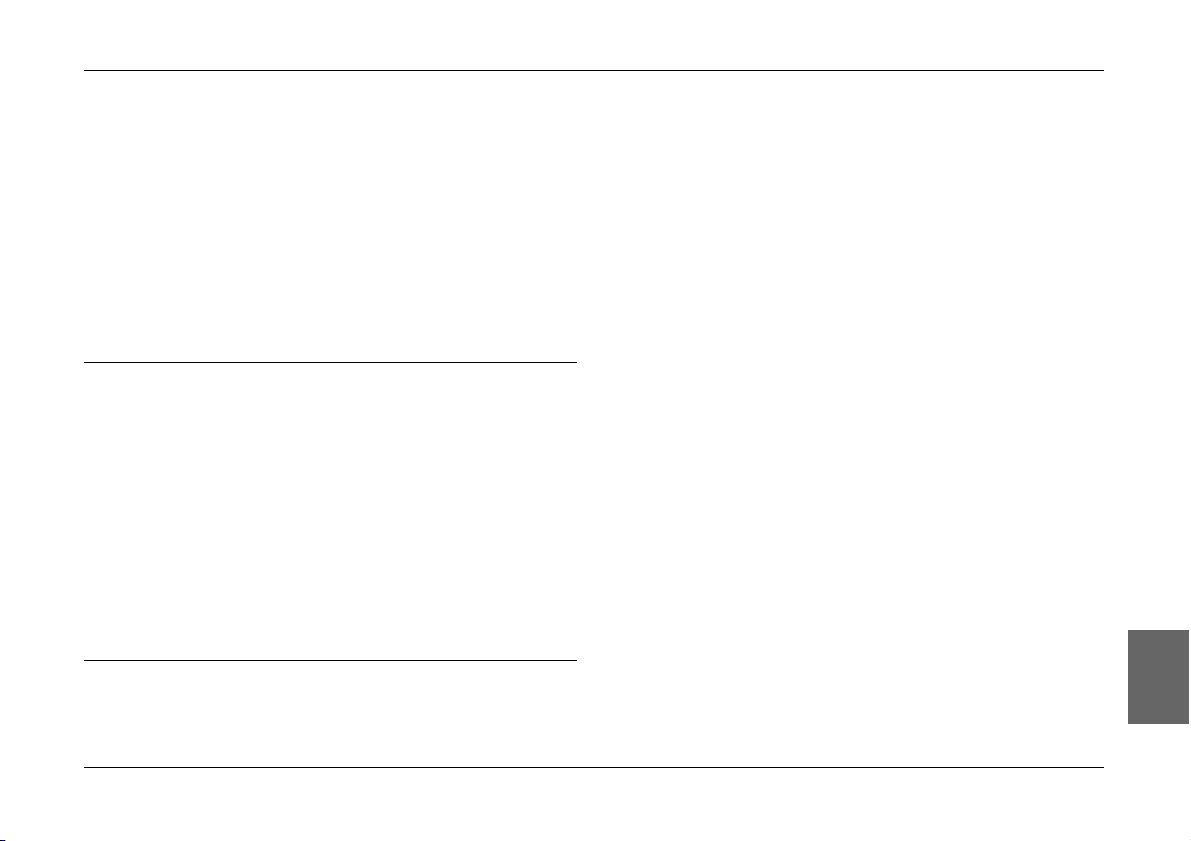
Tartalomjegyzék
A HASZNÁLATI UTASÍTÁS JELRENDSZERE . . . . . . . . . . . . . . . . . 4
FONTOS BIZTONSÁGI ELÉÍRÁSOK . . . . . . . . . . . . . . . . . . . . . . . . . 4
A TERMÉK HASZNÁLATAKOR. . . . . . . . . . . . . . . . . . . . . . . . . 4
A SZÍJ HASZNÁLATAKOR . . . . . . . . . . . . . . . . . . . . . . . . . . . . . 5
AZ ELEMEK HASZNÁLATAKOR . . . . . . . . . . . . . . . . . . . . . . . 5
HONG KONG-I FELHASZNÁLÓKNAK . . . . . . . . . . . . . . . . . . . 6
HÁLÓZATI TÁPELLÁTÁS KIVÁLASZTÁSAKOR . . . . . . . . . . 6
EPSON SAJÁTOSSÁGOK . . . . . . . . . . . . . . . . . . . . . . . . . . . . . . . . . . . . 8
Fejezet 1
ALKATRÉSZEK . . . . . . . . . . . . . . . . . . . . . . . . . . . . . . . . . . . . . . . . . . . . 9
FELÜLNÉZET . . . . . . . . . . . . . . . . . . . . . . . . . . . . . . . . . . . . . . . . . . . . . . 10
AZ ELEMEK ÉS A MEMÓRIAKÁRTYA TELEPÍTÉSE . . . . . . . . . . 11
A FÉNYKÉPEZÉGÉP BEÁLLÍTÁSA . . . . . . . . . . . . . . . . . . . . . . . . . . 12
Fejezet 2
A FÉNYKÉPEZÉGÉP TARTÁSA / A ZÁR FELENGEDÉSE . . . . . . . . . . 14
A FÉNYKÉPEZÉGÉP BEÁLLÍTÁSA
A CSOMAG TARTALMÁNAK ELLENÉRZÉSE . . . . . . . . . . . . 9
HOZZÁFÉRÉS AZ ELEMEKHEZ ÉS A
MEMÓRIAKÁRTYÁHOZ. . . . . . . . . . . . . . . . . . . . . . . . . . . . 11
HOGYAN TEGYÜK BE ÉS TÁVOLÍTSUK EL A
MEMÓRIAKÁRTYÁT . . . . . . . . . . . . . . . . . . . . . . . . . . . . . . 11
AZ ELEMEK BEÁLLÍTÁSA . . . . . . . . . . . . . . . . . . . . . . . . . . . . . 11
ELEM ÉLETTARTAM JELZÉS . . . . . . . . . . . . . . . . . . . . . . . . . . 12
KI-/BEKAPCSOLÁS . . . . . . . . . . . . . . . . . . . . . . . . . . . . . . . . . . . 12
KEZDETI BEÁLLÍTÁSOK . . . . . . . . . . . . . . . . . . . . . . . . . . . . . . 13
NORMÁL M×KÖDTETÉS
TELJES ÉS FÉL ZÁR GOMB HELYZETEK . . . . . . . . . . . . . . . . 14
FÉNYKÉPEZÉSI TÁVOLSÁG . . . . . . . . . . . . . . . . . . . . . . . . . . . 15
A KÉPRENDSZER . . . . . . . . . . . . . . . . . . . . . . . . . . . . . . . . . . . . . . . . . . . 15
FÉNYKÉPEK KÉSZÍTÉSE AZ LCD KIJELZÉ HASZNÁLATÁVAL . . . . . . 15
A GYORS MEGTEKINTÉS KI-/BEKAPCSOLÁSA . . . . . . . . . . . 16
A CSAK KERESÉ MÓD HASZNÁLATA . . . . . . . . . . . . . . . . . . . 16
HA A KÉP A FÓKUSZKERETEN KÍVÜL VAN . . . . . . . . . . . . . 17
OPTIKAI KICSINYÍTÉS/NAGYÍTÁS ÉS DIGITÁLIS
KICSINYÍTÉS/NAGYÍTÁS . . . . . . . . . . . . . . . . . . . . . . . . . . .18
KÉPRÖGZÍTÉSI BEÁLLÍTÁSOK . . . . . . . . . . . . . . . . . . . . . . . . . 18
A FÉNYKÉPEK SZÁMÁNAK ELLENÉRZÉSE . . . . . . . . . . . . . .19
VAKU BEÁLLÍTÁSA . . . . . . . . . . . . . . . . . . . . . . . . . . . . . . . . . . .19
AZ IDÉZÍTÉ HASZNÁLATA . . . . . . . . . . . . . . . . . . . . . . . . . . . . 20
VISSZAJÁTSZÓ RENDSZER . . . . . . . . . . . . . . . . . . . . . . . . . . . . . . . . . 21
EGYENKÉNTI VISSZAJÁTSZÁS . . . . . . . . . . . . . . . . . . . . . . . . . 21
TÖBBSZÖRÖS KÉPEK MEGJELENÍTÉSE . . . . . . . . . . . . . . . . . 21
KÉPNAGYÍTÁS AZ LCD KIJELZÉN . . . . . . . . . . . . . . . . . . . . . 21
DIAVETÍTÉS . . . . . . . . . . . . . . . . . . . . . . . . . . . . . . . . . . . . . . . . . .22
GYORS FÉNYKÉP ÁTTEKINTÉS . . . . . . . . . . . . . . . . . . . . . . . . 22
FÁJLOK TÖRLÉSE . . . . . . . . . . . . . . . . . . . . . . . . . . . . . . . . . . . . . . . . . . 23
EGYETLEN FÉNYKÉP TÖRLÉSE . . . . . . . . . . . . . . . . . . . . . . . . 23
ÖSSZES KÉP TÖRLÉSE . . . . . . . . . . . . . . . . . . . . . . . . . . . . . . . . . 23
A KÉPEK FELHASZNÁLÁSA . . . . . . . . . . . . . . . . . . . . . . . . . . . . . . . . . 24
TV-N TÖRTÉNÉ MEGJELENÍTÉS . . . . . . . . . . . . . . . . . . . . . . . . 24
KÉPEK EXPORTÁLÁSA A SZÁMÍTÓGÉPBE . . . . . . . . . . . . . .24
KÉPEK KEZELÉSE A SZÁMÍTÓGÉPEN . . . . . . . . . . . . . . . . . . . 24
KÖZVETLEN NYOMTATÁS A FÉNYKÉPEZÉGÉPRÉL A
NYOMTATÓRA . . . . . . . . . . . . . . . . . . . . . . . . . . . . . . . . . . . . 24
AZ AC ADAPTER HASZNÁLATA . . . . . . . . . . . . . . . . . . . . . . . . . . . . . 25
HOGYAN CSATLAKOZTASSA AZ AC ADAPTERT . . . . . . . . .25
Magyar
1
Page 2
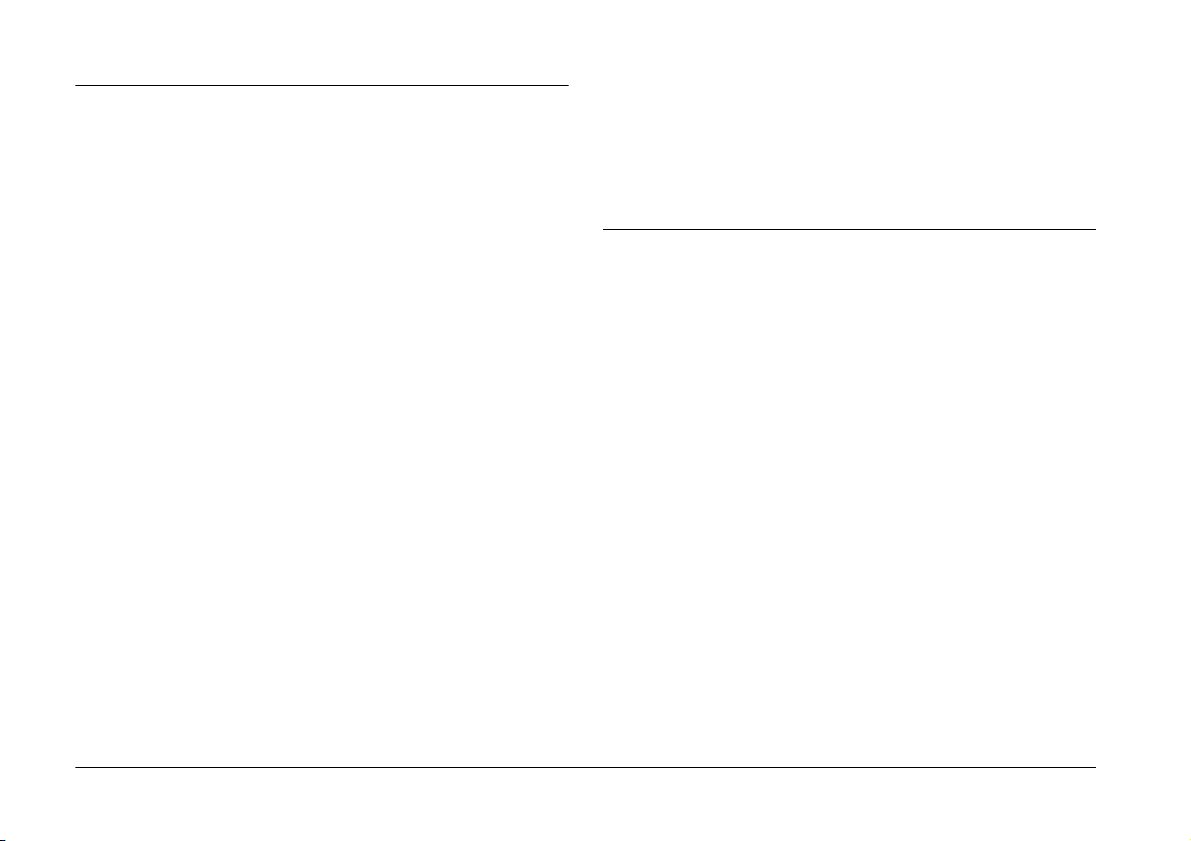
Fejezet 3
KÉPERNYÉ ÉS MENÜ GOMB BEÁLLÍTÁSOK. . . . . . . . . . . . . . . . . 26
KépkeretezÊ nyomtatás (P.I.F.) FUNKCIÓ. . . . . . . . . . . . . . . . . . . . . . . 27
KépkeretezÊ nyomtatás (P.I.F) FÉNYKÉPEZÉS . . . . . . . . . . . . . . . . . . 28
KERETEK CSERÉJE . . . . . . . . . . . . . . . . . . . . . . . . . . . . . . . . . . . . . . . . 29
MAKRO MÓD . . . . . . . . . . . . . . . . . . . . . . . . . . . . . . . . . . . . . . . . . . . . . . 30
FOLYAMATOS FÉNYKÉPEZÉS . . . . . . . . . . . . . . . . . . . . . . . . . . . . . . 31
TÁJ MÓDOK . . . . . . . . . . . . . . . . . . . . . . . . . . . . . . . . . . . . . . . . . . . . . . . 32
FEHÉR KIEGYENLÍTÉS. . . . . . . . . . . . . . . . . . . . . . . . . . . . . . . . . . . . . 33
FÉNYÉRZÉKENYSÉG. . . . . . . . . . . . . . . . . . . . . . . . . . . . . . . . . . . . . . . 33
AZ EXPOZÍCIÓRA VONATKOZÓ BEÁLLÍTÁSOK ELVÉGZÉSE . . . . . . . 34
MENÜ PARANCSIKONOK . . . . . . . . . . . . . . . . . . . . . . . . . . . . . . . . . . . 35
ALAPÉRTELMEZETT MÓD VISSZAÁLLÍTÁSA . . . . . . . . . . . . . . . 36
SPECIÁLIS FUNKCIÓK
KÉPERNYÉ GOMB FUNKCIÓK . . . . . . . . . . . . . . . . . . . . . . . . . 26
MENÜ GOMB FUNKCIÓK . . . . . . . . . . . . . . . . . . . . . . . . . . . . . . 26
FÉNYKÉPEK KÉSZÍTÉSE A KERETEN BELÜL . . . . . . . . . . . . 28
P.I.F. KÉP MEGTEKINTÉSE. . . . . . . . . . . . . . . . . . . . . . . . . . . . . 28
A CD-ROM HASZNÁLATA . . . . . . . . . . . . . . . . . . . . . . . . . . . . . 29
LETÖLTÉS A WEBRÉL . . . . . . . . . . . . . . . . . . . . . . . . . . . . . . . . 29
KERETEK TÖRLÉSE. . . . . . . . . . . . . . . . . . . . . . . . . . . . . . . . . . . 30
KERETEK TELEPÍTÉSE . . . . . . . . . . . . . . . . . . . . . . . . . . . . . . . . 30
FÉNYKÉPEK KÉSZÍTÉSE MAKRO MÓDBAN . . . . . . . . . . . . . 30
FOLYAMATOS FÉNYKÉPEZÉS . . . . . . . . . . . . . . . . . . . . . . . . . 31
TÁJ MÓD KIVÁLASZTÁSA. . . . . . . . . . . . . . . . . . . . . . . . . . . . . 32
NORMÁL MÓD . . . . . . . . . . . . . . . . . . . . . . . . . . . . . . . . . . . . . . . 32
FEKVÉ MÓD . . . . . . . . . . . . . . . . . . . . . . . . . . . . . . . . . . . . . . . . . 32
ÁLLÓ MÓD. . . . . . . . . . . . . . . . . . . . . . . . . . . . . . . . . . . . . . . . . . . 32
AUTOMATIKUS FEHÉR KIEGYENLÍTÉS. . . . . . . . . . . . . . . . . 33
A FEHÉR KIEGYENLÍTÉS KIVÁLASZTÁSA KÉZZEL . . . . . . 33
KAPCSOLÁS AUTOMATIKUS ÉRZÉKENYSÉG MÓDBA . . . . . . . 34
A FÉNYÉRZÉKENYSÉG KÉZI BEÁLLÍTÁSA. . . . . . . . . . . . . . 34
BEÁLLÍTÁSOK . . . . . . . . . . . . . . . . . . . . . . . . . . . . . . . . . . . . . . . 34
MENÜ PARANCSIKONOK . . . . . . . . . . . . . . . . . . . . . . . . . . . . . 35
ALAPÉRTELMEZETT MÓD VISSZAÁLLÍTÁSA . . . . . . . . . . . 36
RÖGZÍTETT KÉP ADATAINAK MEGTEKINTÉSE . . . . . . . . . . . . . . 36
RÖGZÍTETT KÉP ADATAINAK MEGJELENÍTÉSE. . . . . . . . . .36
VIDEO KLIPPEK . . . . . . . . . . . . . . . . . . . . . . . . . . . . . . . . . . . . . . . . . . . .37
VIDEO KLIPP RÖGZÍTÉSE . . . . . . . . . . . . . . . . . . . . . . . . . . . . . .37
KLIPP VISSZAJÁTSZÁSA . . . . . . . . . . . . . . . . . . . . . . . . . . . . . . .37
VIDEO KLIPPEK TÖRLÉSE . . . . . . . . . . . . . . . . . . . . . . . . . . . . .38
Fejezet 4
KÖZVETLEN NYOMTATÁS . . . . . . . . . . . . . . . . . . . . . . . . . . . . . . . . . . 39
KÖZVETLEN NYOMTATÁSI FOLYAMAT . . . . . . . . . . . . . . . . . . . . . 39
KépkeretezÊ NYOMTATÁS (P.I.F.) NYOMTATÁS. . . . . . . . . . . . . . . .41
KépkeretezÊ NYOMTATÁS (P.I.F.) KÉPEK NYOMTATÁSA. . . . . . . . . . 41
NYOMTATÁSI BEÁLLÍTÁSOK . . . . . . . . . . . . . . . . . . . . . . . . . . . . . . . 42
NYOMTATÓ SEGÉDPROGRAMOK . . . . . . . . . . . . . . . . . . . . . . . . . . .44
KÖZVETLEN NYOMTATÁS
KOMPATÍBILIS NYOMTATÓK LISTÁJA . . . . . . . . . . . . . . . . . .39
AZ LCD KIJELZÉN LÁTHATÓ KÉP NYOMTATÁSA . . . . . . . .40
KIVÁLASZTOTT KÉPEK NYOMTATÁSA . . . . . . . . . . . . . . . . .40
KÉPEK KIVÁLASZTÁSA . . . . . . . . . . . . . . . . . . . . . . . . . . . . . . .40
AZ LCD KIJELZÉN MEGJELENÍTÉSRE KERÜLT P.I.F.
KÉPEK NYOMTATÁSA. . . . . . . . . . . . . . . . . . . . . . . . . . . . . .41
EGYÉB P.I.F. NYOMTATÁSI LEHETÉSÉGEK . . . . . . . . . . . . . . 41
KERETEK CSERÉJE . . . . . . . . . . . . . . . . . . . . . . . . . . . . . . . . . . . . 42
HOGYAN VÁLTOZTASSUK MEG A NYOMTATÁSI
BEÁLLÍTÁSOKAT . . . . . . . . . . . . . . . . . . . . . . . . . . . . . . . . . .42
PAPÍRMÉRET BEÁLLÍTÁSA . . . . . . . . . . . . . . . . . . . . . . . . . . . . 43
NYOMTATÁSI SZEGÉLY KIVÁLASZTÁSA . . . . . . . . . . . . . . .43
DÁTUM NYOMTATÁSA . . . . . . . . . . . . . . . . . . . . . . . . . . . . . . . .43
GYORS NYOMTATÁS . . . . . . . . . . . . . . . . . . . . . . . . . . . . . . . . . .43
NYOMTATÓ SEGÉDPROGRAMOK . . . . . . . . . . . . . . . . . . . . . .44
PRÓBANYOMTATÁS . . . . . . . . . . . . . . . . . . . . . . . . . . . . . . . . . .44
FEJTISZTÍTÁS. . . . . . . . . . . . . . . . . . . . . . . . . . . . . . . . . . . . . . . . .44
NYOMTATÓFEJ IGAZÍTÁS . . . . . . . . . . . . . . . . . . . . . . . . . . . . . 45
FESTÉKSZINT ELLENÉRZÉSE . . . . . . . . . . . . . . . . . . . . . . . . . .45
2
Page 3
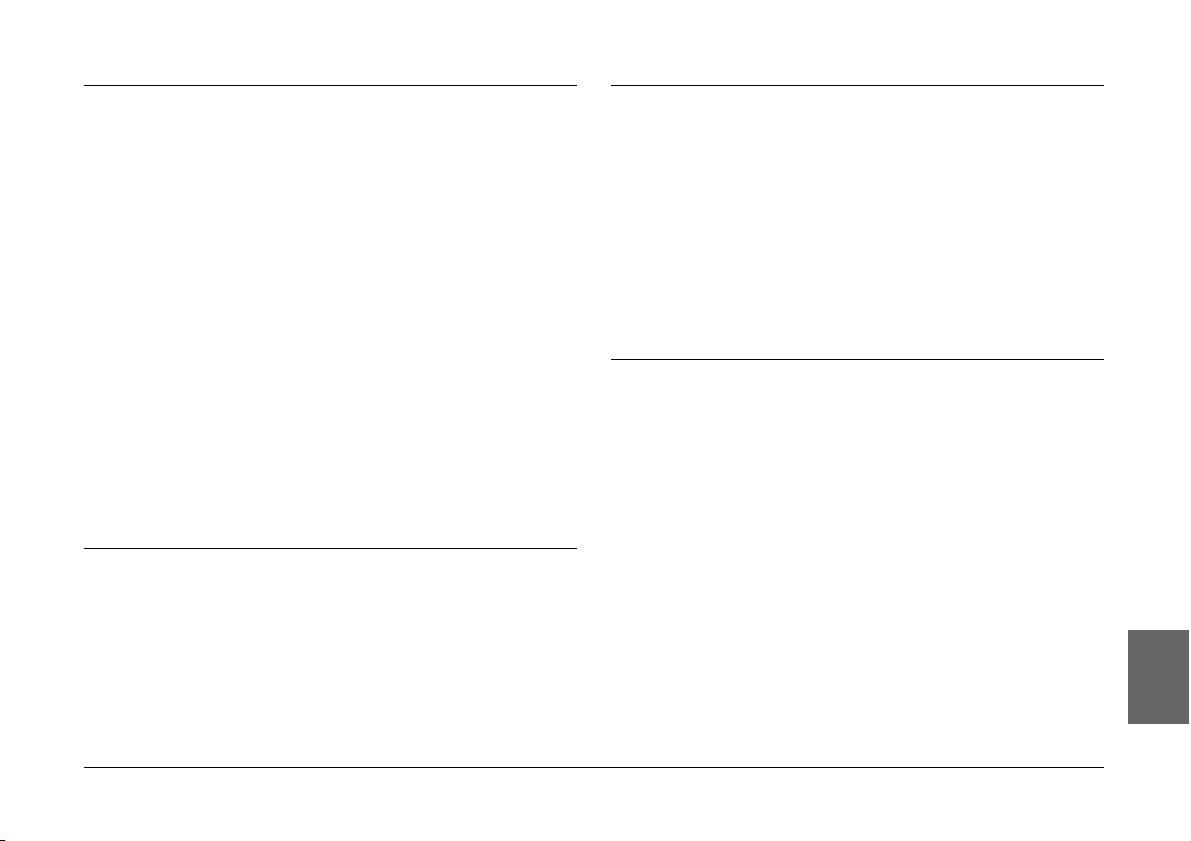
Fejezet 5
KIEGÉSZÍTÉ BEÁLLÍTÁSOK
Függelék B
HIBAELHÁRÍTÁS
DIGITÁLIS NYOMTATÁS-RENDELÉ FORMÁTUM (DPOF) . . . . . . . 46
FÉNYKÉPEK MENTÉSE DPOF FOMÁTUMRA . . . . . . . . . . . . 46
HANG ÉS ZÁR BEÁLLÍTÁSOK. . . . . . . . . . . . . . . . . . . . . . . . . . 47
A ZÁRHANG TELEPÍTÉSE / MEGVÁLTOZTATÁSA . . . . . . . 47
HANGADATOK REGISZTRÁLÁSA / TÖRLÉSE. . . . . . . . . . . . 48
HANGADATOK REGISZTRÁLÁSA . . . . . . . . . . . . . . . . . . . . . . 48
HANGADAT TÖRLÉSE . . . . . . . . . . . . . . . . . . . . . . . . . . . . . . . . 48
AUTOMATIKUS ENERGIATAKARÉKOSSÁG . . . . . . . . . . . . . 48
AZ AUTOMATIKUS ENERGIATAKARÉKOSSÁG
BEÁLLÍTÁSA . . . . . . . . . . . . . . . . . . . . . . . . . . . . . . . . . . . . . 49
DÁTUM, IDÉ ÉS DÁTUM/IDÉ FORMÁTUMOK . . . . . . . . . . . 49
LCD FÉNYERÉSSÉG BEÁLLÍTÁSA . . . . . . . . . . . . . . . . . . . . . 49
MEMÓRIAKÁRTYA FORMÁZÁS. . . . . . . . . . . . . . . . . . . . . . . . 49
SZABÁLYOK A FÁJLOK ELNEVEZÉSÉRE
(ÖsszesítÊ funkció) . . . . . . . . . . . . . . . . . . . . . . . . . . . . . . . . . . 50
FÁJLSZÁMOZÁS VISSZAÁLLÍTÁSA . . . . . . . . . . . . . . . . . . . . 50
A VIDEO KIMENET BEÁLLÍTÁSA . . . . . . . . . . . . . . . . . . . . . . 50
A MENÜ NYELVÉNEK BEÁLLÍTÁSA. . . . . . . . . . . . . . . . . . . . 50
A FÉNYKÉPEZÉGÉP ALAPÉRTELMEZETT ÉRTÉKEINEK
VISSZAÁLLÍTÁSA . . . . . . . . . . . . . . . . . . . . . . . . . . . . . . . . . 51
VERZIÓ VISSZAIGAZOLÁS . . . . . . . . . . . . . . . . . . . . . . . . . . . . 51
Függelék A
A FÉNYKÉPEZÉGÉP TISZTÍTÁSA . . . . . . . . . . . . . . . . . . . . . . . . . . . 52
M×SZAKI ADATOK L-400 . . . . . . . . . . . . . . . . . . . . . . . . . . . . . . . . . . 53
KIEGÉSZÍTÉ INFORMÁCIÓK
MIKOR IGÉNYEL A FÉNYKÉPEZÉGÉP TISZTÍTÁST. . . . . . . . . . 52
A FÉNYKÉPEZÉGÉP TÁROLÁSA . . . . . . . . . . . . . . . . . . . . . . . 52
HIBAELHÁRÍTÁS . . . . . . . . . . . . . . . . . . . . . . . . . . . . . . . . . . . . . . . . . . . 54
HA HIBÁT, PROBLÉMÁT TAPASZTAL . . . . . . . . . . . . . . . . . . .54
MIELÉTT HÍVNÁ AZ ÜGYFÉLSZOLGÁLATOT . . . . . . . . . . . . 54
PROBLÉMÁK A FÉNYKÉPEZÉGÉP TESTÉVEL . . . . . . . . . . . .54
KÉP PROBLÉMÁK . . . . . . . . . . . . . . . . . . . . . . . . . . . . . . . . . . . . .56
NYOMTATÁSI PROBLÉMÁK . . . . . . . . . . . . . . . . . . . . . . . . . . .56
HIBAÜZENETEK LISTÁJA. . . . . . . . . . . . . . . . . . . . . . . . . . . . . . . . . . .57
FÉNYKÉP MÓD ÜZENETEK . . . . . . . . . . . . . . . . . . . . . . . . . . . . 57
VISSZAJÁTSZÁS MÓD ÜZENETEK . . . . . . . . . . . . . . . . . . . . . . 57
BEÁLLÍTÁS MÓD ÜZENETEK. . . . . . . . . . . . . . . . . . . . . . . . . . . 57
KÖZVETLEN NYOMTATÁSI ÜZENETEK . . . . . . . . . . . . . . . . .58
EPSON INFORMÁCIÓK
KAPCSOLATFELVÉTEL AZ ÜGYFÉLSZOLGÁLATTAL . . . . . . . . 60
TÁRGYMUTATÓ. . . . . . . . . . . . . . . . . . . . . . . . . . . . . . . . . . . . . . . . . . . .62
Magyar
3
Page 4
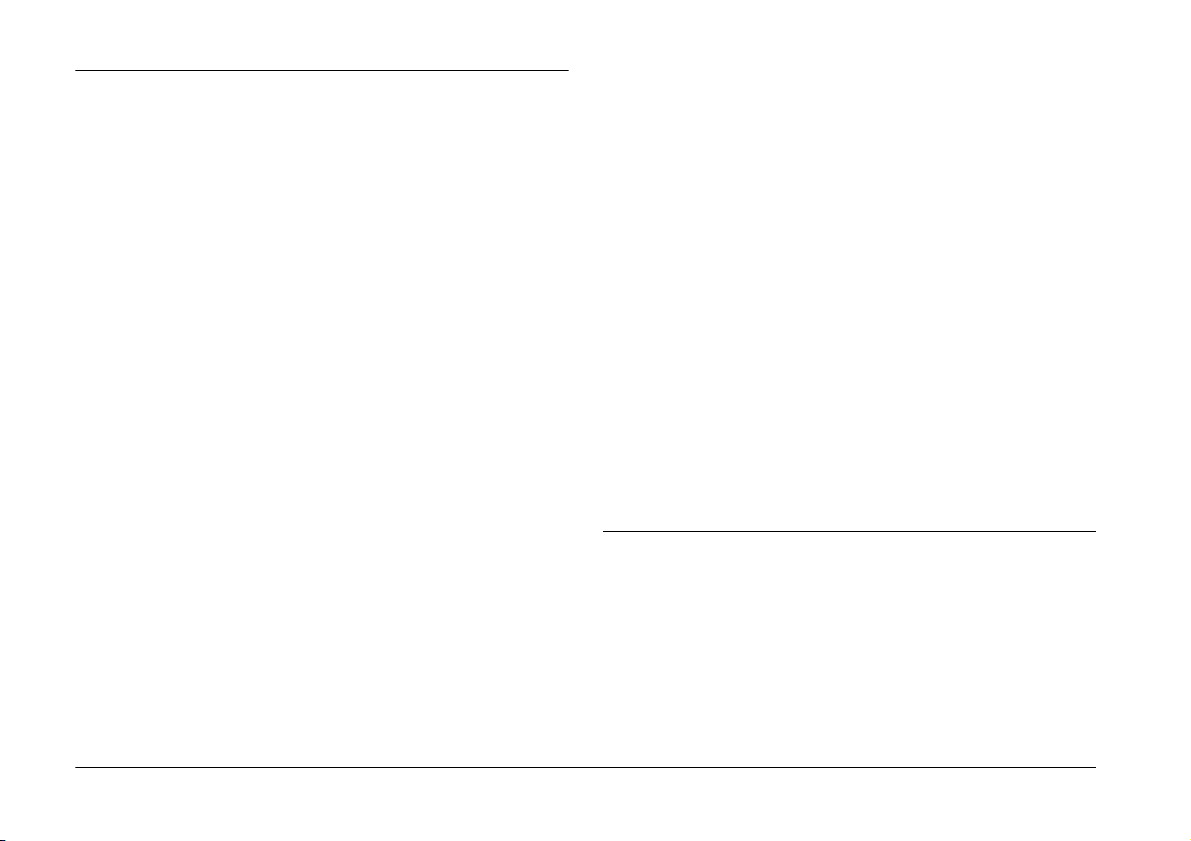
A HASZNÁLATI UTASÍTÁS JELRENDSZERE
A könyvben használatos szimbólumok leírása a következÊkben olvasható.
Szimbólumok
Elolvasásra ajánlott
FIGYELMEZTETÉS
Figyelmesen kövesse az utasításokat a sérülések elkerülése érdekében.
w
FIGYELEM
Legyen óvatos a fényképezËgép és az egyéb készülékek sérülésének
c
elkerülése érdekében.
FIGYELMEZTETÉ JELZÉS
EllenËrizze, hogy helyes fényképezËgép funkciót használ-e.
Hasznos információ
Megjegyzés:
Hasznos kiegészítË információ
AÖT
Az Ön tájékoztatására:
Technikai szakkifejezések és magasabb szintÙ elméletek.
TANÁCS
Ez a javaslat tökéletesíti fényképészeti tudását.
SzerzÊi jogok és védjegyek
SzerzÊi jogok
Minden jog fenntartva. Jelen kézikönyv a SEIKO EPSON CORPORATION
elÊzetes írásbeli engedélye nélkül sem részben sem egészben nem reprodukálható,
nem tárolható és nem továbbítható semmilyen formában, beleértve az elektronikus,
mechanikus, fényképezÊ, fénymásoló és egyéb technológiákat. A szerzÊ nem vállal
felelÊsséget a kézikönyv tartalmának használatára vonatkozóan. A szerzÊ nem
vállal felelÊsséget a kézikönyv tartalmának használatából fakadó feltételezett
károkért.
A SEIKO EPSON CORPORATION és partnerei semmilyen esetben sem vállalnak
felelÊsséget a vásárló vagy harmadik fél által okozott balesetbÊl, a termék nem
megfelelÊ használatból, rongálásából, nem megengedett módosításából,
javításából, átalakításából vagy (kivéve az Egyesült Államokat) az olyan
meghibásodásokból eredÊ, a vásárlót vagy harmadik felet ért károkért,
veszteségekért, vagy kiadásokért, melyek a SEIKO EPSON CORPORATION
mØködtetési és karbantartási útmutatójában foglaltak be nem tartásából erednek.
SEIKO EPSON CORPORATION semmilyen esetben sem vállal felelÊsséget az
olyan kiegészítÊk vagy fogyóeszközök használatából eredÊ károkért vagy
problémákért, melyek nem eredeti EPSON termékek, vagy a nem SEIKO EPSON
CORPORATION által elismert termékek.
Védjegyek
Az EPSON a SEIKO EPSON CORPORATION bejegyzett védjegye. A PRINT
Image Matching a SEIKO EPSON CORPORATION bejegyzett védjegye. A
PRINT Image Matching logo a SEIKO EPSON CORPORATION bejegyzett
védjegye. A DPOF a CANON INC., az Eastman Kodak Company, a Fuji Photo
Film Co., Ltd. és a Matsushita Electric Industrial Co., Ltd bejegyzett védjegye. A
PRINT Image Framer a SEIKO EPSON CORPORATION bejegyzett védjegye. A
PRINT Image Framer ebben a Felhasználói útmutatóban P.I.F.-ként kerül
rövidítésre.
A MultiMediaCard az Infineon Technologies AG (Németország) bejegyzett
védjegye, és az MMCA (MultiMediaCard Association) számára van bejegyezve.
Általános megjegyzés: Minden más, a szövegben említett terméknév kizárólag
azonosítási célokat szolgál, és a megfelelË tulajdonosok védjegye. Az EPSON az
ilyen terméknevekkel kapcsolatban minden jogról lemond.
SzerzÊi jog © 2003. SEIKO EPSON CORPORATION, Nagano, Japán.
FONTOS BIZTONSÁGI ELÉÍRÁSOK
FIGYELMEZTETÉS
Olvassa el ezeket az elËírásokat a termék használatát megelËzËen, majd
w
tegye könnyen hozzáférhetË helyre a késËbbi használat megkönnyítése
érdekében. Kövesse a készüléken és a kiegészítËkön található összes
figyelmeztetést és utasítást.
A TERMÉK HASZNÁLATAKOR
Tartsa be a következÊkben leírtakat a termék használata közben.
❏ Az áramütés kockázatának csökkentése érdekében ne távolítsa el a termék és
a kiegészítÊk fedeleit. Ne nyisson ki egyetlen rekeszt sem, kivéve a
Felhasználói útmutató utasításai szerintieket.
4
Page 5
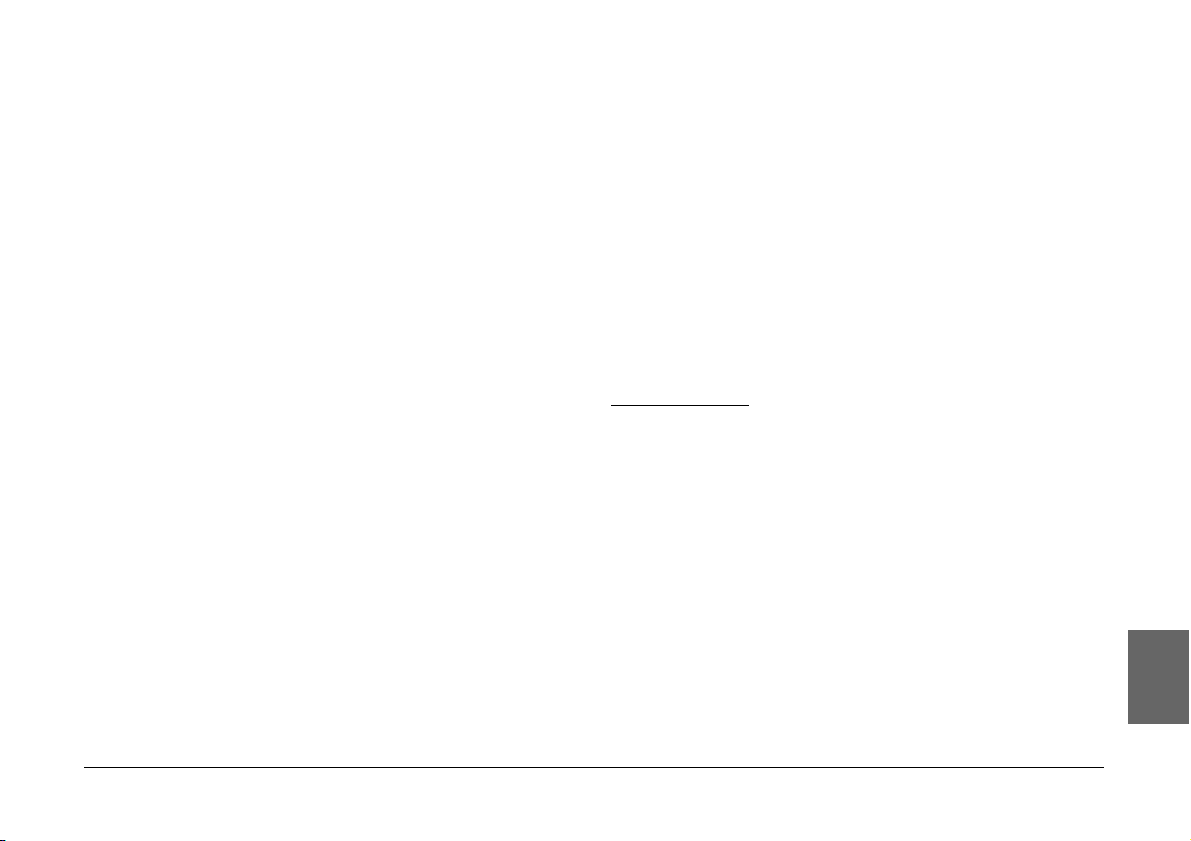
❏ Ne helyezzen semmilyen idegen tárgyat a nyílásokba.
❏ A tØz és az áramütés elkerülése végett ne tegye ki a készüléket és kiegészítÊit
esÊnek vagy egyéb nedvességnek.
❏ A tØz és az áramütés elkerülése vé gett ne fedje a terméket takaróval vagy egyéb
olyan anyaggal, mely elektromosan feltöltÊdhet.
❏ A tØz és a robbanás elkerülése végett ne használja a terméket gyúlékony vagy
illékony anyagok tárolóhelyein.
❏ Ne használja a terméket szabadtéren vihar alatt.
❏ A sérülések elkerülése végett ne készítsen vakuval képeket más szeméhez
közel.
❏ A következÊ feltételek teljesülése mellett távolítsa el az elemeket és/vagy húzza
ki a terméket a fali csatlakozóból, majd vigye a készüléket szakszervizbe:
A hálózati kábel vagy csatlakozó sérült; folyadék került a termékbe vagy
kiegészítÊjébe; a termék vagy kiegészítÊje leesett vagy megsérült; a termék
vagy kiegészítÊje nem mØködik megfelelÊen vagy teljesítménye jól
érzékelhetÊ változást mutat; a termék vagy kiegészítÊje szokatlan zajt, szagot
vagy füstöt bocsát ki.
❏ Csak a használati utasításban bemutatott kezelÊszerveket állítsa be.
❏ Ha a folyadékkristályos oldat, melyet az LCD kijelzÊ tartalmaz, kifolyik és a
kezére kerül, mossa le teljesen szappanos vízzel. Ha a szemébe kerül, öblítse
ki azonnal vízzel.
❏ Ne nézzen a napba a keresÊn keresztül. EllenkezÊ esetben szemei
károsodhatnak.
A SZÍJ HASZNÁLATAKOR
Tartsa be a következÊkben leírtakat a termék szíjának használata közben.
❏ Ne hintáztassa a terméket a szíj segítségével. EllenkezÊ esetben a megsérülhet
a termék, egyéb tárgy, vagy sérülést okozhat a közelben lévÊknek.
❏ Ne húzza vagy feszítse a szíjat túlságosan a viselésekor. EllenkezÊ esetben
súlyos sérüléseket okozhat.
❏ A szíjat tartsa gyermekektÊl védett helyen.
AZ ELEMEK HASZNÁLATAKOR
Tartsa be a következÊkben leírtakat az elemek használata közben.
❏ Az EPSON digitális fényképezÊgépekben csak a kézikönyvben meghatározott
elemeket használja.
❏ A rövidzár elleni védelem miatt ne távolítsa el az elemek külsÊ borítását.
❏ Tartsa távol az elemeket a különbö zÊ fém tárgyaktól, mint például a pénzérmék
vagy kulcsok, melyek rövidre zárhatják az elemeket.
❏ Ne helyezze az elemeket tØzbe vagy vízbe.
❏ Olvasson el minden biztonsági és kezelési utasítást az elemekre vonatkozóan.
❏ Ne használjon mangán alapú elemeket (IEC R6).
❏ Ne töltse az eredeti (nem tölthetÊ) elemeket.
❏ A tØz vagy áramütés elkerülése végett semmi esetben se használjon lemerült
vagy sérült elemeket.
❏ Ne nyúljon az elemekhez nedves kézzel, és ne használja az elemeket víz mellett.
Ne helyezze az elemeket vizes vagy magas páratartalmú helyre.
❏ Ne helyezze az elemeket hÊforrás vagy tØz közelébe.
❏ Ne ejtse el, ne szúrja ki, ne szerelje szét, ne rongálja meg és ne zárja rövidre az
elemeket.
❏ A rövidzár elleni védelem miatt ne távolítsa el az elemek külsÊ borítását.
❏ Óvja az elemeket a különbözÊ fém tárgyak közelségétÊl, mint például a
pénzérmék vagy kulcsok, melyek rövidre zárhatják az elemeket.
❏ Ne helyezze az elemeket fali csatlakozóaljzatba vagy egyéb áramforrásba, mint
például a cigarettagyújtó.
❏ Ne forrasszon vezetékeket vagy egyéb csatlakozókat közvetlenül az elemhez.
Az elemek cseréje
Az elemek cseréjéhez a következÊkben felsorolt elemtípusokat használhatja.
Egyszer használatos AA lúgos elemek
TölthetÊ AA Ni-MH elemek
TölthetÊ AA nikkel-mangán elemek
Megjegyzés:
Az elemek élettartama az elemek típusától és a gyártótól függ.
Ha tölthetË elemeket használ az L-400-as készülékben, akkor négy darab teljesen
feltöltött elemmel végezze a cserét. Ha úgy találja, hogy az elemek az újratölt és után
rövid idËn belül lemerülnek, és ez a jelenség ismétlËdik, akkor ellenËrizze, hogy
teljesen lemeríti-e az elemeket az újratöltést megelËzËen.
Magyar
5
Page 6
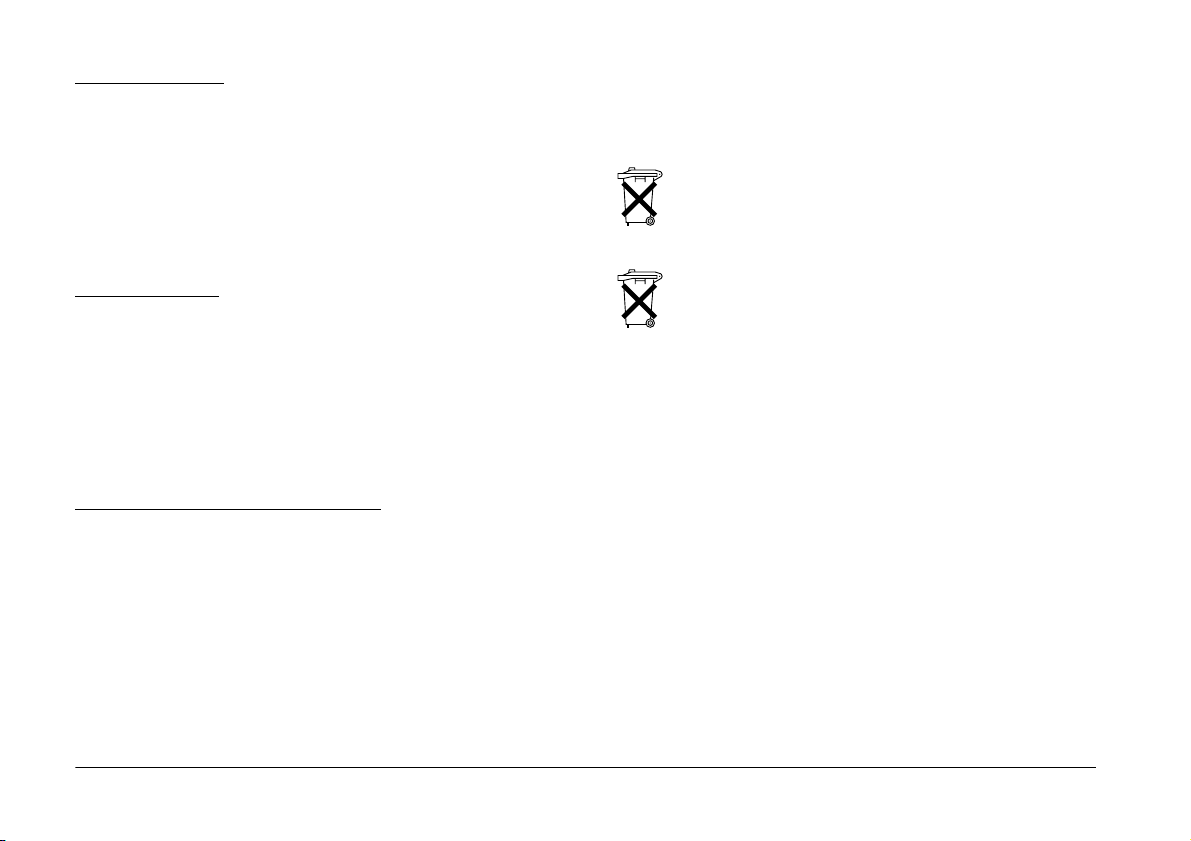
Az elemek kezelése
Az elemek érintkezÊit tartsa tisztán, a szennyezÊdést száraz ruhával távolítsa
el.
FIGYELMEZTETÉS
❏ Ne tegye ki az elemeket hË- vagy erËhatásnak, ne szerelje szét, ne ejtse
w
el, ne zárja rövidre és ne tegye tÙzbe vagy vízbe az elemeket.
❏ Ne felejtse az elemeket a zsebében.
❏ Ne használjon egyszerre különbözË t ípusú elemeket; ellenkezË esetben
tÙz vagy robbanás keletkezhet.
❏ Mindig ugyanabból a csomagból származó elemeket használjon. Ne
használjon keverve régi és új elemeket.
Az elemek tárolása
Ha a fényképezÊgépet hosszabb ideig nem kívánja használni, távolítsa el az
elemeket, és alacsony hÊmérsékletØ, száraz helyen tárolja azokat.
FIGYELMEZTETÉS
❏ Ne tárolja az elemeket fém tárgyak közelében, mert ez az elemek
w
rövidre zárását okozhatja.
❏ Ne tárolja az elemeket forró, vagy magas páratartalmú helyen.
❏ GyermekektËl védett helyen tárolja az elemeket.
❏ Tárolás elËtt mindig távolítsa el az elemeket a fényképezËgépbËl és a
töltËbËl. A hosszú idËre a fényképezËgépben vagy a töltËben felejtett
elemek szivárgásnak indulhatnak, és károsodást okozhatnak.
A használaton kívüli elemek elhelyezése
A használaton kívüli elemek elhelyezésekor ellenÊrizze, hogy teljesen le
vannak-e merítve.
FIGYELMEZTETÉS
❏ Minden elem + végét ragasztószalaggal ragassza le, hogy megelËzze
w
a tÙz és robbanásveszély kialakulását.
❏ A használaton kívüli elemeket a gyártó utasításainak és a hatályos
jogszabályoknak megfelelËen helyezze el. Vegye fel a kapcsolatot a
helyi önkormányzat illetékeseivel a használaton kívüli elemek
újrahasznosításával és elhelyezésével kapcsolatban.
Holland felhasználóknak:
Ne dobja a használaton kívüli elemeket közönséges szeméttárolóba. A használaton
kívüli elemeket kis méretØ vegyi hulladékként helyezze el a helyi jogszabályoknak,
és a következÊ jelölés értelmének megfelelÊen (Holland Kormányzati Napilap 45,
KCA Jelölés):
Bij dit produkt zijn batterijen geleverd. Wanneer deze leeg zijn, moet
u ze niet weggooien maar inleveren als KCA.
Német felhasználóknak:
Ne dobja a használaton kívüli elem eket közönséges szeméttárolóba. Az
újrahasznosítást elÊsegítÊ gyØjtÊtárolóba helyezze el a lemerült
elemeket, a helyi jogszabályoknak megfelelÊen.
FIGYELMEZTETÉS
Ha az elemben található sav szemébe vagy bÊrére kerül, mossa ki vízzel,
w
és azonnal forduljon orvoshoz. Ha lenyelte az elemet, azonnal forduljon
orvoshoz.
HONG KONG-I FELHASZNÁLÓKNAK
Ha sérülés éri a csatlakozót, cserélje a vezeték szettet, vagy kérje egy képesített
villanyszerelÊ segítségét.
A biztosítékokat a helyes méretØ és értékØ biztosítékokkal cserélje.
HÁLÓZATI TÁPELLÁTÁS KIVÁLASZTÁSAKOR
Az AC adapter a fali csatlakozóaljzat váltóáramú feszültségét az EPSON
termék számára egyenárammá alakítja.
1) Olvassa el az utasításokat.
2) Érizze meg ezt az útmutatót.
3) Tartsa be a figyelmeztetéseket.
4) Kövesse az utasításokat.
5) Ne használja a berendezést víz közelében.
6) A tisztítást csak száraz ruhával végezze.
7) Ne zárja el a szellÊzÊnyílásokat. A telepítést a gyártó útmutatásainak
megfelelÊen végezze.
6
Page 7
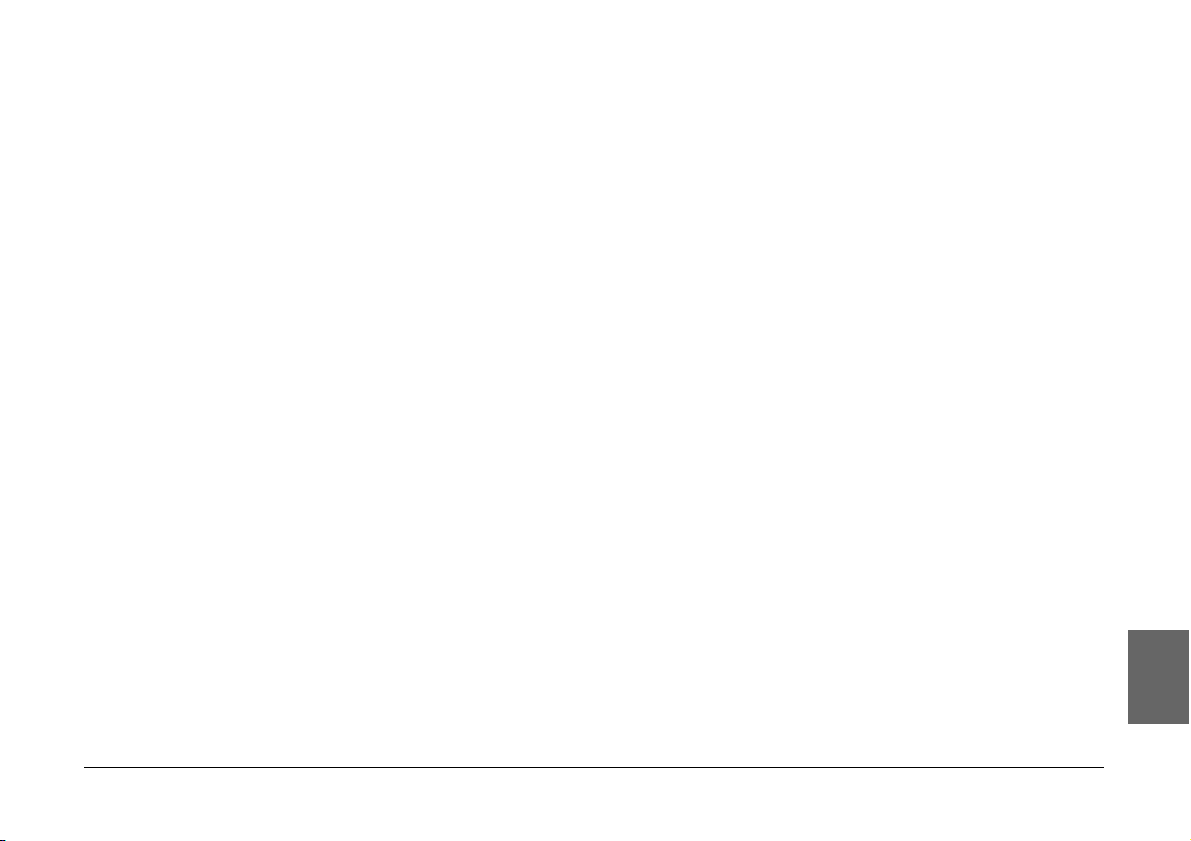
8) A telepítést ne végezze hÊforrások közelében, mint például radiátorok,
hÊtárolók, tØzhelyek, vagy egyéb olyan berendezések (az erÊsítÊket is
beleértve), melyek hÊt bocsátanak ki.
9) Ne lépjen a hálózati tápkábelre, védje a tápkábelt a beszorulástól és a
feszüléstÊl, különösen a csatlakozóknál, és a tápkábel készülékbÊl történÊ
kilépési pontjánál.
10) Kizárólag a gyártó által meghatározott tartozékokat/kiegészítÊket
használjon.
11) Húzza ki a készüléket a fali aljzatból villámlás alatt, vagy ha hosszú ideig
nem szándékozik használni.
12) Vigye a készüléket szakszervizbe. Szakszerviz igénybevétele szükséges,
ha a készülék valamilyen módon megsérült, például ha a hálózati kábel
megsérült, folyadék vagy egyéb tárgy került a készü lékbe, a készüléket esÊ
vagy nedvesség érte, nem mØködik rendeltetés szerint, vagy a készülék
leesett.
FIGYELMEZTETÉS
❏ A tØz vagy az áramütés kockázatának csökkentése érdekében ne tegye
w
Megjegyzés:
Az A211H AC adapter modell konform a CE jelölés követelményeivel, és
összhangban van a 73/23/EEC és a 89/336/EEC EC Direktívákkal.
ki ezt a készüléket esÊnek vagy nedvességnek.
❏ Ne tegye ki a készüléket folyadék általi csöpögÊ vagy fröcskölÊ hatásnak,
és ne helyezzen a készülékre folyadékkal töltött tárgyakat, például
vázákat.
❏ Ezt az adaptert csak termék dokumentációjában leírtak szerint
használja. EllenÊrizze a termék dokumentációját, hogy
megbizonyosodjon arról, hogy a megfelelÊ adaptert használja a
termékhez.
❏ Olvasson el minden biztonsági és használati útmutatót a termék
használatának kezdete elÊtt, mivel a helytelen használat személyi sérülést,
tüzet, robbanást, szivárgást, túlmelegedést vagy áramütést okozhat.
A biztonsági és használati útmutatókat Êrizze meg késÊbbi használatra.
❏ Óvakodjon az áramütés veszélyétÊl.
❏ Ne használja ezt a terméket víz mellett, és ne kezelje nedves kézzel.
❏ Tartsa távol a hÊforrásoktól. Ne használja a töltÊt az 5°C - 35°C (41°F - 95°F)
hÊmérsékleti tartományokon kívül.
❏ Ne helyezzen tárgyakat a készülék nyílásaiba, mert azok veszélyes feszültségØ
pontokhoz érhetnek, vagy részeket törhetnek le a készülékbÊl.
❏ Sohase szerelje szét vagy módosítsa a terméket.
❏ Kizárólag fedett térben, száraz helyen használja.
❏ Ne tegye ki a készüléket víznek vagy magas páratartalmú levegÊnek.
❏ A címkén jelzett hálózati tápellátási módot használja, és mindig a szabványos belföldi
fali csatlakozóaljzatba dugja a készülék hálózati kábelének csatlakozóját.
❏ Ne tegye ki többszörös terhelésnek a hálózati csatlakozót.
❏ GyÊzÊdjön meg arról, hogy a használt váltóáramú hálózati tápkábel megfelel a helyi
biztonsági szabványoknak.
❏ Sohase helyezze be vagy húzza ki a hálózati csatlakozót nedves kézzel.
❏ A hálózati tápkábeleknek védettnek kell lenniük kopás, vágás, gyØrÊdés és
hurok-képzÊdés ellen. GyÊzÊdjön meg arról, hogy a kábeleit sérülések
bekövetkezésétÊl védett helyre tegye. Ne helyezzen tárgyakat a hálózati tápkábelre,
valamint úgy helyezze el a hálózati tápkábelt, hogy az ne akadályozzon senkit a
mozgásában. Különös figyelmet kell fordítania a hálózati tápkábel azon részeinek
egyenesen tartására, melyek a transzformátorba történÊ be- és kilépési pontok
közelében helyezkednek el.
❏ Óvja a váltóáramú hálózati tápkábelt a sérüléstÊl és a kopástól.
❏ Húzza ki a fali csatlakozóaljzatból a készüléket, és vigye a készüléket szakszervizbe,
ha a következÊket tapasztalja:
A hálózati tápkábel vagy csatlakozó megsérült; folyadék került a készülékbe; a
készüléket esÊ vagy víz érte; a készülék leesett vagy megsérült, a készülék nem
mØködik megfelelÊen vagy teljesítménye jól érzékelhetÊ változást mutat. Kizárólag
a termék dokumentációjában bemutatott kezelÊszerveket állítsa be.
❏ Sohase tegyen kísérletet a készülék sajátkezØleg történÊ megjavítására. A
szakszerØtlen javítási munka veszélyes lehet.
❏ Húzza ki a terméket a fali csatlakozóaljzatból a tisztítást megelÊzÊen.
❏ Tiszta, puha, száraz ruhával tisztítsa a terméket.
❏ Ne használjon folyékony illetve aeroszolos tisztítószereket.
❏ Olyan helyen tárolja a készüléket, hogy gyerekek ne férhessenek hozzá.
❏ Egyesült Államokbeli és kanadai felhasználóknak:
Használja a mellékelt hálózati tápkábelt, vagy a 6 – 10 lábú UL jóváhagyott SPT-2
típusú, vagy a nehezebb típusú 2 x 18 AWG kábelt a 125 V 10 A csatlakozóval és
125V 7A aljzattal.
❏ Ha az AC adaptert Németországban szándékozik használni, tartsa be a következÊket:
A termék megfelelÊ rövidzár és túláram védelmének biztosításához az épületnek 16
Amp-es biztosítékkal kell rendelkeznie.
VIGYÁZAT:
A termék KIZÁRÓLAG EPSON termékekkel történÊ használathoz
c
készült. Ne használja más elektronikus eszközökhöz.
Magyar
7
Page 8
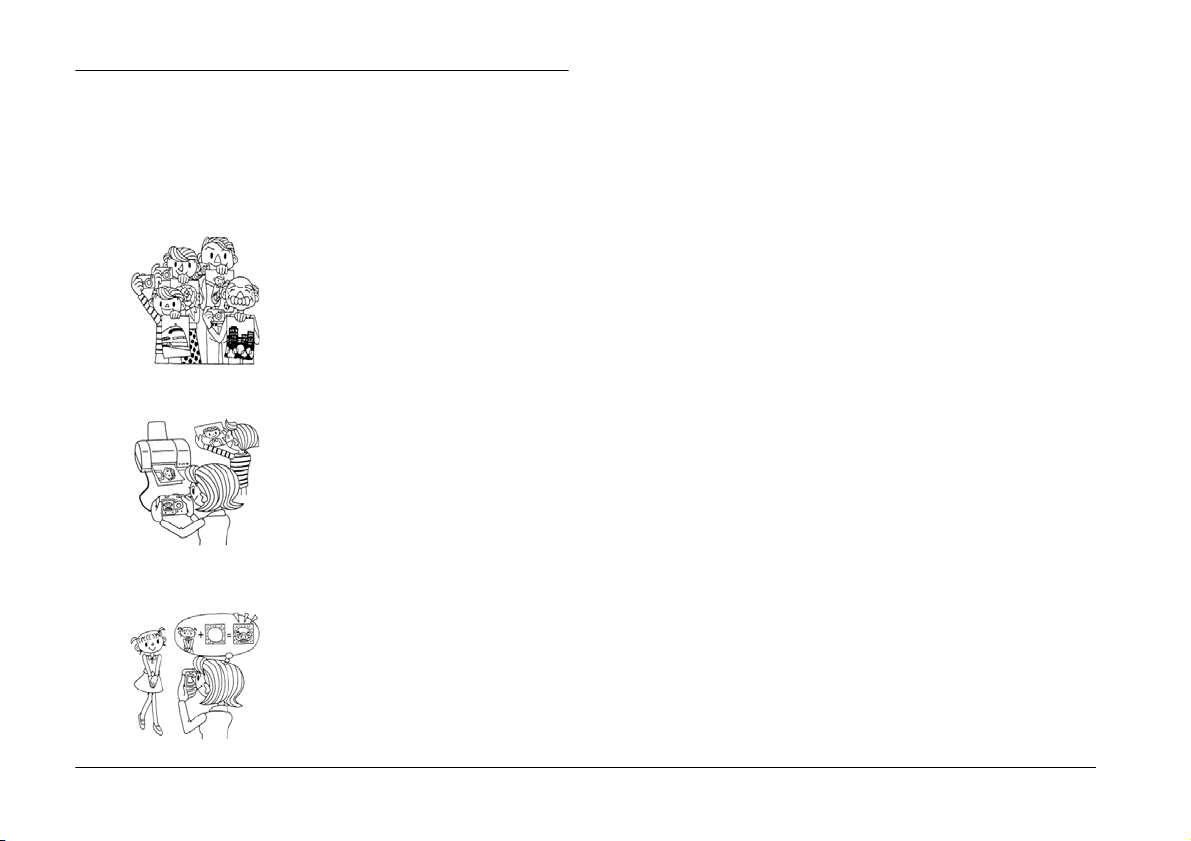
EPSON SAJÁTOSSÁGOK
Köszönjük, hogy az EPSON L-400 termékünket vásárolta. Ez a termék nem
kizárólag egy kiváló minÊségØ digitális fényképezÊgép, de sok hasznos és sajátosan
egyedi funkciója is van. Kérjük olvassa el a Kezelési útmutatót, hogy felkészüljön
az elkövetkezÊ évek élvezetes fényképészkedéséhez.
A könnyen használható fényképezÊgép funkciók segítségével
csodaszép képeket készíthet!
Kiváló minÊségØ fényképeket készíthet,
akárcsak egy normál filmes fényképezÊgép
segítségével. A fényképezÊgép a speciális
‘Táj módok’ segítségével teljesen
professzionális automata fé nyképezést tesz
lehetÊvé, bármely szituációban.
A 'Táj módok' részleteiért (lásd: oldal 32.)
EPSON nyomtatóján közvetlenül kinyomtathatja elkészített fényképeit!
Nincsen szükség számítógépre. USB kábel
segítségével közvetlenül az EPSON
nyomtatót használva nyomtathatja ki
képeit. (Lásd: oldal 39.) A fényképezÊgép
kiváló minÊségØ digitális képei igazi
csúcsminÊséget eredményeznek a
közvetlen nyomtatás segítségével.
A ‘Közvetlen nyomtatás’ részleteiért (lásd:
oldal 39.)
Fokozza fényképei minÊségét a speciális nyomtatási funkciókkal!
Válassza ki a fényképezÊgépben tárolt számos
keret közül az éppen me gfelelÊt, majd rendelje
hozzá elkészült képeihez, mikor közvetlenül
egy EPSON nyomtatóra nyomtat.
A ‘KépkeretezÊ NYOMTATÁS’
részleteiért (lásd: oldal 28.)
A ‘Közvetlen nyomtatás’ részleteiért (lásd:
oldal 39.)
8
Page 9
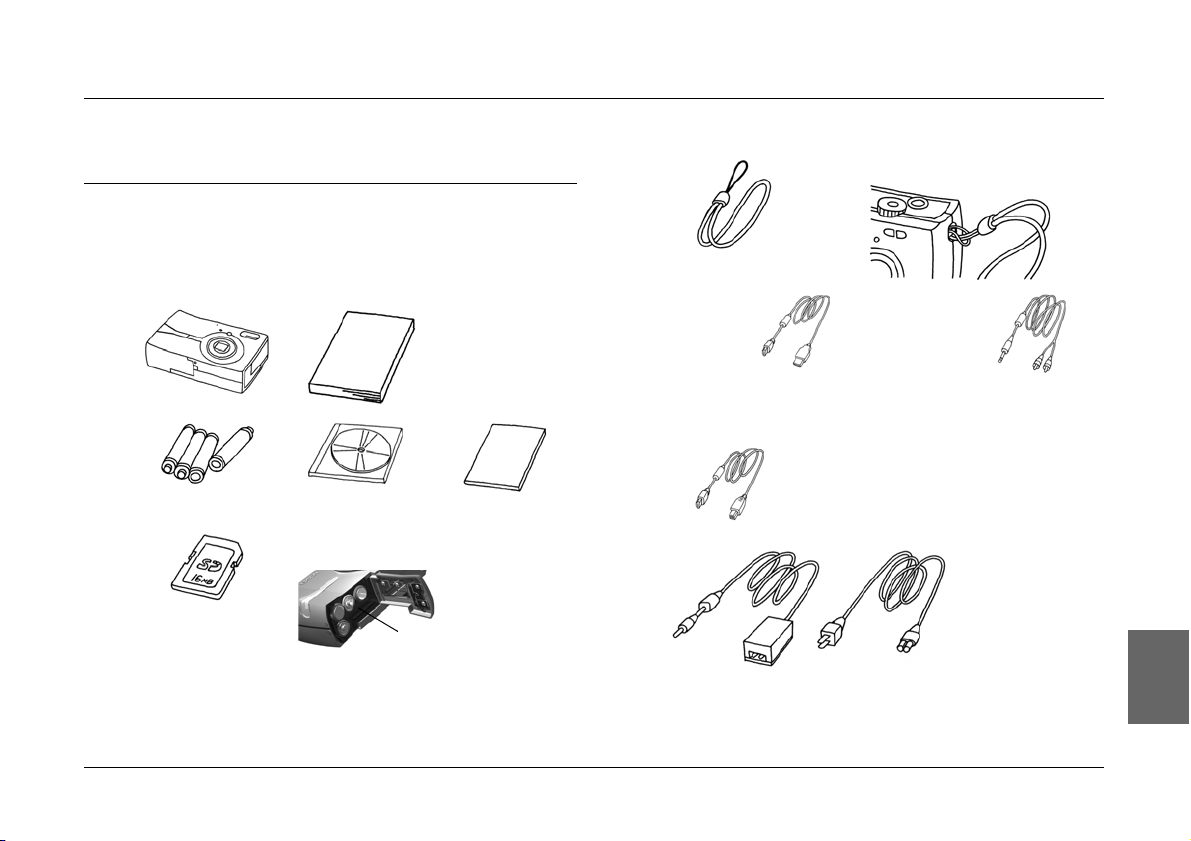
Fejezet 1
A FÉNYKÉPEZÉGÉP BEÁLLÍTÁSA
Hogyan állítsa be a fényképezÊgépét az optimális teljesítmény elérése érdekében
ALKATRÉSZEK
A CSOMAG TARTALMÁNAK ELLENÉRZÉSE
EllenÊrizze, hogy a fényképezÊgép doboza tartalmazza-e az összes felsorolt
alkatrészt, és azok sértetlenek-e. Ha ezzel kapcsolatban probléma merül fel, lépjen
kapcsolatba a termék kereskedÊjével.
Felhasználói útmutató
Szíj
A SZÍJ felszerelése
Kövesse a rajz szerinti módszert.
FényképezÊgép test
4 db AA lúgos elem 1 db CD-ROM
SD memóriakártya
Telepítve van a fényképezÊgépbe
Az elemek nincsenek telepítve a fényképezÊgépbe
SD memóriakártya
❏16 MB-os
memóriakártya
Digitális fényképezÊgép
szoftver útmutató
SD memóriakártya
PC kábel
A fényképezÊgép olyan nyomtatóhoz történÊ
csatlakoztatására használható, mely támogatja az
USB DIRECT-PRINT (USB Közvetlen nyomtatás)
lehetÊséget (STYLUS Photo 935).
Nyomtató kábel
AC adapter (A211H) AC adapter AC kábel
Az AC tábkábel az adapterrel van egy csomagban, és
annak az országnak a szabványaihoz illeszkedik, ahol
a termék eladásra került.
A FÉNYKÉPEZÊGÉP BEÁLLÍTÁSA
AV Kábel
Magyar
9
Page 10
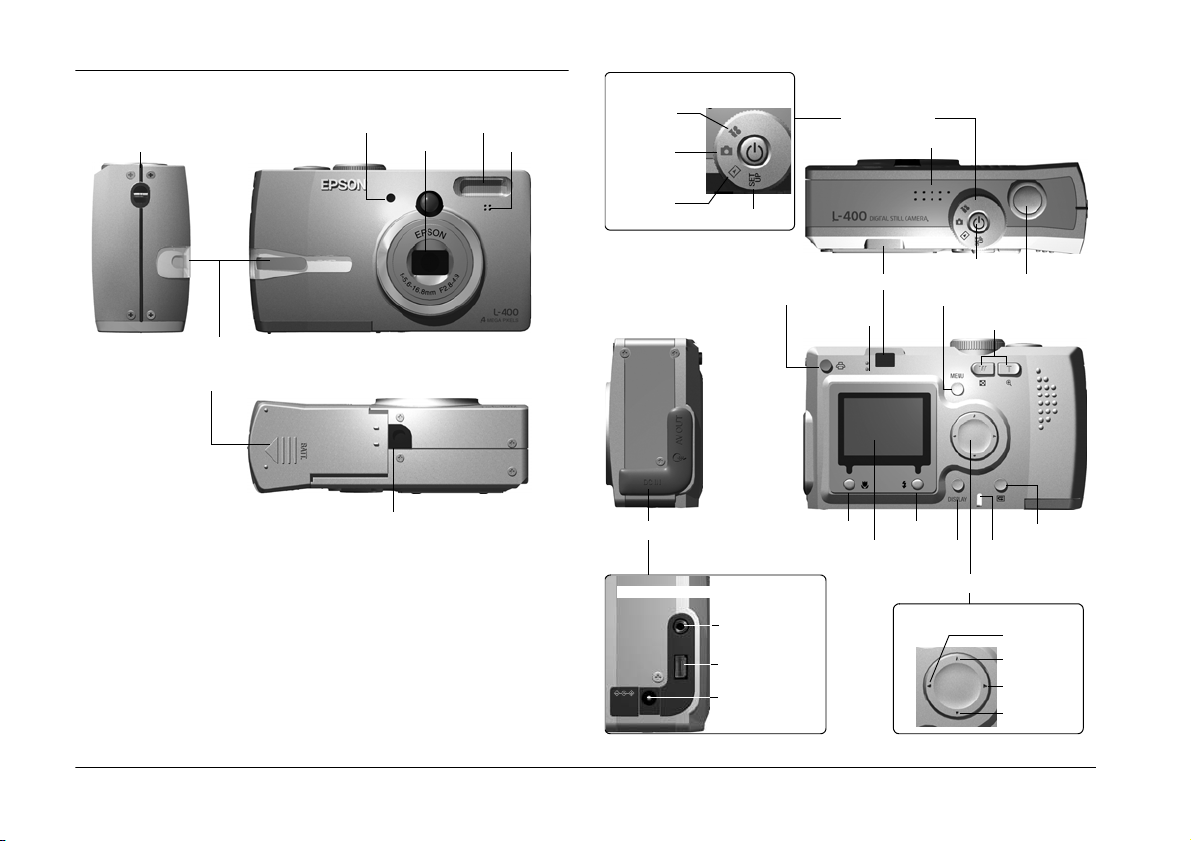
FELÜLNÉZET
FØzÊlyuk a szíj rögzítéséhez
FényérzékelÊ
Lencsék/Lencse
fedél
Beépített vaku
Mikrofon
Tárcsakapcsoló
Video klipp
mód
Fénykép
mód
Visszajáts
zás mód
Tárcsakapcsoló
Hangszóró
Beállító mód
Világító fénycsík
Elem / memóriakártya fedél
Fotóállvány
10 A FÉNYKÉPEZÊGÉP BEÁLLÍTÁSA
Csatlakozó fedél
A csatlakozó fedél mögött
AV csatlakozó
Digitális interfész
csatlakozó
AC adapter
csatlakozó
Nyomtatási gomb
JelzÊ fények
LCD kijelzÊ
Ki-/bekapcsoló gomb
Menü Ki/Be gomb
Kicsinyítés/nagyítás
gomb
KépernyÊ
gomb
Többfunkciós kiválasztó
Memóriakártya
hozzáférés jelzÊ
Többfunkciós kiválasztó
Zár gombKeresÊ
Áttekintés gombVaku gombMakro gomb
l gomb
u gomb
r gomb
d gomb
Page 11
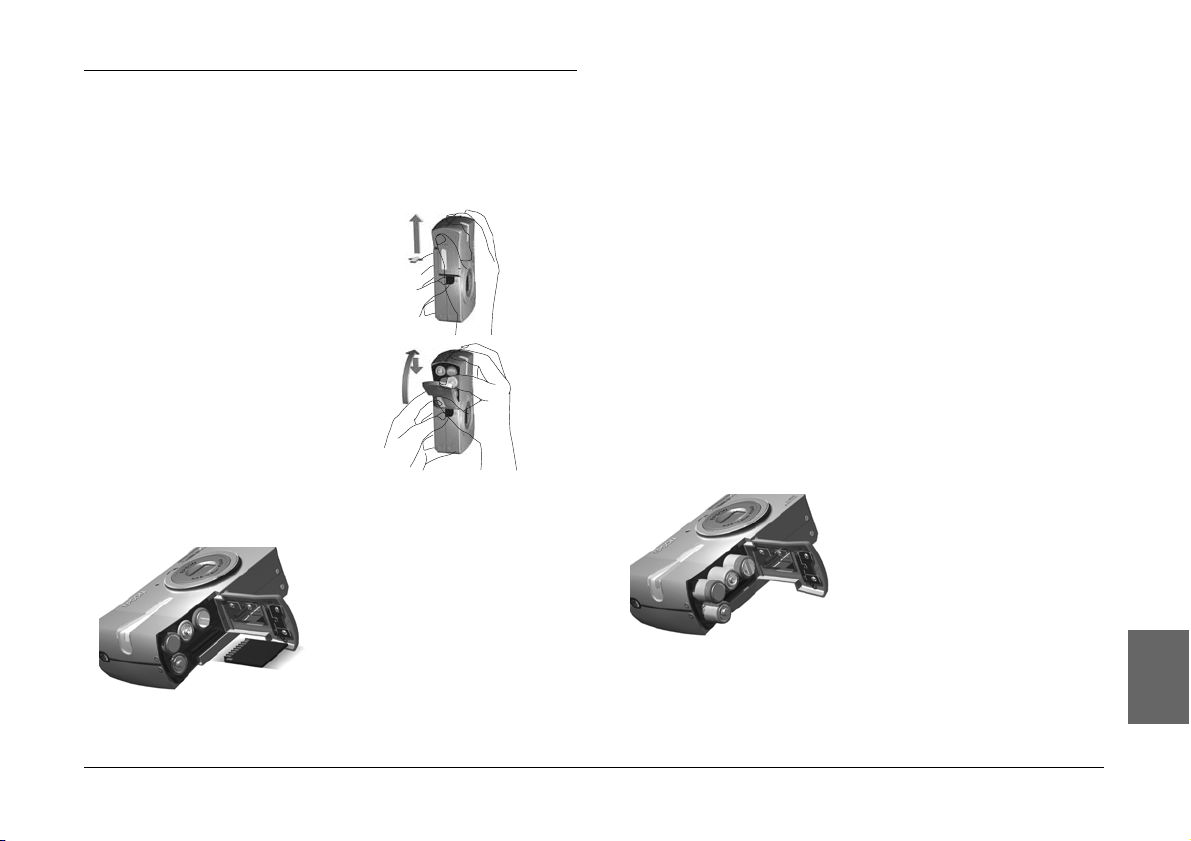
AZ ELEMEK ÉS A MEMÓRIAKÁRTYA TELEPÍTÉSE
HOZZÁFÉRÉS AZ ELEMEKHEZ ÉS A MEMÓRIAKÁRTYÁHOZ
FIGYELMEZTETÉ JELZÉS
EllenËrizze, hogy a fényképezËgép ki van-e kapcsolva, mielËtt kinyitja és bezárja az
elem / memóriakártya fedelét.
A fedél kinyitása
Az elem / memóriakártya fedelét enyhén
lenyomva csúsztassa azt a nyíl által jelzett
irányba.
A fedél bezárása
Az elem / memóriakártya fedelét addig
csúsztassa a nyíl által jelzett irányba, amíg
az a helyére nem ugrik.
HOGYAN TEGYÜK BE ÉS TÁVOLÍTSUK EL A MEMÓRIAKÁRTYÁT
A memóriakártya a fényképezÊgépbe már a gyárban belekerült. EllenÊrizze, hogy
tökéletesen a helyén van-e.
A MEMÓRIAKÁRTYA
BEHELYEZÉSE
EllenÊrizze, hogy a kártya a megfelelÊ
irányban áll-e, majd tolja be, amíg a helyére
nem ugrik.
FIGYELEM
A memóriakártya egy precíziós elektronikus alkatrész. Tartsa be a
c
következË utasításokat az alkatrész sérülésének elkerülése érdekében.
Ne érjen ujjaival vagy fémmel az érintkezËkhöz. Az elektrosztatikus
❏
töltés károsíthatja az alkatrészt. Vezesse le testének elektrosztatikus
feltöltöttségét valamilyen fém felület megérintésével.
Ne hajlítsa, ne ejtse le, és ne tegye ki egyéb káros hatásnak a
❏
memóriakártyát.
Tartsa távol a memóriakártyát víztËl, túlzott hËhatástól és közvetlen
❏
napfénytËl.
Ne törje el és ne szedje szét a memóriakártyát.
❏
Megjegyzés:
MultiMedia Card típusú kártyát is használhat.
SD memóriakártyát és MultiMedia Card típusú kártyát is használhat. (lásd: 19, 53.)
Megjegyzés:
A memóriakártyát el kell távolítania, ha:
a memóriakártyára mentett képeket át kívánja tölteni a számítógépbe.
❏
a nyomtatónak van memóriakárty a befogadására alkalmas foglalata, és abban
❏
kívánja használni a kártyát.
AZ ELEMEK BEÁLLÍTÁSA
EllenÊrizze, hogy az elem pólusai (+ -) megfelelÊen helyezkednek-e el.
AZ ELEMEK BEHELYEZÉSE
Helyezze be az elemeket a fedélen látható
pólus-jelzéseknek megfelelÊen.
Megjegyzés:
A használható elemek típusainak
listájához. Lásd: oldal 53.
A MEMÓRIAKÁRTYA
ELTÁVOLÍTÁSA
A kártyát enyhe nyomással, majd
kihúzásával távolíthatja el. (Nyomja meg
egyszer a behelyezéshez, és még egyszer az
eltávolításhoz.)
FIGYELEM
Ha az elemeket helytelenül helyezi be, akkor szivárgás, túlmelegedés léphet
c
fel, és megsértheti saját magát. A fényképezËgépet is károsíthatja.
A FÉNYKÉPEZÊGÉP BEÁLLÍTÁSA
Magyar
11
Page 12
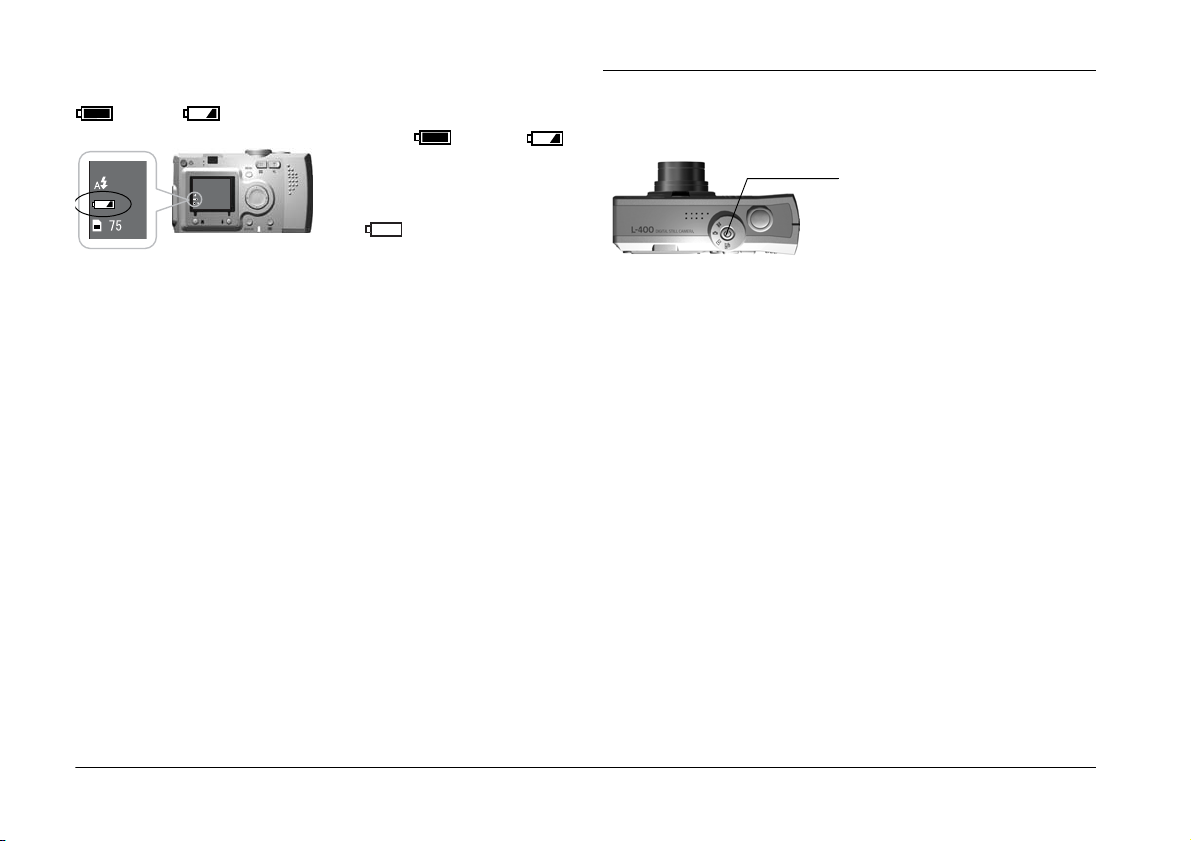
ELEM ÉLETTARTAM JELZÉS
Ó
Ahogy az elem energiakészlete csökken, úgy változik az ikon az LCD kijelzÊn a
jelzéstÊl a jelzésig.
Ha az ikon a jelzéstÊl a
jelzésig változik.
A elemek energiakészlete már majdnem
lemerült. Készüljön fel a cserére.
Ha a jelzés villog
A rendelkezésre álló energiakészlet
Elemek ikon
kevés, és nem képes fényképeket
készíteni.
Ilyenkor a jelzÊfény pirossá válik, és a
fényképezÊgép automatikusan
kikapcsol.
A FÉNYKÉPEZÉGÉP BEÁLLÍTÁSA
KI-/BEKAPCSOLÁS
P KI-/BEKAPCSOL
gomb
A készülék bekapcsolása
A Ki-/bekapcsoló gomb
megnyomásával kapcsolja be a
fényképezÊgépet. A lencse fedél
automatikusan kinyílik, és a lencsék
felveszik a mØködési állapotukat.
A készülék kikapcsolása
Nyomja meg ismét a Ki-/bekapcsoló
gombot, és a készülék kikapcsol. A
lencsék automatikusan vissza húzódnak,
és lencse fedél bezáródik.
FIGYELMEZTETÉS
Az elemek cseréjekor a 4 darabot egyszerre cserélje, és megegyezË
❏
w
Megjegyzés:
Ha az elemek kezdenek lemerülni, egyszerÙen csatlakoztassa az AC adaptert a
készülékhez, és folytassa a fényképezËgép használatát. (Lásd: oldal 25.)
típust használjon.
Az elemek élettartama a típusuktól és a minËségüktËl függ. A feltételek
❏
és a módok, melyek a fényképezËgép használatakor vannak életben,
szintén befolyásolják az élettartamot.
A nem tölthetË elemek nem tölthetËek újra. Kövesse az utasításokat az
❏
elemek lemerítéséhez.
12 A FÉNYKÉPEZÊGÉP BEÁLLÍTÁSA
Megjegyzés:
Ha a fényképezËgép be van kapcsolva, de hosszú ideig nincsen használva, akkor az
energiafogyasztás csökkentése érdekében a készülék automatikusan kikapcsol.
(Lásd: oldal 48.)
Page 13
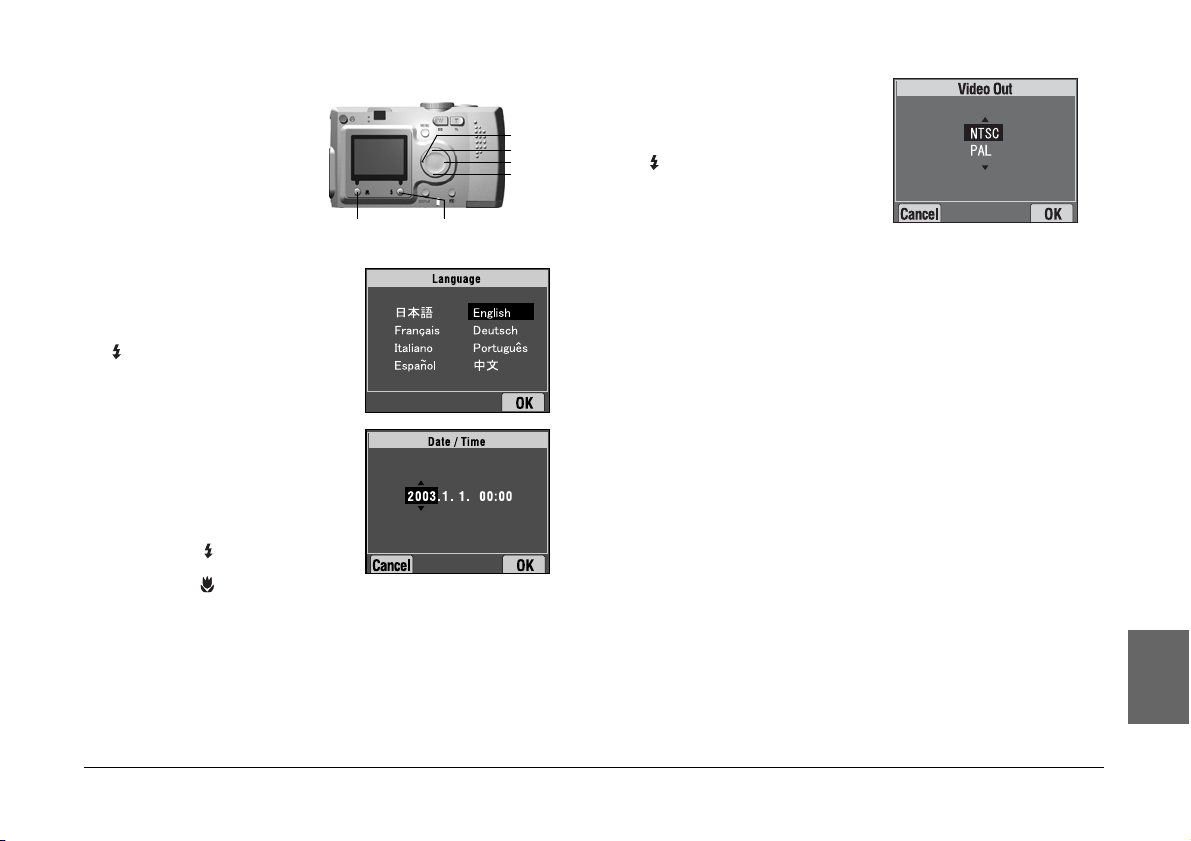
KEZDETI BEÁLLÍTÁSOK
Ha elÊször használja a fényképezÊgépet,
akkor a következÊ három beállítást kell
elvégeznie. Ezt az eljárást csak egyszer
kell elvégeznie.
1. Nyelv kiválasztása
Ha elÊször kapcsolja be a készüléket,
a 'Nyelv' képernyÊ jelenik meg.
Használja a ud gombokat a nyelv
kiválasztásához, majd nyomja meg a
VAKU gombot. (Lásd: oldal 50.)
2. Dátum és idÊ beállítása
A következÊ képernyÊ a “Dátum/idÊ”,
mely az évet kiemelten jeleníti meg.
Használja a ud gombokat a számok
változtatására.
Használja a lr gombokat a
következÊ rész kiemeléséhez.
Nyomja meg a VAKU gombot a
beállítások mentéséhez.
Nyomja meg a MAKRO gombot az
elÊzÊ beállításokhoz való
visszatéréshez.
Tartsa lenyomva a ud gombokat a
gyorsabb görgetéshez.
Ezeket a beállításokat késÊbb is
megváltoztathatja. (Lásd: oldal 49.)
MAKRO gomb
VAKU gomb
l gomb
u gomb
r gomb
d gomb
3. A video kimeneti jel beállítása
Az utolsó képernyÊ a video kimeneti
jel beállítására szolgál.
Használja a ud gombokat a PAL vagy
az NTSC kiválasztására. Nyomja meg
a VAKU gombot a beállítások
mentéséhez. (Lásd: oldal 50.)
A kezdeti beállítások folyamata
befejezÊdött.
Magyar
A FÉNYKÉPEZÊGÉP BEÁLLÍTÁSA
13
Page 14
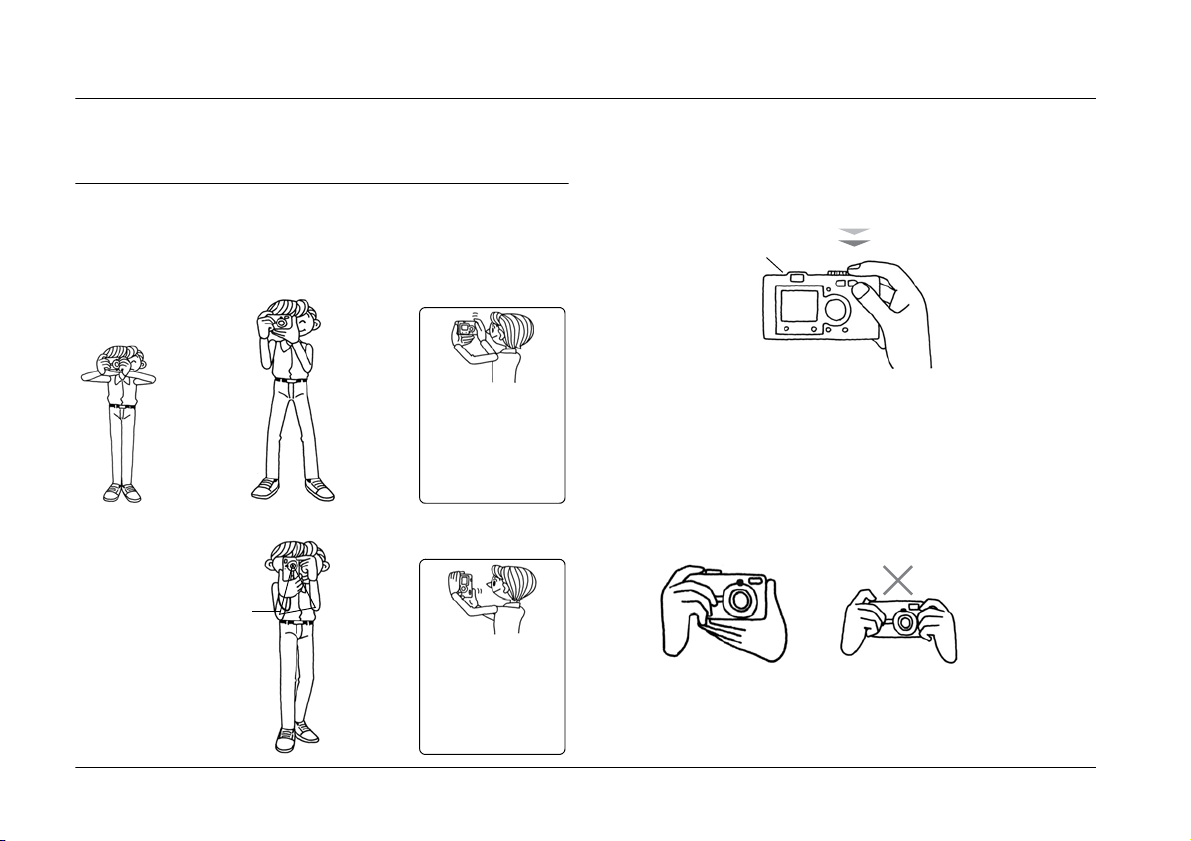
Fejezet 2
NORMÁL M×KÖDTETÉS
Hogyan használjuk a készüléket automatikus módban.
A FÉNYKÉPEZÉGÉP TARTÁSA / A ZÁR FELENGEDÉSE
Nincsenek speciálisan igénye lt fénykép-készítési testhelyzetek, de néhány alapvetÊ
és általános technikát érdemes elsajátítani a minÊségi fényképek készítéséhez.
Vízszintes képek készítéséhez megfelelË testhelyzet
Ne képezzen boltív
alakot a zár
Helytelen
testhelyzet
gombját kezelÊ
ujjával
Mindkét kéz
markolja a
fényképezÊgépet
Mindkét kar távol
van a testtÊl
A térdek össze
vannak zárva
FüggËleges képek készítéséhez megfelelË testhelyzet
A jobb hüvelykujj
kezeli a zár
gombját
A képen
látható módon
képezzen
testébÊl
fotóállványt
Képezzen L-alakot
a bal kezével a
képen látható
módon
Mindkét kar a
testhez simul
Térdeit kissé
hajlítsa be,
hogy
megfelelÊ
támaszt
nyerjen
testtartásához
A bal
hüvelykujja a
homloka
mellet legyen
Mindkét kar a
testhez simul
Térdeit kissé
hajlítsa be,
hogy megfelelÊ
támaszt
nyerjen
testtartásához
Az LCD kijelzË
használatának módja
(vízszintes)
A bal kezével formázza
ugyanazt az L-alakot a
helyes tartáshoz, és
lazítsa el a vállait, hogy
kinyújthassa a karjait.
Az LCD kijelzË
használatának módja
(függËleges)
A jobb hüvelykujj kezeli a
zár gombját. A bal
kezével védje az LCD
képernyÊt a napfénytÊl.
Megjegyzés:
P.I.F. módban a kép néha fejjel lefelé fog megjelenni.
TELJES ÉS FÉL ZÁR GOMB HELYZETEK
Félig lenyomva
Teljesen lenyomva
JelzÊ fények
Teljes és fél helyzetek
A zár gomb két funkcióval rendelkezik. Félig lenyomva ta rtva bekapcsolja a villogó
zöld jelzÊfényt. A fényképezÊgép automatikusan beállítja a fókuszt és a zár
sebességét.
Teljesen lenyomva maximálisan felengedi a zárat.
TANÁCS
Ne feledkezzen meg az L-alak kép zésérËl, mert eltakarhatja a lencséket vagy a vakut
az ujjaival. Ha boltívet képez a jobb mutatóujjával, akkor túr erËsen nyomhatja meg
a zár gombját, így a fényké pezËgép megrázkódhat a zár felengedésekor. Ha boltívet
képez, akkor a félig lenyomva történË zárkezelést igen nehéz végrehajtani.
Bekapcsolja a fényt
Felengedi a zárat
14 NORMÁL MØKÖDTETÉS
Page 15
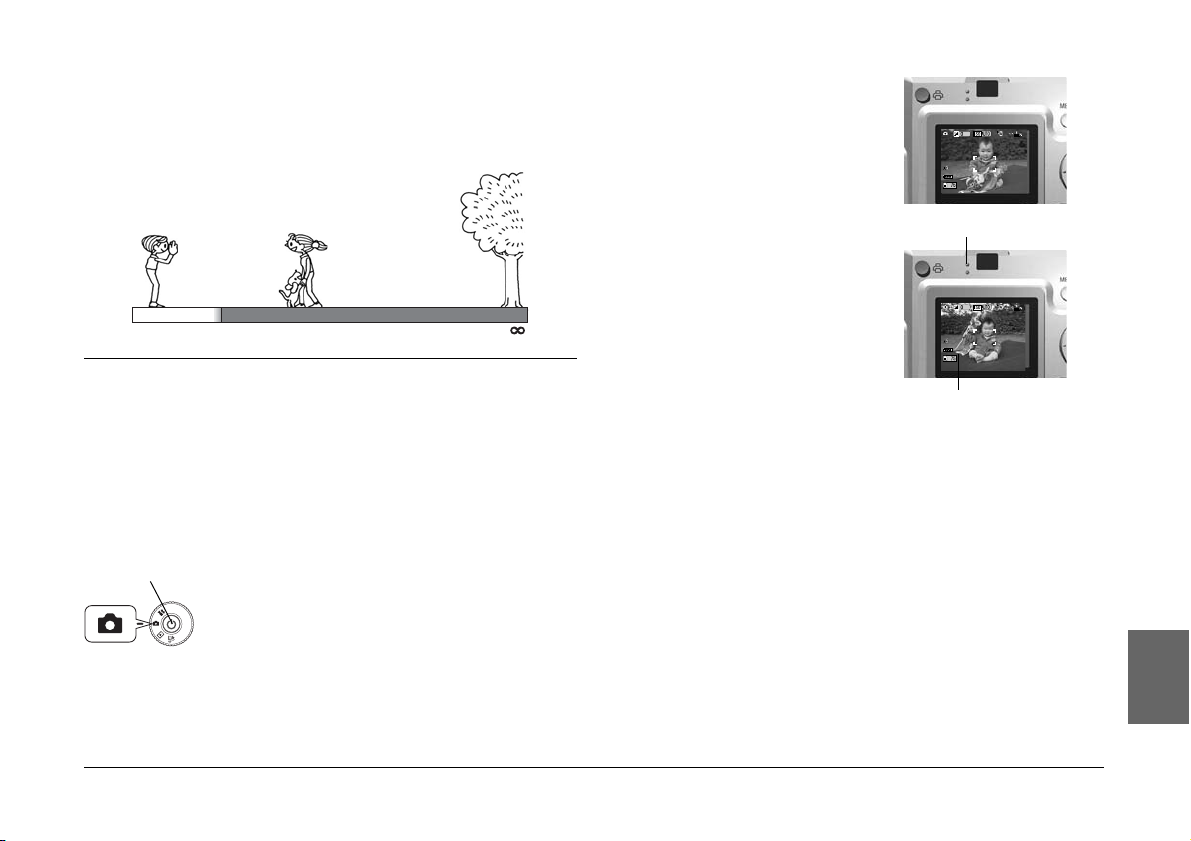
FÉNYKÉPEZÉSI TÁVOLSÁG
P
Ó
Fénykép készítésekor a céltárgynak legalább 50 cm-re (19,6 hüvelyk) kell a
fényképezÊgéptÊl lennie.
Ha a céltárgy 50 cm-körüli távolságra van, használja a MAKRO módot a jobb
eredmény elérése érdekében. (Lásd: oldal 30.)
2. Mozgassa a fényképezÊgépet úgy,
hogy az LCD kijelzÊn látható
fókuszkeret közepébe kerüljön a
céltárgy.
3. Nyomja meg a Zár gombot félig, a
fókusz beállításához.
Mikor a fókusz beállításra került, a
jelzÊ fény bekapcsol és a fókuszkeret
az LCD kijelzÊn zöld színØvé válik és
Fókuszpont
50 cm (19,6 hüvelyk)
A KÉPRENDSZER
Rövid leírás a fényképek készítésének mikéntjérÊl.
FÉNYKÉPEK KÉSZÍTÉSE AZ LCD KIJELZÉ
HASZNÁLATÁVAL
Az LCD kijelzÊt a fénykép megkomponálására használhatja az automatikus
fókuszálás segítségével. A megörökített kép megjelenik, majd eltØnik.
FIGYELEM
Ne helyezze ujjait a lencsék elé. Ne próbálja manuálisan beállítani a
c
lencséket. Ez rongálhatja a készüléket.
KI-/BEKAPCSOL
gomb
1. Nyomja meg a KI-/BEKAPCSOLÓ gombot a fényképezÊgép
bekapcsolásához.
A lencsék felveszik mØködési állapotukat, a fedél pedig kinyílik.
A kép megjelenik az LCD kijelzÊn.
Fordítsa a TÁRCSAKAPCSOLÓT FÉNYKÉP MÓD-ra.
egy sípoló hangjelzés hallatszik. Ha a
kép nincsen fókuszban, a jelzÊ fény
villogni fog, és a fókuszkeret az LCD
kijelzÊn piros színØvé válik. Ha ez
történik, tegye az ujját a zár gombjára,
és próbálja újrafókuszálni a képet.
Tartsa szem elÊtt, hogy a kép nem le sz
éles, ha a céltárgy közelebb van
50 cm-nél. Használja a MAKRO
módot. (Lásd: oldal 30.)
4. Nyomja meg a Zár gombját teljesen a fénykép elkészítéséhez.
A fénykép elkészültét a zárhang fogja jelezni. Ez a hangjelzés kikapcsolható.
(Lásd: oldal 47.)
5. Ha végzett, nyomja meg a KI-/BEKAPCSOLÓ gombot a fényképezÊgép
kikapcsolásához.
A lencsék visszahúzódnak, és lencse fedél bezáródik.
NORMÁL MØKÖDTETÉS
JelzÊ fény (zöld)
fókuszkeret
Magyar
15
Page 16
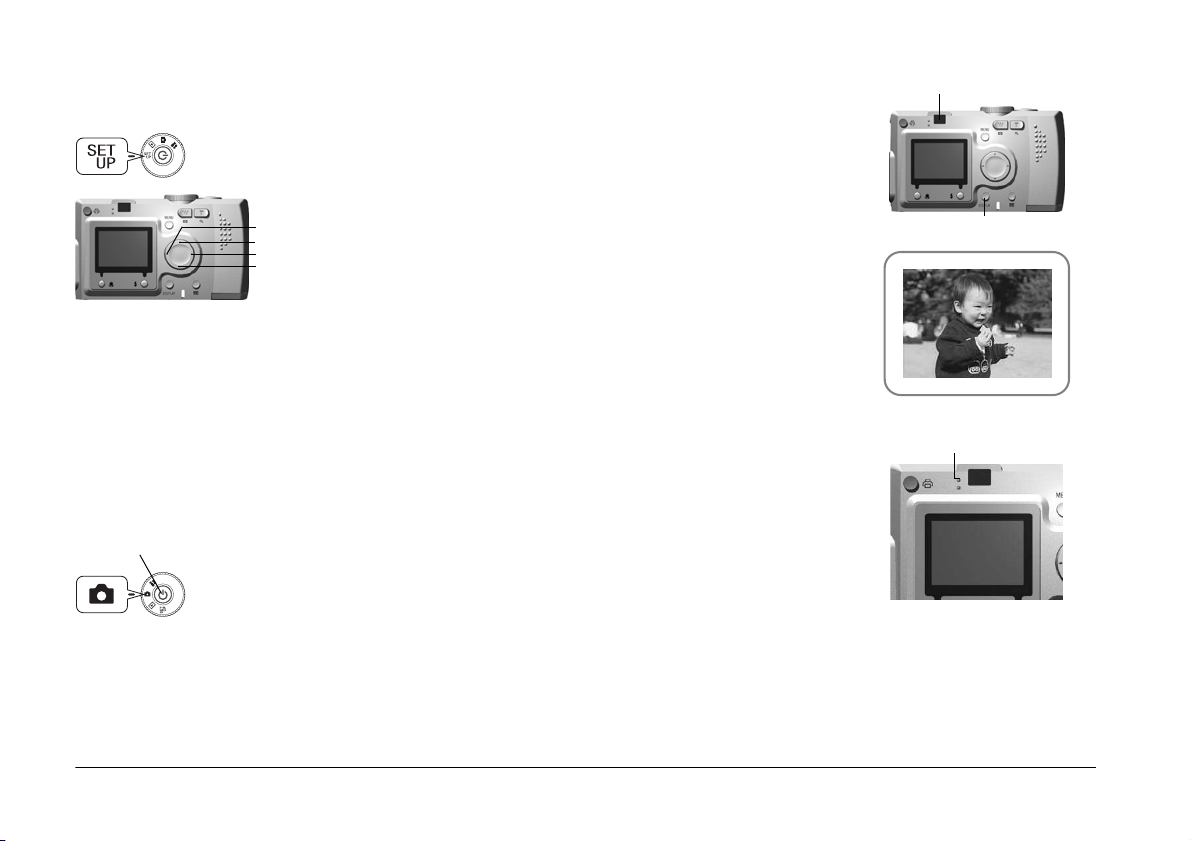
A GYORS MEGTEKINTÉS KI-/BEKAPCSOLÁSA
P
Ó
A készülék a rögzített fényképet az LCD kije lzÊre rakja ki 3 másodpercre, a rögzítést
követÊen. Ez a funkció kikapcsolható.
Forgassa a TÁRCSAKAPCSOLÓT a BEÁLLÍTÁS
módra, majd nyomja meg a KI-/BEKAPCSOLÓ gombot.
2. Nyomja meg a KÉPERNYÉ
gombot az LCD KIJELZÉ
kikapcsolásához.
Lásd: oldal 26 a KÉPERNYÊ gomb
használatának részleteiért.
KERESÊ
Használja a
GYORS MEGTEKINTÉS kiemelésére.
l gomb
Használja a lr GOMBOKAT a KI/BE
u gomb
kiválasztására.
r gomb
A rögzített kép kijelzésre kerül. 3
d gomb
másodperc elteltével eltØnik, vagy a zár
gombjának félig történÊ megnyomásával
hamarabb is eltüntethetÊ.
Kizárólag a KERESÊ használatakor a
GYORS MEGTEKINTÉS funkció nem
mÙködik.
A CSAK KERESÉ MÓD HASZNÁLATA
Hogyan készítsünk fényképeket kizárólag a keresÊ használatával, mikor az LCD
kijelzÊ ki van kapcsolva. A módszer teljesen hasonló, mint egy hagyományos
távolságkeresÊ fényképezÊgép esetében. Az LCD kijelzÊ igénybevételével történÊ
fényképezéshez képest a Csak keresÊ mód energiatakarékosabb.
FIGYELEM
Ne helyezze ujjait a lencsék elé. Ne próbálja manuálisan beállítani a
c
lencséket. Ez rongálhatja a készüléket.
KI-/BEKAPCSOL
gomb
1. Nyomja meg a KI-/BEKAPCSOLÓ gombot a fényképezÊgép
bekapcsolásához.
A lencsék felveszik mØködési állapotukat, a fedél pedig kinyílik. A tárgy
megjelenik az LCD kijelzÊn.
A fényképezËgép BEKAPCSOLÁS-ának ki emelését mostantól mellËzni fogjuk.
Fordítsa a TÁRCSAKAPCSOLÓT FÉNYKÉP MÓD-ra.
ud GOMBOKAT a
KÉPERNYÊ gomb
3. Vigye a céltárgyat a fókuszkeretbe.
A fényképezÊgép beállítja a fókuszt a
fókuszkeret közepén levÊ képre.
A keresÊ a fényképezés során.
4. Nyomja meg a Zár gombot félig, a
fókusz beállításához.
Ha a fókusz beállításra került, a jelzÊ
fény bekapcsol és egy sípoló
hangjelzés hallatszik. Ha a kép
nincsen fókuszban, a jelzÊ fény
villogni fog és egy hangjelzés
hallatszik. Ha ez történik, tegye az
ujját a zár gombjára, és próbálja
újrafókuszálni a képet.
Tartsa szem elÊtt, hogy a kép nem les z
éles, ha a céltárgy közelebb van 50
cm-nél. Használja a MAKRO módot.
(Lásd: oldal 30.)
5. Nyomja meg a Zár gombját teljesen a fénykép elkészítéséhez.
A zárhang jelzi, hogy a zár felengedésre került. A zárhang kikapcsolásának
részleteiért lásd: oldal 47. A készülék készen áll a következÊ fénykép
készítésére, miután a zöld jelzés nem villog tovább.
JelzÊ fény (zöld)
16 NORMÁL MØKÖDTETÉS
Page 17
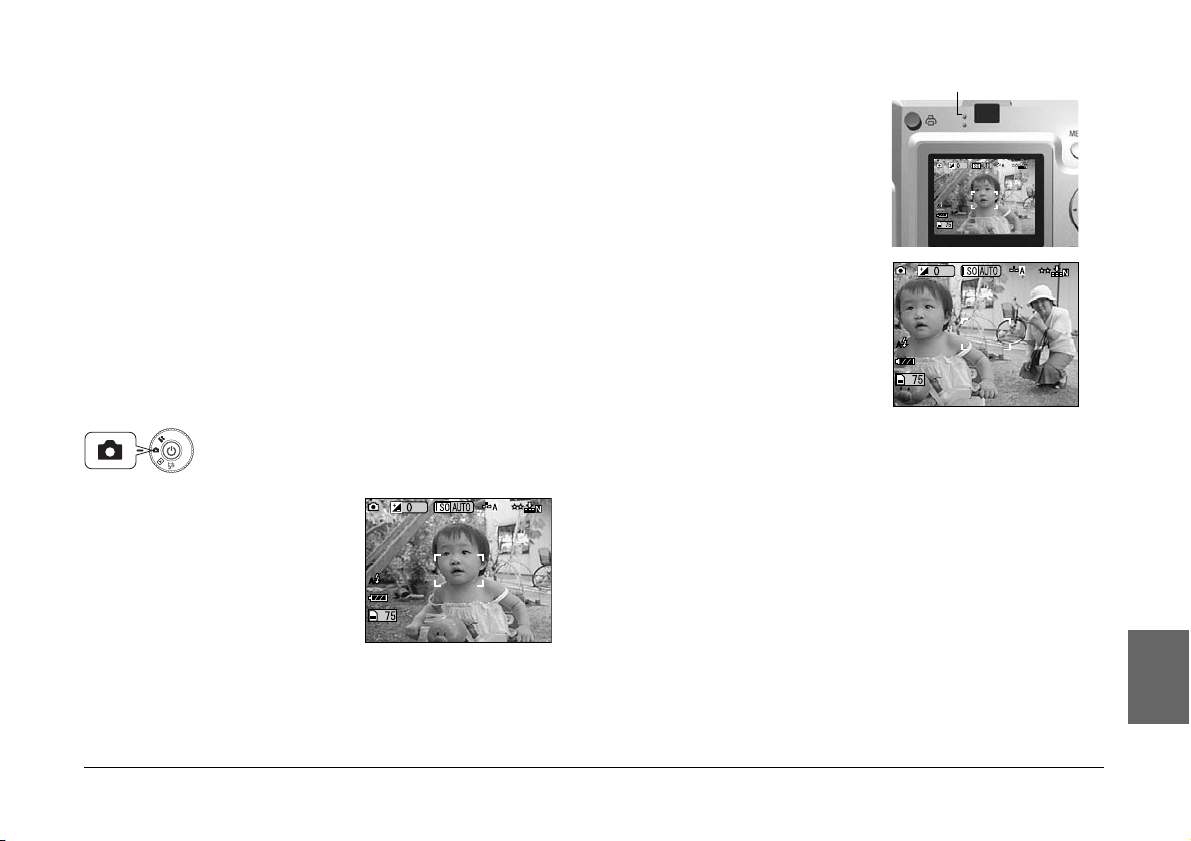
6. EllenÊrizze, hogy kikapcsolta-e a fényképezÊgépet a KI-/BEKAPCSOLÓ
JelzÊ fé
öld)
gomb segítségével, miután végzett a képek készítésével.
A lencsék visszahúzódnak, és a fedél automatikusan bezáródik.
A fényképezËgép KIKAPCSOLÁS-ának kiemelését mostantól mellËzni fogjuk.
FIGYELMEZTETÉ JELZÉS
Közeli képek KERESÊ-vel történË készítésekor csekély különbség lehet a keresËn
látott, és a rögzítésre került kép között, a parallaxisnak köszönhetËen. Vegye
figyelembe ezt a lehetËséget a közeli képek keresËvel történË készítésekor.
Megjegyzés:
A KERESÊVEL történË fényképek készítésekor, mikor az LCD kijelzË ki van
kapcsolja, a MENÜ gomb megnyomásával bekapcsolhatja a funkciók kijelzésére
szolgáló menüt, így elvégezheti az esetleg szükséges beállításokat. (Lásd: 26,
32-34.)
A menü kijelzését a MENÜ gomb ismételt megnyomásával megszüntetheti.
HA A KÉP A FÓKUSZKERETEN KÍVÜL VAN
Az automatikus fókusz csak akkor mØködik, ha a céltárgy a FÓKUSZKERET-en
belül helyezkedik el a ZÁR gomb félig történÊ megnyomásakor. Miután a fókusz a
céltárgyra beállítódott, elmo zgathatja a keretet a kívánt elrendezésnek megfelelÊen,
majd felengedheti a ZÁR-at.
Forgassa a TÁRCSAKAPCSOLÓT a FÉNYKÉP
MÓD-ra, majd nyomja meg a KI-/BEKAPCSOLÓ
gombot.
1. Mozgassa a céltárgyat a fókusz keret
közepébe.
Ha a fénykép megkomponálásához
LCD kijelzÊt használ, a fókuszálandó
tárgyat a keresÊ közepében kell látnia.
2. Nyomja meg a zár gombot félig, a
fókusz beállításához.
Ha a fókusz beállításra került, a jelzÊ
fény nem fog villogni sem az LCD
kijelzÊn, sem a KERESÉ-n.
3. Tartsa fenn a zár gombjának félig
történÊ lenyomásáig az állapotot, és
ha úgy gondolja, állítson a keret
elhelyezkedésén.
4. Nyomja meg a zár gombját teljesen a fénykép elkészítéséhez.
A zárhang jelzi, hogy a zár felengedésre került.
ny (z
NORMÁL MØKÖDTETÉS
Magyar
17
Page 18
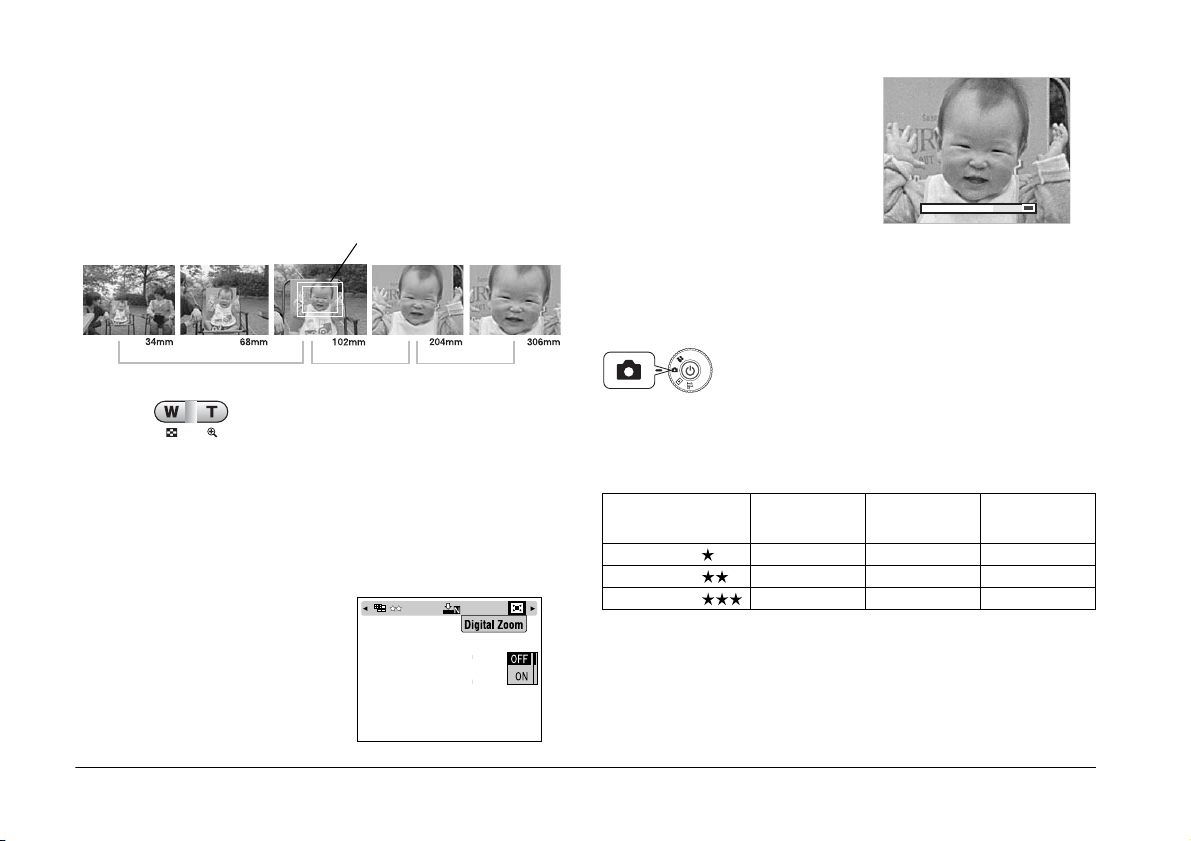
OPTIKAI KICSINYÍTÉS/NAGYÍTÁS ÉS DIGITÁLIS
KICSINYÍTÉS/NAGYÍTÁS
A készülék 3x-os OPTIKAI KICSINYÍTÉS/NAGYÍTÁS és 2x-es DIGITÁLIS
KICSINYÍTÉS/NAGYÍTÁS (2 keret) lehetÊségekkel rendelkezik. A DIGITÁLIS
KICSINYÍTÉS/NAGYÍTÁS használható az LCD kijelzÊvel történÊ
fényképezésnél, így maximum 9x-es KICSINYÍTÉS/NAGYÍTÁS érhetÊ el.
A 204 mm kétszeres digitális
nagyítása
A 306 mm háromszoros
digitális nagyítása
OPTIKAI KICSINYÍTÉS/NAGYÍTÁS
TÁVOLSÁGA (3x-os)
A gyújtótávolság a 35 mm-es optikai
kicsinyítÊ/nagyító lencsékkel van lefedve.
A DIGITÁLIS KICSINYÍTÉS/NAGYÍTÁS bekapcsolásához elÊször nyomja meg a T
kicsinyítés/nagyítás gombot az OPTIKAI KICSINYÍTÉS/NAGYÍTÁS maximálásához, majd
engedje fel és nyomja meg újra. Ez 2x-es DIGITÁLIS KICSINYÍTÉS/NAGYÍTÁS-t fog
eredményezni. Engedje fel, majd nyomja meg újra a 3x-os DIGITÁLIS
KICSINYÍTÉS/NAGYÍTÁS eléréséhez. A normál OPTIKAI KICSINYÍTÉS/NAGYÍTÁS
lehetÊséghez való visszatéréshez nyomja meg a W kicsinyítés/nagyítás gombot, engedje
fel és nyomja meg újra.
Megjegyzés:
A digitális kicsinyítés/nagyítás
DIGITÁLIS KICSINYÍTÉS/NAGYÍTÁS
(2x-es)
A nagyításhoz nyomja
meg a T gombot
a kicsinyítéshez
nyomja meg a W
gombot.
kiválasztása a MENÜ segítségével
A MENÜ gomb megnyomása után
használja a
kicsinyítés/nagyítás kiválasztásához.
Adu gombok segítségével választha t a BE
és a KI lehetËségek közül.
gombokat a digitális
lr
DIGITÁLIS
KICSINYÍTÉS/ NAGYÍTÁS (3x-os)
A nagyításhoz nyomja
meg a T gombot
a kicsinyítéshez
nyomja meg a W
gombot.
Megjegyzés:
Digitális nagyítás használatakor a
kicsinyítés/nagyítás kijelzË a Tjobb
oldalán kerül megjelenítésre. 2x-es
kicsinyítés/nagyítás esetében a T közepén,
3x-os kicsinyítés/nagyítás esetében pedig a
jobb oldalán.
FIGYELMEZTETÉ JELZÉS
A digitális kicsinyítés/nagyítás a KERESÊ alkalmazásakor is használható, bár az
összes digitálisan javított kép felbontása csökkenni fog.
KÉPRÖGZÍTÉSI BEÁLLÍTÁSOK
A felbontás és a tömörítés kiválasztása
Forgassa a TÁRCSAKAPCSOLÓT a FÉNYKÉP
MÓD-ra, majd nyomja meg a KI-/BEKAPCSOLÓ
gombot.
1. Nyomja meg a MENÜ gombot és használja a lr gombokat a
FELBONTÁS kiválasztására.
2. Használja a ud gombokat a pixelek számának (a méretnek) a
kiválasztására a normál, a finom és a szuper finom lehetÊségek
segítségével.
FELBONTÁS Normál 2x-es DIGITÁLIS
Normál 640 × 480 pixel 640 × 480 pixel 640 × 480 pixel
Finom 1600 × 1200 pixel 1280 × 960 pixel 800 × 600 pixel
Szuper finom 2304 × 1728 pixel 1280 × 960 pixel 800 × 600 pixel
3. Nyomja meg a MENÜ gombot és használja a lr gombokat a
TÖMÖRÍTÉS kiválasztására.
KICSINYÍTÉS/N
AGYÍTÁS (2x-es)
A normál mód nagy tömörítéssel d olgozik, ami kevesebb memóriát igényel, de
alacsonyabb képminÊséget eredményez.
A finom mód a legjobb képminÊséget eredményezi, de több memóriát igényel.
3x-os DIGITÁLIS
KICSINYÍTÉS/N
AGYÍTÁS
18 NORMÁL MØKÖDTETÉS
Page 19
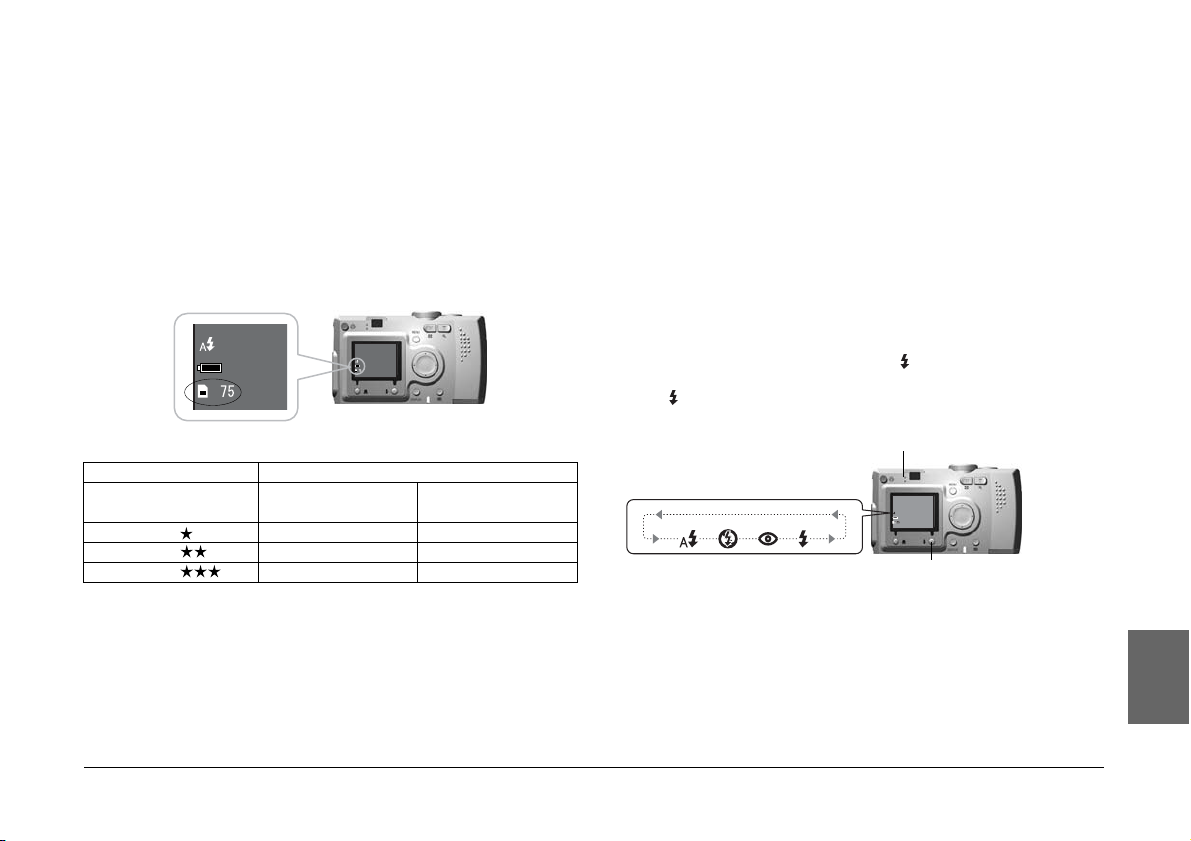
4. Használja a ud gombokat a normál vagy a finom tömörítés
kiválasztására.
Megjegyzés:
A fénykép minÊségére vonatkozó beállítások
A memóriakártyában tárolt képek számát meghatározza a fényképek minËsége.
(Lásd: oldal 19.)
A fényképezËgép kikapcsolása után megtartja a legutoljára elvégzett beállításokat.
A fényképezËgépet a gyárban a normál tömörítési módra állították. Finom módra
történË átállítás esetén nË a képek minËsége (lásd: oldal 19.), de a memóriakártyán
tárolható fényképek száma csökkenni fog.
A FÉNYKÉPEK SZÁMÁNAK ELLENÉRZÉSE
A memóriakártyában tárolt képek száma (az aktuális minÊségi és tömörítési
beállításokra vonatkozóan) az LCD képernyÊn kerül kijelzésre.
Képek száma
A képek becsült száma
MinËség A képek becsült száma (16 MB) esetében
TÖMÖRÍTÉS
Normál Finom
FELBONTÁS
Normál Körülbelül 127 kép Körülbelül 68 kép
Finom Körülbelül 35 kép Körülbelül 17 kép
Szuper finom Körülbelül 17 kép Körülbelül 00 kép
A keret-adatok szintén az SD memóriakártyára lesznek telepítve. Emiatt a
táblázatban szereplÊ értékek a valóságban kevesebbek lehetnek.
FIGYELMEZTETÉ JELZÉS
A táblázatban szereplË számok a gyártó által végzett tesztek eredményei.
❏
Az LCD kijelzËn szereplË számok csak irányadó értékek. Az aktuálisan érvényes
❏
értékek a bemutatottaktól eltérhetnek.
Az LCD kijelzËn szereplË számok a fényképezési beállításoktól függËek.
❏
Az LCD kijelzËn szereplË számok minden egyes elkészített fénykép után
❏
változhatnak. Minden kép különbözË mértékben fogyaszthatja a memóriát. A
kiszámolt értékek a gyári adatok átlagán alapulnak.
Ha VIDEO KLIPPEK-et vesz fel, a készíthetË képek száma jelentËsen
❏
csökkenhet. Lásd: oldal 37 a VIDEO KLIPPEK-re vonatkozó részletekért.
A maximálisan készíthetË fényképek száma 9999.
❏
AÖT
Az SD és a MultiMedia memóriakártyák összehasonlítása
A fényképezËgépben SD és MultiMediaCard (MMC) memóriakártyákat egyaránt
használhat. Az SD memóriakártya gyors, és adattárolási képessége kiváló. A
MultiMedia Card kevesebb energiát igényel, így az elemek élettartamát kevésbé
csökkenti.
Ha memóriakártya vásárlásán gondo lkodik, akkor az SD memóriakártya az ajánlott
vétel, kedvezË sebessége és adatbiztonsági képességei miatt. (Lásd: oldal 50.)
VAKU BEÁLLÍTÁSA
Beállíthatja a vakura vonatkozó lehetÊségeket a VAKU gomb megnyomásával,
és az LCD kijelzÊ ikonjai segítségével.
A mód a VAKU gomb megnyomásával változtatható.
A villogó zöld jelzés azt jelenti,
JelzË fény
Megjegyzés:
Elmosódott kép
"Nincs vaku" vagy "KötelezË vaku" (Lassú szinkronizálás) beállításokkal történË
képkészítéskor a zár lassabb lesz 1/30 másodpercnél nagylátószög esetében, vagy
1/60 másodpercnél tele esetében. Ilyen sebességeknél kevés fényben a kép
homályossá válhat a fényképezËgép mozgása miatt, melyre egy zöld villogó fény
szolgál figyelmeztetésül.
hogy az elem a következÊ kép
elkészítésére töltÊdik.
VAKU gomb
Magyar
NORMÁL MØKÖDTETÉS
19
Page 20
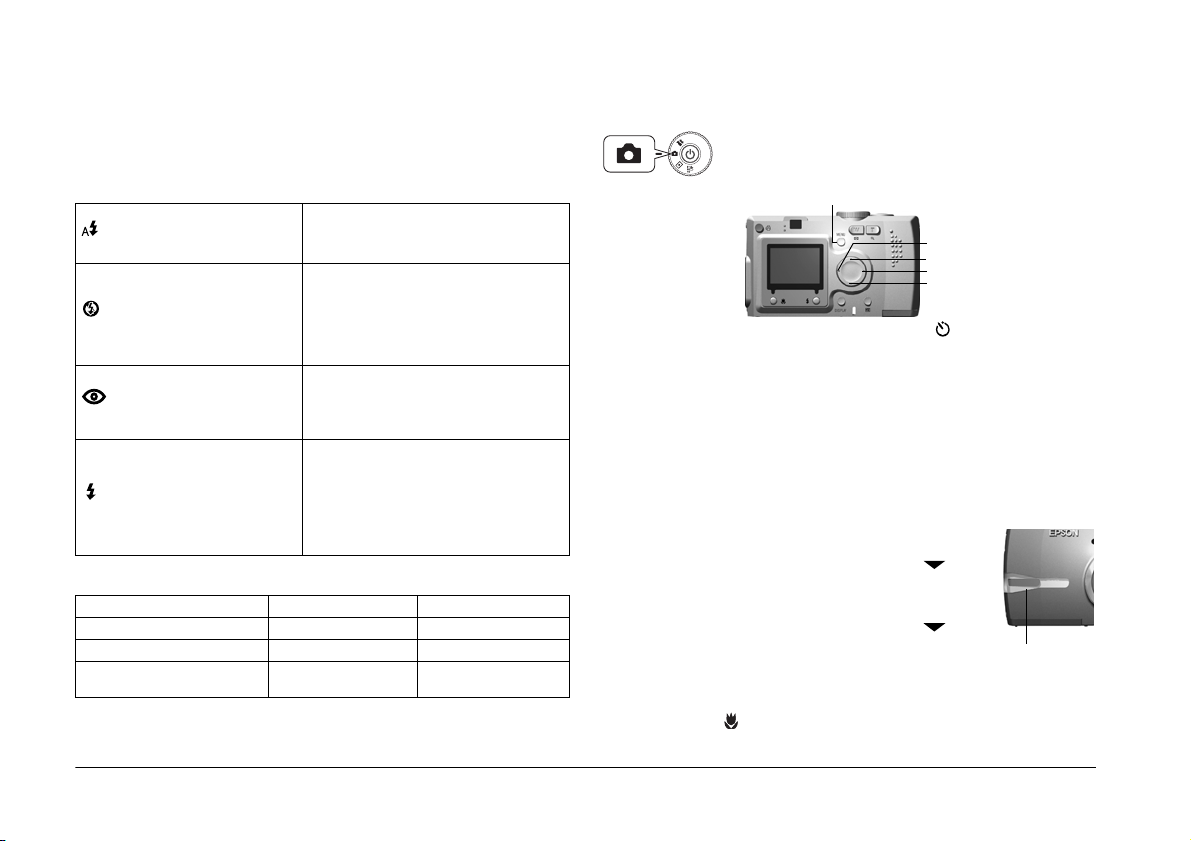
AÖT
Fényképezés lassú szinkronizálású zárral
Ez a technika lehetËvé teszi, hogy a vakut a lassú zárral történË fényképezési móddal
szinkronizálja. A vaku használatának legtöbb esetében, ha igen sötét van, akkor a háttér
elËtÙnik a sötétbËl, de ha a KötelezË vaku beállításokat használja, akkor az expozíciós idË
megnövekszik (Fényképezés lassú szinkronizálású zárral) és a háttér világosabbá válik.
Fotóállvány használata ajánlott a képek homályossá válásának elkerülése érdekében.
A vaku ikonok fË funkciói
Automatikus vaku
(alapértelmezett beállítás)
Nincs vaku Sötét környezetben is kikapcsolja a vakut.
Automatikus vörös szem
effektus csökkentés
KötelezÊ vaku A vaku mindig mØködésbe lép, függetlenül az
A vaku automatikusan mØködésbe lép sötét
környezetben. Világos környezetben a vaku nem
lép mØködésbe. Ez a beállítás használatos a
legtöbb esetben.
Éjszakai képekhez használja, vagy ha a vaku
használata nem megengedett. Vegye
figyelembe, hogy az így készült képek
homályosak lehetnek a lassú zársebesség miatt.
A “Nincs vaku” a FOLYAMATOS és a VIDEO
KLIPP módokban automatikus beállítás.
Ezt a beállítást éjszakai vakus fényképezéskor,
vagy beltéri környezetben használja. A vaku
mØködésbe lép, majd a kép elkészültekor ismét
elsül. Ez segít a vörös szem effektus hatásait
csökkenteni.
aktuális fényhatá soktól. Fényes háttér esetében,
vagy nappal szembeni fényképezéskor
használja. Sötét helyen használva az expozíciós
idÊ megnövekszik, és a Fényképezés lassú
szinkronizálású zárral fog mØködésbe lépni.
Vegye figyelembe, hogy az így készült képek
homályosak lehetnek.
Vaku távolság
ISO érzékenység Normál (Nagylátószög) Normál (Tele)
Normál érzékenység
Magas érzékenység
Szuper magas
érzékenység
ISO 100
0,5 – 2,6 m (1,6 – 8,5 láb) 0,5 –1,5 m (1,6 – 4,9 láb)
ISO 200
0,5 – 3,7 m (1,6 – 12,1láb) 0,5 – 2,1 m (1,6 – 6,9 láb)
ISO 400
0,5 – 5,2 m (1,6 – 17,1 láb) 0,5 – 3,0 m (1,6 – 9,8 láb)
ISO érzékenység (Lásd: oldal 33.)
20 NORMÁL MØKÖDTETÉS
AZ IDÉZÍTÉ HASZNÁLATA
Akkor használja az idÊzítÊt, ha olyan felvételt kíván készíteni, melyen Ön is
szerepelni kíván. Ez a funkció megszünteti a homályosodást.
Forgassa a TÁRCSAKAPCSOLÓT a FÉNYKÉP
MÓD-ra, majd nyomja meg a KI-/BEKAPCSOLÓ
gombot.
MENÜ gomb
l gomb
u gomb
r gomb
d gomb
1. Nyomja meg a MENÜ gombot, és válassza ki az IDÉZÍTÉ lehetÊséget
a lr gombok használatával.
2. Válasszon a 2 vagy 10 másodperces értékek közül a ud gombok használatával.
TANÁCS
Rövid idÊzítÊ
Éjjel készített fényképek, napsütésben, vagy MAKRO módban készített fényképek
könnyen homályossá válhatnak. A fénykép gyakran válik homályossá akkor, ha a
fényképezËgép mozog a zár gombjának megnyomása közben (mivel a zár nyitva
van). Rövid idËzítË használatakor a beállítások miatt a zár 2 másodperccel a gomb
megnyomása után enged fel, így segít elkerülni a képek homályossá válását. A fény
2 másodpercig villogni fog, mielËtt a zár felenged.
3. Állítsa középre a képet, majd
nyomja meg a ZÁR gombot.
A 10 másodperces módban a fény
lassan fog villogni 8 másodpercig,
majd az utolsó 2 másodpercben
gyorsan fog villogni, mielÊtt a zár
felenged.
Az idÊzítÊ hangjelzés
bekapcsolásához lásd: oldal 47.
Megjegyzés:
Ha le kívánja állítani a folyamatot idËzítË módban a zár gombjának megnyomása
után, nyomja meg a MAKRO gombot. AZ EPSON ajánlja, hogy ezen üzemmód
használatakor alkalmazzon fotóállványt, vagy helyezze sima vízszintes felületre a
fényképezËgépet.
A fény 8 másodpercig
lassan villogni fog.
A fény 2
másodpercig
gyorsan villogni fog.
A zár felenged.
Világító fénycsík
Page 21

VISSZAJÁTSZÓ RENDSZER
Ó
Megnézheti a képeket és a video klippeket, több különbözÊ módon.
EGYENKÉNTI VISSZAJÁTSZÁS
P KI-/BEKAPCSOL
gomb
KICSINYÍTÉS/NA
GYÍTÁS gomb W
MAKRO gomb
Kép-azonosító rendszer
A bal oldali 24 az aktuális
fénykép, a jobb oldali 75 a már
elkészített fényképek száma.
Nyomja meg a l gombot az elÊzÊ kép megjelenítéséhez.
Nyomja meg a r gombot a következÊ kép megjelenítéséhez.
Az éppen aktuális képet törölheti a MAKRO gomb megnyomásával. (Lásd: ol dal
23.)
Valahányszor, mikor megnyomja a KÉPERNYÉ gombot, az LCD kijelzÊn levÊ
ikonok ki- vagy bekapcsolhatóak.
Forgassa a TÁRCSAKAPCSOLÓT a VISSZAJÁTSZÁS
MÓD-ra, majd nyomja meg a KI-/BEKAPCSOLÓ
gombot.
A fényképezÊgép egy nézegetÊvé válik, és visszajátsza az
összes elkészített képet.
KICSINYÍTÉS/NA
GYÍTÁS gomb T
l gomb
u gomb
r gomb
d gomb
KÉPERNYÊ gomb
Dátum
Méret
Tömörítés
TÖBBSZÖRÖS KÉPEK MEGJELENÍTÉSE
Az LCD kijelzÊ egyszerre 6 képet tud megjeleníteni.
Forgassa a TÁRCSAKAPCSOLÓT a VISSZAJÁTSZÁS
MÓD-ra, majd nyomja meg a KI-/BEKAPCSOLÓ
gombot.
1. Nyomja meg a W
KICSINYÍTÉS/NAGYÍTÁS
gombot, hogy 6 képet tudjon
megjeleníteni egyszerre.
2. Változtassa a képeket a udl r
gombok megnyomásával.
Egyetlen kép megjelenítéséhez
nyomja meg a T
KICSINYÍTÉS/NAGYÍTÁS gombot.
Megjegyzés:
A következË szimbólumok jelenhetnek meg az LCD kijelzËn.
: VIDEO KLIPP adat (Lásd: oldal 37.)
: P.I.F. keret (Lásd: oldal 27.)
: Az adat nem jeleníthetË meg vagy nem nyomtatható
KÉPNAGYÍTÁS AZ LCD KIJELZÉN
Hogyan nagyítsa az elkészített képeket maximum 4x-esre.
Forgassa a TÁRCSAKAPCSOLÓT a VISSZAJÁTSZÁS
MÓD-ra, majd nyomja meg a KI-/BEKAPCSOLÓ
gombot.
Nyomja meg a T
KICSINYÍTÉS/NAGYÍTÁS gombot.
A T gomb nagyítja a képet, a W gomb
csökkenti azt.
Ha a W gomb nyomását folytatja, a kép
visszaalakul a normál méretére.
A kijelölés területét a udl r
gombokkal változtathatja.
Valahányszor, mikor megnyomja a
KÉPERNYÉ gombot, az LCD kijelzÊn
levÊ információ ikonok ki- vagy
bekapcsolhatóak.
NORMÁL MØKÖDTETÉS
Magyar
21
Page 22

DIAVETÍTÉS
Az elkészített fényképeket egymás után sorban visszanézheti. Forgathatja is a
fényképeket.
Forgassa a TÁRCSAKAPCSOLÓT a VISSZAJÁTSZÁS
MÓD-ra, majd nyomja meg a KI-/BEKAPCSOLÓ
gombot.
MENÜ gomb
GYORS FÉNYKÉP ÁTTEKINTÉS
Hogyan tekintheti át a fényképeket még FÉNYKÉP MÓD-ban.
Forgassa a TÁRCSAKAPCSOLÓT a FÉNYKÉP
MÓD-ra, majd nyomja meg a KI-/BEKAPCSOLÓ
gombot.
KICSINYÍTÉS/NA
GYÍTÁS gomb W
KICSINYÍTÉS/NAGYÍT
ÁS gomb T
l gomb
u gomb
r gomb
d gomb
MAKRO gomb
1. Nyomja meg a MENÜ gombot, és
válassza ki a DIAVETÍTÉS
lehetÊséget a lr gombok
VAKU gomb
segítségével.
Megjegyzés:
A diavetítés közben az állóképek 3
másodpercre lesznek láthatóak. A
diavetítés elkezdése után az állóképek
és a VIDEO KLIPP-ek egyaránt
lejátszásra kerülnek, mégpedig
folyamatosan.
2. Nyomja meg a VAKU gombot a
diavetítés megkezdéséhez.
Nyomja meg a MAKRO gombot a
diavetítés szüneteltetéséhez. Nyomja
meg ismét a MAKRO gombot a
diavetítés újraindításához.
Nyomja meg a VAKU gombot a
diavetítésbÊl való kilépéshez.
22 NORMÁL MØKÖDTETÉS
l gomb
u gomb
r gomb
d gomb
ÁTTEKINTÉS
MAKRO gomb
Nyomja meg az ÁTTEKINTÉS gombot. Az LCD kijelzÊ ÁTTEKINTÉS
módba vált.
VAKU gomb
Használja a T KICSINYÍTÉS/NAGYÍTÁS
gombot a kép nagyításához.
Használja a W
KICSINYÍTÉS/NAGYÍTÁS gombot a
normál mérethez való visszatéréshez.
Gombok, melyek váltják a képeket.
A MAKRO gomb törli a képet.
Az ÁTTEKINTÉS gomb szolgál a
FÉNYKÉP módba való visszatéréshez.
gomb
Page 23

FÁJLOK TÖRLÉSE
Hogyan törölje a megtartani nem szándékozott képeket.
EGYETLEN FÉNYKÉP TÖRLÉSE
Egyszerre egy kép törlése.
Forgassa a TÁRCSAKAPCSOLÓT a VISSZAJÁTSZÁS
MÓD-ra, majd nyomja meg a KI-/BEKAPCSOLÓ
gombot.
KICSINYÍTÉS/NAGYÍTÁS gomb W
KICSINYÍTÉS/NAGYÍTÁS gomb T
l gomb
u gomb
r gomb
d gomb
3. Ha még mindig van adat a memóriakártyán, a kijelzÊ visszatér a
VISSZAJÁTSZÁS képernyÊhöz. Ha ninc s több adat, a “Nincs kép” üzenet
jelenik meg.
ÖSSZES KÉP TÖRLÉSE
Egyszerre törölheti az összes képet a memóriakártyáról.
Forgassa a TÁRCSAKAPCSOLÓT a VISSZAJÁTSZÁS
MÓD-ra, majd nyomja meg a KI-/BEKAPCSOLÓ
gombot.
1. Válassza a törlés lehetÊséget
a MAKRO gomb segítségével.
Nyomja meg a W lehetÊséget a
KICSINYÍTÉS/NAGYÍTÁS
gombon, hogy egyszerre 6 képet
tekinthessen meg.
MAKRO gomb
1. Válassza ki a törölni kívánt
fényképet a lr gombokkal.
Ezután nyomja meg a MAKRO
gombot.
Nyomja meg a W lehetÊséget a
KICSINYÍTÉS/NAGYÍTÁS
gombon, hogy egyszerre 6 képet
tekinthessen meg.
2. A ud gombok használatával válassza
a "Fájl törlése" lehetÊséget. Nyomja
meg a VAKU gombot.
Ha nem kíván egyetlen fájlt sem törölni,
nyomja meg a MAKRO gombot.
Ha az adat egy másik fényképezËgépbËl
származik, és le lett védve, akkor “A fájl
nem törölhetË, mert védve van, vagy nem
törölhetË” üzenet jelenik meg. (Lásd:
oldal 57.)
VAKU gomb
2. Válassza az “Összes fájl törlése”
lehetÊséget a ud gombokkal.
3. Nyomja meg a VAKU gombot. Az “Összes fájl törlése?” üzenet jelenik
meg. Nyomja meg a MAKRO gombot az összes fájl törléséhez.
Nyomja meg a VAKU gombot a törlési folyamat érvénytelenítéséhez. Ha a
memóriakártyát levédte egy másik fényképezËgép, akkor a “Néhány fájl le van
védve, vagy nem törölhetË” üzenet jelenik meg. (Lásd: oldal 57.)
4. Ha az összes kép törlésre került, a “Nincs kép” üzenet jelenik meg a
kijelzÊn.
NORMÁL MØKÖDTETÉS
23
Magyar
Page 24

A KÉPEK FELHASZNÁLÁSA
TV-N TÖRTÉNÉ MEGJELENÍTÉS
Használja az AV kábelt a fényképezÊgép és a video berendezés összekötésére.
FIGYELEM
EllenËrizze, hogy a készülék ki van-e kapcsolva, mielËtt hozzálát a
c
mÙvelethez.
Nyissa ki óvatosan a csatlakozó fedelet.
Nyissa ki a csatlakozó fedelet és csatlakoztassa az AV kábel segítségével a
fényképezÊgépet a TV-hez.
Hang – Fehér Jack
Video – Sárga Jack
Megjegyzés:
EllenËrizze, hogy a “Video kimenet” egyezik-e a TV szabványával. NTSC-r e (Japán
szabvány) van a készülék gyárilag állítva.
(Megváltoztatásához lásd: oldal 50.)
KÉPEK EXPORTÁLÁSA A SZÁMÍTÓGÉPBE
Hogyan másolja képeit közvetlenül a számítógépébe.
FIGYELEM
EllenËrizze, hogy a készülék ki van-e kapcsolva, mielËtt hozzálát a
c
mÙvelethez.
Nyissa ki óvatosan a csatlakozó fedelet.
Nyissa ki a csatlakozó fedelet és csatlakoztassa az PC kábel segítségével a
fényképezÊgépet a számítógépéhez.
A számítógépén használt
operációs rendszertÊl függÊen
elképzelhetÊ, hogy telepítenie kell
a meghajtó programot. A
meghajtó program a mellékelt
CD-ROM-on megtalálható.
További információkért lásd a
Digitális fényképezÊgép szoftver
útmutatót.
KÉPEK KEZELÉSE A SZÁMÍTÓGÉPEN
Az "EPSON Photo!4" és az "EPSON PhotoQuicker" digitális fényképkezelÊ
szoftverek mellékeltek a készülékhez.
EPSON Photo!4 funkciók
A szoftver lehetÊvé teszi a digitális fényképezÊgéppel készített képek tárolását,
megtekintését és rendezését. Olvassa el a lemezen található útmutatót.
EPSON PhotoQuicker funkciók
A szoftver lehetÊvé teszi a képek nyomtatását és továbbfejlesztését.
Olvassa el a lemezen található útmutatót.
Megjegyzés:
Ha a képek P.I.F. módban készültek, és áttöltésre kerültek a számítógépre, akkor a
képek és a keretek közti linkek eltÙnnek.
KÖZVETLEN NYOMTATÁS A FÉNYKÉPEZÉGÉPRÉL A
NYOMTATÓRA
A kiválasztott képeket egyszerØen kinyomtathatja, ha megnyomja a
fényképezÊgépen található NYOMTATÁS gombot. Mivel ez a készülék egy
digitális fényképezÊgép, ezért kinyomtathatja a kiválasztott képeket, megnézheti,
és albumokba rendezheti azokat, mégpedig számítógép használata nélkül. (Lásd:
oldal 39.)
24 NORMÁL MØKÖDTETÉS
Page 25

AZ AC ADAPTER HASZNÁLATA
Hogyan csatlakoztassa az AC adaptert. KÖZVETLEN NYOMTATÁS
használatakor, vagy ha a fényképezÊgép számítógéphez vagy TV-hez van
csatlakoztatva, az AC adapter használata igen hasznos, mivel nem kell vigyáznia a
fényképezÊgép elemeinek élettartamára.
HOGYAN CSATLAKOZTASSA AZ AC ADAPTERT
FIGYELMEZTETÉ JELZÉS
Az AC adapter csatlakoztatásakor ellenËrizze, hogy kikapcsolta-e a
❏
fényképezËgépet.
KÖZVETLEN NYOMTATÁS használatakor az AC adapter alkalmazása
❏
ajánlott.
Az AC adapter NEM tölti a fényképezËgépben levË elemeket.
❏
AC adapter (MODELL szám: A211H) AC adapter AC kábel
Az ábrán látható módon csatlakoztassa az AC adaptert.
FIGYELEM
Ne használjon olyan berendezést amely nem szerepel a kézikönyvben.
c
Lásd: oldal 4 a biztonsági elËírásokkal kapcsolatos részletekért.
Az L-400 típusú készülékekkel csak a mellékelt AC adaptert használja
(MODELL szám: A211H). A mellékelt AC adaptereket ne használja más
elektronikus eszközökhöz.
Magyar
NORMÁL MØKÖDTETÉS
25
Page 26

Fejezet 3
SPECIÁLIS FUNKCIÓK
KÉPERNYÉ ÉS MENÜ GOMB BEÁLLÍTÁSOK
A KÉPERNYÉ és a MENÜ gombok funkciói.
KÉPERNYÉ GOMB FUNKCIÓK
Forgassa a TÁRCSAKAPCSOLÓT a FÉNYKÉP
MÓD-ra, majd nyomja meg a KI-/BEKAPCSOLÓ
gombot.
Nyomja meg a KÉPERNYÉ gombot a mØködtetÊ ikonok KI- és
BEKAPCSOLÁSÁHOZ. Valahányszor megnyomja a KÉPERNYÉ gombot, a
kijelzÊ a mØködtetÊ ikonok BE/mØködtetÊ ikonok KI és az LCD kijelzÊ KI
lehetÊségek közti választást ajánlja fel.
MØködtetÊ ikon BE
MØködtetÊ ikon KI
LCD kijelzÊ KI
KÉPERNYÊ gomb
MENÜ GOMB FUNKCIÓK
Forgassa a TÁRCSAKAPCSOLÓT a FÉNYKÉP
MÓD-ra, majd nyomja meg a KI-/BEKAPCSOLÓ
gombot.
1. Nyomja meg a MENÜ gombot és a MENÜ megjelenik az LCD kijelzÊn.
Valahányszor megnyomja a MENÜ gombot, választhat a MENÜ BE és a
MENÜ KI lehetÊségek közül.
MØködtetÊ ikon BE
MØködtetÊ ikon KI
MENÜ gomb
l gomb
u gomb
r gomb
d gomb
LCD kijelzÊ KI
26 SPECIÁLIS FUNKCIÓK
Page 27

2. FÉNYKÉP módban, ha megnyomja a MENÜ gombot, használhatja a lr
gombokat a menüben történÊ navigációra.
VISSZAJÁTSZÁS módban a Menü elemei mind annyiszor aktívvá válnak,
mikor megnyomja a lr gombokat.
A FÉNYKÉP módhoz
tartozó menü
A VISSZAJÁTSZÁS
módhoz tartozó menü
KépkeretezÊ nyomtatás (P.I.F.) FUNKCIÓ
A KépkeretezÊ NYOMTATÁS (P.I.F) segítségével a rögzített képekhez kapcsolhat (linkelhet)
keretet. A KÖZVETLEN NYOMTATÁS segítségével ki is nyomtathatja az összeállított keretet.
KépkeretezË NYOMTATÁS ILLUSZTRÁCIÓ
Keret
Fénykép készítése
Befejezett P.I.F. összetett kép
Használja a lr gombokat a menüben
történÊ navigációra (lásd lentebb).
Menü lista
Használja a lr gombokat a menüben
történÊ navigációra.
©DISNEY
A. A. Mine és E. H. Shepard “Micimackó” címü könyve
alapján.
FüggÊleges keretek is
rendelkezésre állnak. Az
ábrán látható keret csak
egy példa.
©DISNEY
A. A. Mine és E. H. Shepard “Micimackó” címü könyve
A fényképezÊgép memóriájába
egyszerre maximum 2 különbözÊ
keretet tölthet be. A
fényképezÊgép 1 betöltött
kerettel rendelkezik
alapbeállításként. A mellékelt SD
memóriakártya 10 különbözÊ
keretet tartalmaz. Egyéb
hozzáférhetÊ keretek a
©DISNEY
CD-ROM-on és az EPSON
weblapon találhatóak.
TANÁCS
P.I.F. mód használatakor egy zöld vonal fog megjelenni az LCD kijelzËn. Fénykép
készítésekor ellenËrizze, hogy a zöld vonal megjelenik-e a keret tetején.
Megjegyzés:
P.I.F. rögzítés és nyomtatás
P.I.F. módban a fényképezËgépbe elËre betöltött P.I.F. kereteket fogja használni.
Válasszon ki egyet, és készítsen egy fényképet. A fénykép a kiválasztott keretben
kerül kinyomtatásra a KÖZVETLEN NYOMTATÁS során. A keretet
megváltoztathatja a nyomtatás elËtt.
Ha olyan képet másol számítógépére, melyet P.I.F. módban készített, akkor a képet
a P.I.F. kerethez kapcsoló link el fog veszni.
alapján.
A P.I.F. keret nem lesz az eredeti
kép szerves része, csak hozzá
lesz kapcsolva (linkelve). A
nyomtatás során lesznek
összerakva.
SPECIÁLIS FUNKCIÓK
Magyar
27
Page 28

FIGYELMEZTETÉ JELZÉS
Olyan P.I.F. módban készített képek nyomtatásakor, melyek DPOF formátumúak
és memóriakártyára kerültek elmentésre, a Stylus Photo 935 készülékkel történË
nyomtatáskor a nyomtatóban elËször tárolt keret kerül a fényképre.
KépkeretezÊ nyomtatás (P.I.F) FÉNYKÉPEZÉS
FÉNYKÉPEK KÉSZÍTÉSE A KERETEN BELÜL
Forgassa a TÁRCSAKAPCSOLÓT a FÉNYKÉP
MÓD-ra, majd nyomja meg a KI-/BEKAPCSOLÓ
gombot.
1. Nyomja meg a MENÜ gombot,
majd használja a lr gombokat a
P.I.F. kiemelésére. Nyomja meg
a VAKU gombot a funkció
kiválasztásához.
2. Válassza ki a használni kívánt
keretet a ud gombok segítségével.
A kiválasztást a VAKU gombbal
érvényesítse.
A normál nézethez való visszatérésh ez
nyomja meg a MAKRO gombot.
3. Az összeállított P.I.F. kép a kijelzÊn
megjelenítésre kerül. Most
elkészítheti a fényképet.
Megjegyzés:
Az LCD kijelzËn a keret színes képként fog
megjelenni.
A normál nézethez való visszatérésh ez
nyomja meg a MAKRO gombot
2 / 5
Megjegyzés:
A KépkeretezÊ NYOMTATÁS keretszínének
megváltoztatása
A KépkeretezË NYOMTATÁS során használható
keretek színét állíthatja színesre és fekete-fehérre.
Forgassa a TÁRCSAKAPCSOLÓT a BEÁLLÍTÁS
MÓD-ra, majd nyomja meg a KI-/BEKAPCSOL Ó
gombot. A BEÁLLÍTÁS menü megjelenik az LCD
kijelzËn.
Használja a ud gombokat a “P.I.F. fényképezési
szín” kiválasztásához.
Használja a lr gombokat a beállítások
megváltoztatásához.
Megjegyzés:
Ha még egyszer megnyomja a MENÜ gombot, akkor a kijelzËn levË ikonok
megváltoznak. A VAKU és a MAKRO beállításokat a szokásos módon végezheti el,
annak ellenére, hogy a keret látható marad.
P.I.F. KÉP MEGTEKINTÉSE
Az ÁTTEKINTÉS funkció segítségével megnézheti, melyik keretet rendelte a
képhez.
Forgassa a TÁRCSAKAPCSOLÓT a VISSZAJÁTSZÁS
MÓD-ra, majd nyomja meg a KI-/BEKAPCSOLÓ
gombot.
KICSINYÍTÉS/NAGYÍTÁS gomb W
MAKRO gomb
KICSINYÍTÉS/NAGYÍTÁS gomb T
l gomb
u gomb
r gomb
d gomb
KÉPERNYÊ gomb
28 SPECIÁLIS FUNKCIÓK
Page 29

1. Válassza az ÁTTEKINTÉS
lehetÊséget a VAKU gomb
segítségével.
Ha nincsenek olyan képek, melyekhez
lenne keret rendelve, az
ÁTTEKINTÉS menü nem fog
megjelenni.
Nyomja meg a W lehetÊséget a
KICSINYÍTÉS/NAGYÍTÁS
gombon, hogy egyszerre 6 képet
tekinthessen meg.
2. A kép a hozzárendelt kerettel fog
megjelenni.
Megjegyzés:
A keret nem változtatható meg ekkor,
de közvetlenül a nyomtatás elËtt
megváltoztatható vagy törölhetË.
(Lásd: oldal 42.)
Nyomja meg a MAKRO gombot a
VISSZAJÁTSZÁS módba való
visszatéréshez.
TANÁCS
A "T" gomb megnyomása a kép nagyít ását,
a "W" gomb megnyomása a kép
kicsinyítését fogja eredményezni.
A kereten belüli képrészt a
segítségével mozgathatja.
udl r
gombok
KERETEK CSERÉJE
A fényképezÊgép memóriájába töltött keretekhez történÊ hozzáadáshoz vagy ezek
megváltoztatásához rendelkeznie kell egy olyan memóriakártyával, melybe már be
vannak töltve a csereként funkcionáló keretek. Keretek a mellékelt CD-ROM-on
vagy az EPSON weblapon találhatóak.
A CD-ROM HASZNÁLATA
FIGYELMEZTETÉ JELZÉS
Szüksége van egy CD-ROM meghajtóval rendelkezË számítógépre.
A PRINT Image Framer Tool nevÙ szoftvernek is telepítve kell lennie a
számítógépre.
Letöltés a
memóriakártyára.
További információkért lásd az
for EPSON PRINT Image
Framer Tool on-line súgóját.
LETÖLTÉS A WEBRÉL
FIGYELMEZTETÉ JELZÉS
Szüksége van egy Internethez csatlakoztatott számítógépre.
Telepítenie kell a PRINT Image Framer Tool szoftvert.
Letöltés a
memóriakártyára.
További információkért lásd az
EPSON weblapján található
on-line súgót.
FIGYELMEZTETÉ JELZÉS
A következË utasítások feltételezik, hogy már rendelkezik az SD memóriakártyáról
a fényképezËgép saját memóriájába letöltött keretekkel.
SPECIÁLIS FUNKCIÓK
Magyar
29
Page 30

KERETEK TÖRLÉSE
Hogyan törölhetÊek a fényképezÊgép saját memóriájában vagy a memóriakártyában
található keretek. A törlés olyan esetekben válhat szükségessé, mikor megtelt
memóriába szeretne újabb kereteket tölteni.
Forgassa a TÁRCSAKAPCSOLÓT a BEÁLLÍTÁS
MÓD-ra, majd nyomja meg a KI-/BEKAPCSOLÓ
gombot.
1. A ud gombok használatával válassza ki a "P.I.F. keretek" lehetÊséget,
majd nyomja meg vagy a r gombot, vagy a VAKU gombot.
2. A fényképezÊgép memóriájában tárolt keretek közül a törölni kívántakat
a ud gombok segítségével választhatja ki.
Megnyomhatja a VAKU gombot is a "Memóriakártyában" lehetÊség
eléréséhez.
Megjegyzés:
A memóriakártyában tárolt P.I.F. keretek törléséhez használja a r gombot, hogy
kiválassza a "Memóriakártyában " lehetËséget. Használja a ud gombokat a törölni
kívánt keretek kijelölésére.
Megnyomhatja a VAKU gombot is a "FényképezËgépben" lehetËség eléréséhez.
3. A kiválasztott keret törléséhez nyomja meg a MAKRO gombot.
Egy megerÊsítÊ üzenet jelenik meg a kijelzÊn. Nyomja meg a VAKU
gombot a törlési szándék megerÊsítéséhez.
Nyomja meg a MAKRO gombot a törlési folyamat megállításához.
KERETEK TELEPÍTÉSE
Hogyan telepíthet kereteket a memóriakártyából a fényképezÊgép saját
memóriájába, és fordítva. Ezzel a módszerrel legfeljebb 2 keretet tárolhat a
fényképezÊgépben.
Forgassa a TÁRCSAKAPCSOLÓT a BEÁLLÍTÁS
MÓD-ra, majd nyomja meg a KI-/BEKAPCSOLÓ
gombot.
1. A ud gombok használatával válassza ki a "P.I.F. keretek" lehetÊséget,
majd nyomja meg vagy a r gombot, vagy a VAKU gombot.
2. Ha a memóriakártyáról kíván kereteket telepíteni a fényképezÊgép saját
memóriájába, használja a r gombot a "Memóriakártyában" lehetÊség
kiválasztására, majd használja a ud gombokat a kívánt keret
kijelöléséhez.
A MAKRO gomb megnyomásával törölheti a keretet.
Megjegyzés:
A fényképezËgép saját memóriájában található keretek átviteléhez használja a
gombot, így a "FényképezËgépben" lehetËség lesz aktuális. Használja a
gombokat a kívánt keretek kijelölésére.
A MAKRO gomb megnyomásával törölheti a keretet.
3. Ha megnyomja a VAKU gombot, egy megerÊsítÊ üzenet jelenik meg a
kijelzÊn. Nyomja meg ismét a VAKU gombot a keret telepítéséhez.
Nyomja meg a MAKRO gombot a folyamat megállításához.
Megjegyzés:
Ha nincs elég szabad memória vagy a fényképezËgépben, vagy a
memóriakártyában, akkor a “Nincs elég szabad hely a memóriakártyában” vagy a
“Nincs elég szabad hely a fényképezËgép memóriájában” üzenet jelenik meg a
kijelzËn. Ilyen esetben a felesleges keretek közül törölnie kell, hogy legyen elég
szabad hely a telepítendË keretnek.
ud
l
MAKRO MÓD
A MAKRO mód lehetÊvé teszi, hogy a fényképezÊgéptÊl 11-50 cm-es távolságon
(4,3 - 19,6 hüvelyk) belüli céltárgyakra is lehessen fókuszálni.
Ha a fényképezÊgéptÊl 50 cm-nél távolabbra levÊ céltárgyat kíván fényképezni,
állítsa vissza a készüléket NORMÁL módba. (Lásd: oldal 15.)
FÉNYKÉPEK KÉSZÍTÉSE MAKRO MÓDBAN
Forgassa a TÁRCSAKAPCSOLÓT a FÉNYKÉP
MÓD-ra, majd nyomja meg a KI-/BEKAPCSOLÓ
gombot.
Nyomja meg a MAKRO gombot a makro módba való visszatéréshez.
MAKRO módban a kicsinyítés/nagyítás automatikusan W állapotban van rögzítve.
A KICSINYÍTÉS/NAGYÍTÁS gombok nem használhatóak.
30 SPECIÁLIS FUNKCIÓK
Page 31

MAKRO gomb
Ha az LCD kijelzÊt kikapcsolta a KÉPERNYÉ gomb
segítségével, a MAKRO szimbólum akkor is látható
marad.
FÓKUSZÁLÁSI TERÜLET
11 cm
(4,3 hüvelyk)
FIGYELMEZTETÉ JELZÉS
Emlékezzen a parallaxis problémára a MAKRÓ módban történË fényképezésnél,
mikor a KERESÊ-t használja az LCD kijelzË kikapcsolt állapotában. (Lásd: oldal
16.)
Ha az igen közeli céltárgyak fényképezésénél vakut használ, a kép túlexponálódhat.
Lásd: oldal 19 a vaku távolságával kapcsolatos bËvebb információkért.
50 cm
(19,6 hüvelyk)
KÉPERNYÊ gomb
FOLYAMATOS FÉNYKÉPEZÉS
A ZÁR gombot lenyomva tartva folyamatosan rögzíthet képeket.
FOLYAMATOS FÉNYKÉPEZÉS
FIGYELMEZTETÉ JELZÉS
A vaku nem fog mÙködni a folyamatos fényképezés alatt.
Forgassa a TÁRCSAKAPCSOLÓT a FÉNYKÉP
MÓD-ra, majd nyomja meg a KI-/BEKAPCSOLÓ
gombot.
1. Nyomja meg a MENÜ gombot, és
válassza ki a FOLYAMATOS
FÉNYKÉPEZÉS lehetÊséget a lr
gombok használatával.
2. Válassza ki a BE lehetÊséget a ud
gombok segítségével.
3. Amíg a ZÁR gombot teljesen
lenyomva tartja, a képek
folyamatosan rögzítésre kerülnek.
Ha a KÉPERNYÉ gomb meg van
nyomva, a FOLYAMATOS
szimbólum fogja felcserélni
a VAKU szimbólumot.
FOLYAMATOS KÉPRÖGZÍTÉS TÁBLÁZAT
MinËség A képek becsült száma
TÖMÖRÍTÉS
FELBONTÁS
Normál Körülbelül 30 fénykép Körülbelül 30 fénykép
Finom Körülbelül 25 fénykép Körülbelül 12 fénykép
Szuper finom Körülbelül 12 fénykép Körülbelül 6 fénykép
Finom/Szuper finom DIGITÁLIS
KICSINYÍTÉS/NAGYÍTÁS (3x-os)
Finom/Szuper finom DIGITÁLIS
KICSINYÍTÉS/NAGYÍTÁS (2x-es)
FIGYELMEZTETÉ JELZÉS
A fényképek teljes száma a minËségtËl, a tömörítéstËl, a memóriakártyán levË
szabad hely nagyságától és a környezeti feltételektËl függhet.
Normál Finom
Körülbelül 30 fénykép Körülbelül 30 fénykép
Körülbelül 30 fénykép Körülbelül 20 fénykép
Magyar
SPECIÁLIS FUNKCIÓK
31
Page 32

TÁJ MÓDOK
A programozott TÁJ mód használatakor a fényképezÊgép automatikusan az adott
feltételekhez legjobban megfelelÊ beállításokat kapja meg.
Normál mód
Álló mód
TÁJ MÓD KIVÁLASZTÁSA
Forgassa a TÁRCSAKAPCSOLÓT a FÉNYKÉP
MÓD-ra, majd nyomja meg a KI-/BEKAPCSOLÓ
gombot.
1. Nyomja meg a MENÜ gombot, és
válassza ki a Táj mód
lehetÊséget a
használatával.
2. Használja a ud gombokat a kívánt
TÁJ mód kijelölésére.
Megjegyzés:
VAKU beállítása TÁJ módban
Bármelyik vaku beállítás (Lásd: oldal 19.) alkalmazható TÁJ módban. Vegye
figyelembe, hogy akár a NINCS VAKU, akár a KÖTELEZÊ VAKU beállításokat
használja sötét környezetben, az expozíciós idË (a zársebesség) növekedni fog,
mégpedig maximum 1/2 másodpercre, ami a fénykép homályossá válásához
vezethet. Fotóállvány haszná lata ajánlott a képek homályossá válásának elkerülése
érdekében.
lr gombok
FekvË mód
A megfelelÊ mód kiválasztása
segít a legjobb minÊségØ,
automatikusan készülÊ képek
létrehozásában. P.I.M.
nyomtatással kombinálva a
módszert (Lásd: oldal 39), az
eredmény lenyØgözÊ lesz.
NORMÁL MÓD
FEKVÉ MÓD
Ez a mód a legjobb a szélesen elterülÊ
tájak fényképezéséhez. A VAKU ki van
kapcsolva, és a térmélység meg van
növelve. Rossz fényviszonyok között a
zár sebessége lassabb, így éjszakai
képeket is készíthet. Használjon
fotóállványt a homályosodás
megelÊzéséhez.
ÁLLÓ MÓD
FIGYELMEZTETÉ JELZÉS
Ha bármelyik TÁJ mód be van állítva, a MAKRO kiválasztásával a fényképezËgép
beállításai visszatérnek a NORMÁL módba. Ha törli a MAKRO lehetËséget, a
fényképezËgép beállításai NORMÁL módban maradnak.
Ez a mód a legjobb a leggyakoribb
szituációkban. A VAKU a céltárgy
megvilágítottságától függÊen
automatikusan lép mØködésbe. A ZÁR
sebessége úgy lesz meghatározva, hogy a
homályosodás minimális legyen.
Ez a mód személyek portréképei
készítéséhez lett tervezve. A térmélység
csökkentett (1-3 m) és a VAKU
automatikus a vörös szem effektus
hatásának csökkentése érdekében.
KÖTELEZÉ VAKU használatakor sötét
környezetben a LASSÚ
SZINKRONIZÁLÁSÚ ZÁR funkció be
van kapcsolva (Lásd: oldal 19.), így téve
lehetÊvé a világosabb háttérrel rendelkezÊ
beállítások fényképezését. Fotóállvány
használata ajánlott a képek homályossá
válásának elkerülése érdekében.
32 SPECIÁLIS FUNKCIÓK
Page 33

Megjegyzés:
TÁJ mód használatakor
A TÁJ módok, az Exif 2.2 szoftver és a PRINT Image Matching II együttes
használatakor kapja a lehetË legjobb nyomtatás utáni minËséget.
Megjegyzés:
Egyéb fényképezÊgép beállítások és funkciók a TÁJ módban
Az IdËzítË, az Expozíciós idË beállítása, a Felbontás, a Folyamatos fényképezés, a
Digitális kicsinyítés/nagyítás, a Keretek, stb. beállításai nem változnak a TÁJ mód
használata miatt.
FEHÉR KIEGYENLÍTÉS
A fehér kiegyenlítés funkció beállítja a fényképezÊgépet a különbözÊ világítási
körülményekre. A fehér színt minden szituációban megegyezÊ módon ábrázolja. A
fényképezÊgépnek két fehér kiegyenlítési módja van; automatikus és kézi. A kézi
módban megváltoztathatja a színekre vonatkozó beállításokat saját igényei szerint.
AÖT
Fehér kiegyenlítés és SzínhÊmérsékletek
A világítás a színek igen széles skálájában lehet adott a magas hËmérsékletÙ
forrásokból (például a nap) származó fénytËl (mely kékebb) az alacsony
hËmérsékletÙ forrásokból (például vil ágítótestek) származó fényig (mely pirosabb).
Az emberi szem automatikusan hozzászokik ezekhez a különbségekhez, így a
dolgokat ugyanolyan színÙnek látjuk a legtöbb világítási körülmény mellett. A
fényképezËgép fényérzékelËit bizonyos szituációkban be kell állítani, hogy a
különbözË környezeti feltételek mellett a lehetË legvalósághÙbb színeket lehessen
rögzíteni.
AUTOMATIKUS FEHÉR KIEGYENLÍTÉS
Ebben a módban a fényképezÊgép automatikusan érzékeli a fényforrás
tulajdonságait, és beállítja a színeket, így bármilyen világítási feltétel mellett
ugyanúgy lesz rögzítve a fehér szín. Ajánljuk, hogy általában ebben a módban
használja a fényképezÊgépet.
Forgassa a TÁRCSAKAPCSOLÓT a FÉNYKÉP
MÓD-ra, majd nyomja meg a KI-/BEKAPCSOLÓ
gombot.
1. Nyomja meg a MENÜ gombot és használja a lr gombokat a FEHÉR
KIEGYENLÍTÉS kiválasztására.
2. Válassza ki az AUTOMATIKUS lehetÊséget a ud gombok segítségével.
A FEHÉR KIEGYENLÍTÉS KIVÁLASZTÁSA KÉZZEL
Speciális fehér kiegyenlítési beállításokat választhat ki a különbözÊ feltételek melletti legjobb
színhatások eléréséhez; NAPFÉNY, FELHÉS, VILÁGÍTÓTEST, és FÉNYCSÉ.
Forgassa a TÁRCSAKAPCSOLÓT a FÉNYKÉP
MÓD-ra, majd nyomja meg a KI-/BEKAPCSOLÓ
gombot.
1. Nyomja meg a MENÜ gombot és használja a lr gombokat a FEHÉR
KIEGYENLÍTÉS kiválasztására.
2. A ud gombok használatával válasszon az automatikus, a napfény, a
felhÊs, a világítótest és a fénycsÊ lehetÊségek közül.
TANÁCS
A kézi FEHÉR KIEGYENLÍTÉS hatékony használata.
Fénycsövekkel világított környezetben készített képek színe zöld árnyalatot
❏
vehet fel. Használja a FÉNYCSÊ lehetËséget a kedvezËtlen hatás
csökkentésére.
A világítótestekkel (izzókkal) világított környezetben készített képek színében
❏
oda nem illË piros és sárga árnyalatok jelennek meg. Használja a NAPFÉNY
lehetËséget a kedvezËtlen hatás csökkentéséhez.
FÉNYÉRZÉKENYSÉG
A filmtekercses hagyományos fényképezÊgép rögzített fényérzékenységgel
rendelkezik, azonban egy digitális fényképezÊgép sokkal rugalmasabb e téren. Ha
szükséges, bármikor megváltoztathatja kézzel a fényérzékenységet, vagy
beállíthatja a fényképezÊgépet, hogy ez automatikusan történjen.
AÖT
Általánosságban elmondható, hogy a magasabb fényérzékenység (ISO) könnyebb
fókuszálást tesz lehetËvé és csökkenti a homályosodás valószínÙségét. Azonban
fényképei szemcsésebbnek fogna k tÙnni, és csökken a képek színgazdagsága. Az ISO
beállítása elËtt fontolja meg, hogy a környezeti feltételek és az Ön céljai biztosan
igénylik-e a használatát.
Rögzítési feltételek
Szuper fókusz.
Kisebb homályosodás.
KépminËség
Finom szemcsézettség
Csodálatos színek
Magyar
SPECIÁLIS FUNKCIÓK
33
Page 34

KAPCSOLÁS AUTOMATIKUS ÉRZÉKENYSÉG MÓDBA
A fényképezÊgép gyári beállítása az AUTOMATIKUS mód, így a készülék
használatának megkezdésekor nincs szükség ennek beállítására. A legtöbb
körülmény mellett ez a legjobb beállítás. A státusz az LCD kijelzÊn ellenÊrizhetÊ.
Beállíthatja ezt a funkciót a keresÊvel történÊ fényképezéskor.
Forgassa a TÁRCSAKAPCSOLÓT a FÉNYKÉP
MÓD-ra, majd nyomja meg a KI-/BEKAPCSOLÓ
gombot.
1. Nyomja meg a MENÜ gombot és használja a lr gombokat az
Érzékenység kiválasztására.
2. Válassza ki az AUTOMATIKUS lehetÊséget a ud gombok segítségével.
A FÉNYÉRZÉKENYSÉG KÉZI BEÁLLÍTÁSA
Az érzékenységet kézi beállításúra is módosíthatja. Akkor használja ezt a módot,
ha homályosodási problémákra számít a fényképezÊgép mozgása miatt, mikor
ellenÊrzése alatt kívánja tartani a térmélységet, vagy mikor szabályozni kívánja a
VAKU távolságot.
Forgassa a TÁRCSAKAPCSOLÓT a FÉNYKÉP
MÓD-ra, majd nyomja meg a KI-/BEKAPCSOLÓ
gombot.
1. Nyomja meg a MENÜ gombot és használja a lr gombokat az
Érzékenység kiválasztására.
2. Használja a ud gombokat a kívánt érzékenység kiválasztására a [100],
[200], vagy [400] értékek közül.
TANÁCS
Javaslatok az érzékenység kézi beállításának használatára
Túlságosan sötét fényviszonyok mellett, mikor vakut nem alkalmazhat.
❏
Homályosodás veszélye mellett, mikor vakut nem alkalmazhat.
Ha a fénykép készítésekor mozgatja a fényképezËgépet.
❏
Ha a céltárgy mozog a fénykép készítésekor.
Ha a MAKRO móddal, vagy a közeli képek készítésével kapcsolatban elËre
❏
látható problémák merülnek fel.
Ha a MAKRO módban, vagy közeli képek készítésekor homályosodást tapasztal
az elkészült képeken.
Ha egy távoli céltárgyat kíván VAKU-val lefényképezni.
❏
Kiterjesztheti a VAKU távolságát az érzékenység növelésével.
AZ EXPOZÍCIÓRA VONATKOZÓ BEÁLLÍTÁSOK
ELVÉGZÉSE
Az expozíció beállításával szabályozhatja, hogy mennyi fény kerüljön a CCD-re.
Ez az egész kép fényességére hatással van. Általában nem kell kézi beállításokat
végeznie, de van lehetÊség növelni + vagy csökkenteni - az expozíciót, ha a
feltételek megkívánják.
Ajánlott ezt a lehetÊséget kihasználni napfénnyel szemben történÊ fényképezéskor,
vagy ha olyan fényes hátteret kíván rögzíteni, melyet az automatikus érzékelÊk nem
képesek kielégítÊen kezelni.
BEÁLLÍTÁSOK
Forgassa a TÁRCSAKAPCSOLÓT a FÉNYKÉP
MÓD-ra, majd nyomja meg a KI-/BEKAPCSOLÓ
gombot.
1. Nyomja meg a MENÜ gombot és
használja a lr gombokat az
EXPOZÍCIÓ BEÁLLÍTÁSA
lehetÊség kiválasztására.
2. Válassza ki a beállítani kívánt
értéket a ud gombok segítségével.
Az expozíció beállításának hatásai
-2,0 EV
± 0 EV
+2,0 EV
34 SPECIÁLIS FUNKCIÓK
Page 35

Megjegyzés:
Az expozíció beállítása a –2,0 EV és a +2,0 EV értékek között történhet
programozott fényképezés során. 9 lépésben állítható ,05 EV értékenként.
EllenËrizheti az elvégzett beállításokat az LCD kijelzËn. (Lásd: 15, 26.) Az értékeket
akkor is beállíthatja, ha a KERESÊ-t használja.
A beállítások elÊtt
Napfénnyel, vagy fényes háttérrel szemben történÊ fényképezés: +1,5 EV
Alacsony fényességØ kép: -1,0 EV
TANÁCS
Az expozíció beállításának hatékony alkalmazása
+ Beállítások
A fehér céltárgyak fehérebbé tételéhez, különösen a MAKRO mód fehér
❏
képeihez, a szürke árnyalatok eltávolításához.
Napfénnyel szemben történË fényképezéskor a céltárgyak világosabbá tételéhez.
❏
Az olyan céltárgyak világosabbá tételéhez, melyek erËs visszaverËdött fényben
❏
vannak, például strandon, havas tájon, vagy fehér fal közelében. (A háttér
kifehéredhet, de a céltárgyak tisztán jelennek meg a képen.)
- Beállítások
A fekete céltárgyak sötétebbé tételéhez, a szürke árnyalatok eltávolításához.
❏
Ha a céltárgy reflektorfényben van.
❏
A fényesség kiegyenlítéséhez, mikor a céltárgyak sötét háttér (például fekete
❏
fal) elËtt helyezkednek el.
Magas fényességØ kép: +2,0 EV
MENÜ PARANCSIKONOK
Hogyan szabja testre a hozzárendelés beállításait.
MENÜ PARANCSIKONOK
A Menü parancsikonok lehetÊvé teszik a különbözÊ fénykép menü funkciók
hozzárendelését minden többfunkciós kiválasztó gombhoz. A fénykép beállításait
így gyorsabban lehet elvégezni a fényképezÊgépen. Például, ha az “expozíció
beállítása” lehetÊséget hozzárendelte egy parancsikon gombhoz, akkor a
fényerÊsség megváltoztatása minden gond nélkül, gyorsan végrehajtható, ha
hirtelen sötét fényviszonyok között kell fényképeznie.
Forgassa a TÁRCSAKAPCSOLÓT a FÉNYKÉP
MÓD-ra, majd nyomja meg a KI-/BEKAPCSOLÓ
gombot.
1. Nyomja meg a MENÜ gombot, és válassza ki a Menü parancsikonok
lehetÊséget a lr gombok használatával.
2. Nyomja meg a VAKU gombot a beállítás képernyÊjének
megjelenítéséhez.
3. Nyomja meg a ud l r gombokat a hozzárendelni kívánt funkció
kiválasztásához.
A funkció hozzárendelése után nyomja meg a VAKU gombot a kiválasztás
megerÊsítéséhez. A beállítás megerÊsítése után a képernyÊ visszatér a 2.
lépéshez.
SPECIÁLIS FUNKCIÓK
35
Magyar
Page 36

A gomb megnyomásakor a hozzárendelni kívánt funkció a következÊkben
leírtak szerint változik.
P.I.F.
Nincs
hozzárendelve
Digitális
kicsinyítés/nagyítás
4. A 2. Lépés képernyÊjén használja a ud gombokat a MENÜ
PARANCSIKON szolgáltatás KI vagy BE állásba történÊ kapcsolásához.
BE állapotban a hozzárendelt funkciók engedélyezve lesznek.
KI állapotban a MENÜ PARANCSIKONOK még akkor sem lesznek
engedélyezve, ha elÊzÊleg a ud l r gombokhoz funkciók kerültek
hozzárendelésre.
TANÁCS
A Menü parancsikonok használata
P.I.F. Lásd: oldal 27-28
❏
Táj mód Lásd: oldal 32
❏
IdËzítË mód Lásd: oldal 20
❏
Folyamatos fényképezés Lásd: oldal 31
❏
Expozíció beállítása Lásd: oldal 34
❏
Fényérzékenység Lásd: oldal 33
❏
Fehér kiegyenlítés Lásd: oldal 33
❏
Felbontás Lásd: oldal 18
❏
Tömörítés Lásd: oldal 19
❏
Digitális kicsinyítés/nagyítás Lásd: oldal 18
❏
Táj mód
Tömörítés
IdÊzítÊ
mód
Felbontás
Folyamatos
fényképezés
Fehér
kiegyenlítés
Expozíció
beállítása
Fényérzéke
nység
ALAPÉRTELMEZETT MÓD VISSZAÁLLÍTÁSA
Hogyan lehet az összes beállítást az alapértelmezettre visszaállítani.
ALAPÉRTELMEZETT MÓD VISSZAÁLLÍTÁSA
Forgassa a TÁRCSAKAPCSOLÓT a FÉNYKÉP
MÓD-ra, majd nyomja meg a KI-/BEKAPCSOLÓ
gombot.
1. Nyomja meg a MENÜ gombot, és válassza ki a VISSZAÁLLÍTÁS
ALAPÉRTELMEZETTRE lehetÊséget a lr gombok használatával.
A VAKU gomb megnyomásakor egy üzenet jelenik meg a kijelzÊn.
2. Az alapértelmezett mód visszaállításához nyomja meg a MAKRO
gombot.
Nyomja meg a VAKU gombot a visszaállítás érvénytelenítéséhez.
RÖGZÍTETT KÉP ADATAINAK MEGTEKINTÉSE
Hogyan tekintheti meg a rögzített képek technikai adatait.
RÖGZÍTETT KÉP ADATAINAK MEGJELENÍTÉSE
1. Nyomja meg a MENÜ gombot, és válassza ki az INFORMÁCIÓ
lehetÊséget a lr gombok használatával.
A kép adatai megjelennek az LCD kijelzÊn.
Nyomja meg a l gombot a MENÜ-be való visszatéréshez.
2. Nyomja meg a d gombot a képhez tartozó adatok többi részének
megtekintéséhez.
Nyomja meg a u gombot az elÊzÊ adatokat megjelenítÊ képernyÊ
megjelenítéséhez.
Forgassa a TÁRCSAKAPCSOLÓT a VISSZAJÁTSZÁS
MÓD-ra, majd nyomja meg a KI-/BEKAPCSOLÓ
gombot.
36 SPECIÁLIS FUNKCIÓK
Page 37

VIDEO KLIPPEK
Hogyan rögzíthet VIDEO KLIPP-et hanggal, és hogyan játszhatja le és törölheti
video klippjeit.
VIDEO KLIPP RÖGZÍTÉSE
Forgassa a TÁRCSAKAPCSOLÓT a VIDEO KLIPP
MÓD-ra, majd nyomja meg a KI-/BEKAPCSOLÓ
gombot.
1. A VIDEO KLIPP képernyÊ
megjelenik az LCD kijelzÊn.
FIGYELMEZTETÉ JELZÉS
A hang a VIDEO KLIPP készítésekor
kerül rögzítésre. EllenËrizze, hogy
nem takarja-e el a mikrofonokat a
rögzítés ideje alatt.
2. Nyomja meg a ZÁR gombot a
VIDEO KLIPP rögzítésének
megkezdéséhez.
A kijelzÊ bal felsÊ sarkában
megjelenítésre kerül a VIDEO KLIPP
ikon, a jelzÊfény vörösen villog, és a
jobb felsÊ sarkában lesz kiírva a még
felhasználható másodpercek száma
amíg a fényképezÊgép memóriája meg
nem telik.
3. Nyomja meg ismét a ZÁR gombot,
hogy befejezze a rögzítést.
Miután befejezte a rögzítést, a
filmjelenet a memóriakártyába kerül.
Az átvitel befejezÊdése után
folytathatja a felvételt.
FIGYELMEZTETÉ JELZÉS
VIDEO KLIPP rögzítése elËtt a fókuszt a szokásos módon be kel l állítania. A felvétel
megkezdése után a fókusz nem változtatható, és a kicsinyítés/nagyítás gombok nem
fognak mÙködni.
Megjegyzés:
VIDEO KLIPP felbontás kiválasztása
Ha megnyomja a MENÜ gombot a VIDEO
KLIPP módban, akkor a Felbontás
képernyË fog megjelenni a kijelzËn.
Használja a
a 160 X 120 pixeles felbontások közötti
választáshoz. A Felbontás képernyË
eltÙnik, ha ismét megnyomja a MENÜ
gombot.
Megjegyzés:
A VIDEO KLIPP fájlok igen nagy méretÙek. EllenËrizze, hogy van-e elég szabad
memória, mielËtt elkezdi a felvételt.
Képméret Folytonos rögzítési idË
gombokat a 320 X 240, és
ud
320 × 240 Körülbelül 120 másodperc
160 × 120 Körülbelül 300 másodperc
320x240
160x120
KLIPP VISSZAJÁTSZÁSA
Az LCD kijelzÊ használatával megnézheti a rögzített VIDEO KLIPP-eket.
Forgassa a TÁRCSAKAPCSOLÓT a VISSZAJÁTSZÁS
MÓD-ra, majd nyomja meg a KI-/BEKAPCSOLÓ
gombot.
1. Válasszon ki egy filmjelenetet a lr
gombok segítségével.
A VIDEO KLIPP információi
megjelennek az LCD kijelzÊn.
Magyar
SPECIÁLIS FUNKCIÓK
37
Page 38

Megjegyzés:
Nyomja meg a
KICSINYÍTÉS/NAGYÍTÁS gombot, ha több
képet kíván megnézni egyszerre. A ikon
fog megjelenni a VIDEO KLIPP-ekkel va ló
munka esetében.
2. Nyomja meg a VAKU gombot a
VIDEO KLIPP visszajátszásához.
Nyomja meg a MAKRO gombot a
visszajátszás megállításához.
Nyomja meg ismét a MAKRO
gombot a visszajátszás folytatásához.
Megjegyzés:
Hangszóró hangerË
Beállíthatja a hangszóró hangerejét a
ud
W
gombok használatával.
VIDEO KLIPPEK TÖRLÉSE
VIDEO KLIPP-ek törlése az SD memóriakártyából. (Lásd: oldal 23.)
Forgassa a TÁRCSAKAPCSOLÓT a VISSZAJÁTSZÁS
MÓD-ra, majd nyomja meg a KI-/BEKAPCSOLÓ
gombot.
1. Keresse meg a VIDEO KLIPP-et a lr gombok használatával, majd a
MAKRO gomb segítségével válassza ki.
A VIDEO KLIPP információi megjelenítésre kerülnek az LCD kijelzÊn.
Nyomja meg a W lehetÊséget a KICSINYÍTÉS/NAGYÍTÁS gombon, hogy
egyszerre 6 képet tekinthessen meg. A VIDEO KLIPP ikon megjelenik. A
ikon fog megjelenni a VIDEO KLIPP-ekkel való munka esetében.
2. A ud gombok használatával választhat a "Fájl törlése" vagy az "Összes
fájl törlése" lehetÊségek közül. Nyomja meg a gombot a törlés
megerÊsítéséhez.
Ha nem kíván egyetlen fájlt sem törölni, nyomja meg a MAKRO gombot.
Ha az adat védett, akkor "A fájl nem törölhetÊ, mert védett." vagy a "Nem
törölhetÊ." képernyÊ fog megjelenni. (Lásd: oldal 57.)
3. Ha még mindig van adat a memóriakártyán, a kijelzÊ visszatér a
VISSZAJÁTSZÁS képernyÊhöz. Ha nincs több adat, a “Nincs kép” üzenet
jelenik meg.
38 SPECIÁLIS FUNKCIÓK
Page 39

Fejezet 4
É
KÖZVETLEN NYOMTATÁS
KÖZVETLEN NYOMTATÁS
A fényképezÊgéprÊl közvetlenül a nyomtatóra történÊ nyomtatást KÖZVETLEN
NYOMTATÁS-nak hívják. A fényképezÊgéprÊl közvetlenül, számítógép igénybe
vétele nélkül tudja kinyomtatni képeit. A különbözÊ modellek különbözÊ
képességekkel és hardverrel rendelkeznek, így ajánlott ellenÊrizni nyomtatója és
fényképezÊgépe kompatibilitását a használat elÊtt.
FIGYELMEZTETÉ JELZÉS
A használandó kábel a nyomtató típusától függ. Kérjük tekintse át a következË listát.
KOMPATÍBILIS NYOMTATÓK LISTÁJA
L-400 kompatíbilis nyomtatók
MODELL KÁBEL MODELL KÁBEL
Stylus Photo
810
Stylus Photo
830
Stylus Photo
830U
Stylus Photo
900
Stylus Photo
1290s
Megjegyzés:
A fényképezËgép minden rögzített képhez tartozó beállítást és információt Exif.2.2
formátumban tárolja. Az információk közé tartozik a TÁJ mód és az Alacsony
fényviszonyú módok adatai.
A PRINT Image Matching segítségével bármilyen, a rendszert támogató nyomtatón
végezheti nyomtatási feladatait.
Nyomtató kábel
a fényképezÊgéphez
a nyomtatóhoz
Stylus
Photo 935
2003. április - jelenlegi
PC kábel
a fényképezÊgéphez
a PC-hez és a
AÖT
Az Exif nyomtatásról és a PRINT Image Matching
lehetÊségrÊl
A PRINT Image Matching egy program, mely a digitális
fényképezËgéppel és a nyomtatóval együttmÙködve igen jó
minËségÙ fényképnyomtatást tesz lehetËvé. A
fényképezËgéppel készített képek elküldhetËk a nyomtatónak,
mely a képeket tökéletes minËségben képes kinyomtatni.
A legaktuálisabb információkért látogassa meg az EPSON
weblapot.
FIGYELMEZTETÉ JELZÉS
Ha olyan nyomtatóval nyomtat, mely nem támogatja a PRINT Image Matching
lehetËséget, vagy valamely fénykép-szerkesztË programmal változtatásokat
eszközölt a képeken, akkor a PRINT Image Matching paraméterek nem fognak
érvényre kerülni. A kép hagyományos adatként lesz kezelve (kinyomtatva), és nem
fogja tartalmazni a fényképezËgép segítségével elvégzett változtatásokat.
KÖZVETLEN NYOMTATÁSI FOLYAMAT
EllenÊrizze, hogy a megfelelÊ kábelt használja-e a fényképezÊgép és a nyomtató
összekapcsolására.
Kapcsolja be a nyomtatót és helyezze készenléti üzemmódba.
forduljon a nyomtató kézikönyvéhez
Az illusztráció a Stylus Photo 830U nyomtató használatával történÊ összekapcsolást
ábrázolja. A többi nyomtatóval kapcsolatos információkért lásd a nyomtatók kézikönyveit.
.
Kérdés esetén
FIGYELMEZTET
JELZÉS
A nyomtatási folyamat
gyorsan lemeríti az
elemeket. Az AC adapter
használata ajánlott
nyomtatáskor.
Magyar
KÖZVETLEN NYOMTATÁS
39
Page 40

AZ LCD KIJELZÉN LÁTHATÓ KÉP NYOMTATÁSA
Csak az LCD kijelzÊn látható képek kerülnek kinyomtatásra.
Forgassa a TÁRCSAKAPCSOLÓT a VISSZAJÁTSZÁS
MÓD-ra, majd nyomja meg a KI-/BEKAPCSOLÓ
gombot.
1. A NYOMTATÁS gomb a képernyÊt KÖZVETLEN NYOMTATÁS
módba változtatja, és kiemeli a "Megjelenített kép" lehetÊséget.
2. Nyomja meg a NYOMTATÁS gombot ismét, a kiválasztás
megerÊsítéséhez. Használja a ud gombokat a példányszám
kiválasztására.
A nyomtatás beállításának megváltoztatásához nyomja meg a VAKU
gombot vagy a MENÜ gombot. (Lásd: 40, 42-45.)
A MAKRO gomb megnyomásával visszatérhet az 1. lépéshez.
3. Nyomja meg a NYOMTATÁS gombot a nyomtatás megkezdéséhez.
Nyomja meg a MAKRO gombot a nyomtatás visszavonásához.
KIVÁLASZTOTT KÉPEK NYOMTATÁSA
Hogyan válasszon ki és nyomtasson ki egy képet.
Forgassa a TÁRCSAKAPCSOLÓT a VISSZAJÁTSZÁS
MÓD-ra, majd nyomja meg a KI-/BEKAPCSOLÓ
gombot.
1. Nyomja meg a NYOMTATÁS gombot a képernyÊ KÖZVETLEN
NYOMTATÁS módba való változtatásához.
Nyomja meg a MAKRO gombot a VISSZAJÁTSZÁS módba való
visszatéréshez.
2. Használja a ud gombokat a "Kiválasztott képek." kiválasztásához, majd
nyomja meg a NYOMTATÁS gombot.
3. Használja a lr gombokat a képek közti választáshoz, majd a ud gombok
segítségével adja meg a kívánt példányszámokat.
A MAKRO gomb megnyomásával visszatérhet a 2. lépéshez.
Nyomja meg a VAKU gombot a Keret kiválasztása megváltoztatásához.
(Lásd: 40, 42-45.)
Egyetlen kép megjelenítéséhez nyomja meg a T KICSINYÍTÉS/NAGYÍTÁS
gombot.
4. Nyomja meg a NYOMTATÁS gombot a “Kiválasztott képek”
képernyÊ megjelenítéséhez. Nyomja meg ismét a nyomtatás
megkezdéséhez.
A nyomtatás beállításának megváltoztatásához nyomja meg a VAKU
gombot vagy a MENÜ gombot. (Lásd: 40, 42-45.)
Nyomja meg a MAKRO gombot a “nyomtatás…” kijelzése közben a
nyomtatás visszavonásához.
FIGYELMEZTETÉ JELZÉS
A van DPOF fájl (lásd: oldal 46.), akkor egy üzenet fog megjelenni, mely a
beállítások használatának mikéntjére kérdez rá. Ha a beállítások alkalmazását
elutasítja, akkor az összes kép "0" értékre lesz állítva.
KÉPEK KIVÁLASZTÁSA
Adja meg/vonja vissza az összes nyomtatni kívánt képadatot.
3. Nyomja meg a MENÜ gombot vagy a VAKU gombot a Nyomtatási
beállítások képernyÊre történÊ ugráshoz.
Használja a lr gombokat a Képek kiválasztása lehetÊség kiválasztásához.
A MAKRO gomb megnyomásával visszatérhet a 2. lépéshez.
4. Használja a ud gombokat az “Összes kép egy képre.”, az “Összes kép
visszavonása.” vagy a “Nyomtatási méret megadása.” kiválasztásához.
Nyomja me g a VAKU gombo t a képek kiválasz tásához. A MAKRO gomb
megnyomásával visszatérhet a 2. lépéshez.
Összes kép egy képre.
Állítsa be ezt a lehetÊséget a memóriában levÊ összes nyomtatható kép
kinyomtatásához.
Összes kép visszavonása.
Állítsa a nyomtatható képek számát 0-ra.
Nyomtatási méret megadása.
Válassza ki az elsÊ nyomtatni kív ánt képet a ud l r gombokkal, majd n yomja
meg a VAKU gombot.
Válassza ki az utolsó nyomtatni kívánt képet a ud l r gombokkal, majd
nyomja meg a VAKU gombot.
Megjegyzés:
A “Képek kiválasztása” után minden képhez megadhatja a nyomtatási számot.
40 KÖZVETLEN NYOMTATÁS
Page 41

KépkeretezÊ NYOMTATÁS (P.I.F.) NYOMTATÁS
A P.I.F. módban készített képeket KÖZVETLEN NYOMTATÁS segítségével kell
kinyomtatni, hogy megjelenjen a keret a nyomaton. Minden más nyomtatási mód
megszünteti a kapcsolatot (linket) a keret és a kép között, és csak a kép kerül
kinyomtatásra, a keret nélkül.
Fényképezés P.I.F.
módban
Nyomtatás a számítógép
segítségével
A KÖZVETLEN NYOMTATÁS használata
Helyesen kerül kinyomtatásra
KépkeretezÊ NYOMTATÁS (P.I.F.) KÉPEK NYOMTATÁSA
AZ LCD KIJELZÉN MEGJELENÍTÉSRE KERÜLT P.I.F. KÉPEK NYOMTATÁSA
Hogyan nyomtassuk P.I.F. módban készült képeket a KÖZVETLEN NYOMTATÁS
mód használatával.
Forgassa a TÁRCSAKAPCSOLÓT a VISSZAJÁTSZÁS
MÓD-ra, majd nyomja meg a KI-/BEKAPCSOLÓ
gombot.
1. Válasszon egy P.I.F. képet és jelenítse meg a kijelzÊn.
NYOMTATÁS gomb
MENÜ gomb
l gomb
u gomb
r gomb
d gomb
Ha egy P.I.F. módban készült kép áttöltésre kerül a
számítógépre, akkor a keret és a kép közti kapcsolat
megszØnik, és a keret nem kerül kinyomtatásra a
képpel.
Nyomtatás
memóriakártyából
FIGYELMEZTETÉ JELZÉS
Ha a képek P.I.F. módban készültek, és a memóriakártyában levË adatok DPOF-be
vannak állítva, és a képek Stylus Photo 935 nyomtatóval kerülnek kinyomtatásra,
akkor a listában az elsË helyen levË keret lesz kiválasztva.
NYOMTATÁS Stylus Photo 935 nyomtatóval
NYOMTATÁS DIGITÁLIS FÉNYKÉPKIDOLGOZÓ ÜZLETBEN
A keret nem kerül kinyomtatásra
A keret nem kerül kinyomt atásra
MAKRO gomb
2. Nyomja meg a NYOMTATÁS gombot a képernyÊ KÖZVETLEN
NYOMTATÁS módba való változtatásához.
VAKU gomb
Nyomja meg a MAKRO gombot a VISSZAJÁTSZÁS módba való
visszatéréshez.
3. Nyomja meg ismét a NYOMTATÁS gombot a kép kinyomtatásához.
Nyomja meg a MENÜ gombot a nyomtatási beállítások megváltoztatásához.
(Lásd: oldal 40, 42-45.)
A MAKRO gomb megnyomásával visszatérhet az 2. lépéshez.
EGYÉB P.I.F. NYOMTATÁSI LEHETÉSÉGEK
Kinyomtathatja az összes, vagy csak a kiválasztott P.I.F. módban készült képeket.
Forgassa a TÁRCSAKAPCSOLÓT a VISSZAJÁTSZÁS
MÓD-ra, majd nyomja meg a KI-/BEKAPCSOLÓ
gombot.
1. Nyomja meg a NYOMTATÁS gombot. Az LCD kijelzÊn megjelenik a
nyomtatási képernyÊ.
Nyomja meg a MAKRO gombot a VISSZAJÁTSZÁS módba való
visszatéréshez.
KÖZVETLEN NYOMTATÁS
Magyar
41
Page 42

2. Használja a ud gombokat a nyomtatási lehetÊségek közti választásra,
majd nyomja meg a NYOMTATÁS gombot.
Ha a “Kiválasztott képek” lehetÊséget választja, akkor csak az Ön által kijelölt képek kerülnek
kinyomtatásra, a saját keretükkel. A nem P.I.F. módban készült képek hagyományos módon
kerülnek kinyomtatásra. MindegyikbÊl több példányt is nyomtathat. (Lásd: oldal 40.)
3. Nyomja meg a NYOMTATÁS gombot a nyomtatás megkezdéséhez.
Nyomja meg a MENÜ gombot vagy a VAKU gombot a nyomtatási
beállítások megváltoztatásához. (Lásd: 42-45.)
A MAKRO gomb megnyomásával visszatérhet az 2. lépéshez.
FIGYELMEZTETÉ JELZÉS
A van DPOF fájl (lásd: oldal 46.), akkor egy üzenet fog megjelenni, mely a beállítások használatának
mikéntjére kérdez rá. Ha a beállítások alkalmazását elutasítja, akkor az összes kép "0" értékre lesz állítva.
KERETEK CSERÉJE
A keretek megváltoztathatók, cserélhetÊk a fényképezÊgépbÊl történÊ közvetlen nyomtatás esetén.
Forgassa a TÁRCSAKAPCSOLÓT a VISSZAJÁTSZÁS
MÓD-ra, majd nyomja meg a KI-/BEKAPCSOLÓ
gombot.
1. 1 kép megtekintésekor használja a lr gombokat, 6 kép megtekintésekor
használja a udl r gombokat a nyomtatásra szánt képek kiválasztására.
A NYOMTATÁS móddal kapcsolatos további információkért lásd: oldal 42.
2. Nyomja meg a NYOMTATÁS gombot a nyomtatási képernyÊ
megtekintéséhez. Használja a ud gombokat a kívánt lehetÊség
kiválasztására, majd nyomja meg a NYOMTATÁS gombot.
3. Ha a "Kiválasztott képek"-et választja, nyomja meg a VAKU gombot
a lehetséges keretek kijelzÊn történÊ megjelenítéséhez.
A MAKRO gomb megnyomásával visszatérhet a 2. lépéshez.
Megtekinthet egy P.I.F. képet a hozzárendelt kerettel a "P.I.F. elÊnézet"
kiválasztásával. (Lásd: oldal 28.)
Megjegyzés:
A keretek megváltoztatásának egy másik lehetséges módja, ha megnyomja a MENÜ vagy a
VAKU gombot a “Nyomtatási beállítások” megjelenítéséhez. Kiválaszthatja a "P.I.F.
kiválasztása" lehetËséget a "P.I.F. elËnézet" részben a ud gomb segítségével.
4. Használja a ud gombokat és jelenítse meg azt a keretet, melyet használni
kíván. A keret eltávolításához válassza a "---" jelet.
A MAKRO gomb megnyomásával visszatérhet a 2. lépéshez.
5. Nyomja meg a VAKU gombot, hogy a megjelenített keretet a képhez
kapcsolja.
42 KÖZVETLEN NYOMTATÁS
NYOMTATÁSI BEÁLLÍTÁSOK
Hogyan válasszunk különbözÊ nyomtatási beállításokat a jobb minÊség érdekében.
HOGYAN VÁLTOZTASSUK MEG A NYOMTATÁSI
BEÁLLÍTÁSOKAT
Forgassa a TÁRCSAKAPCSOLÓT a VISSZAJÁTSZÁS
MÓD-ra, majd nyomja meg a KI-/BEKAPCSOLÓ
gombot.
NYOMTATÁS gomb
MAKRO gomb
1. Nyomja meg a NYOMTATÁS gombot a képernyÊ KÖZVETLEN
NYOMTATÁS módba való változtatásához.
Nyomja meg a MAKRO gombot a VISSZAJÁTSZÁS módba való
visszatéréshez.
2. Használja a ud gombokat a nyomtatási lehetÊségek közti választásra,
majd nyomja meg a NYOMTATÁS gombot.
3. Nyomja meg a MENÜ gombot vagy a VAKU gombot a NYOMTATÁS
BEÁLLÍTÁSA eléréséhez.
A MENÜ gomb, vagy a MAKRO gomb megnyomásával visszatérhet a 2.
lépéshez.
Nyomja meg a lr gombokat a "Kiválasztott képek", a "P.I.F." vagy a
"Segédprogram" képernyÊ megjelenítéséhez.
A következÊ részek lépéseit a 4 lépés után folytatódónak kell tekinteni.
MENÜ gomb
VAKU gomb
l gomb
u gomb
r gomb
d gomb
Page 43

PAPÍRMÉRET BEÁLLÍTÁSA
Hogyan adja meg a fényképének megfelelÊ papírméretet.
4. Használja a ud gombokat, és válassza a "Papírméret"-et.
A MENÜ gomb, vagy a MAKRO gomb megnyomásával visszatérhet a 2.
lépéshez.
5. Használja a lr gombokat a beállítások megváltoztatásához.
A MENÜ gomb, vagy a MAKRO gomb megnyomásával visszatérhet a 2.
lépéshez.
Megjegyzés:
Két fajta méretÙ Premium Glossy (fényes) papír közül választhat.
"4 X 6 hüvelyk/Prem. Glossy", "10 X 15 cm/Prem. Glossy"
4 X 6 hüvelyk 10 X 15 cm
Prem. Glossy Prem. Glossy
NYOMTATÁSI SZEGÉLY KIVÁLASZTÁSA
A fényképeket szegéllyel vagy szegély nélkül is kinyomtathatja.
A szegélyek nem keverendËk össze a keretekkel, mivel az elËbbiek a fénykép és a
papír széle között húzódó fehér sávok.
4. Használja a ud gombokat, és válassza a "Szegély"-t.
A MENÜ gomb, vagy a MAKRO gomb megnyomásával visszatérhet a 2.
lépéshez.
5. Használja a lr gombokat a beállítások megváltoztatásához.
A MENÜ gomb, vagy a MAKRO gomb megnyomásával visszatérhet a 2.
lépéshez.
DÁTUM NYOMTATÁSA
Minden elkészült képhez tárolva van a rögzítés dátuma (év, hónap, nap vagy nap,
óra, perc formátumban).
A képekre nyomtathatja a dátumra vonatkozó adatokat.
4. Használja a ud gombokat, és válassza a "Dátum"-ot.
A MENÜ gomb, vagy a MAKRO gomb megnyomásával visszatérhet a 2.
lépéshez.
5. Használja a lr gombokat a beállítások megváltoztatásához.
A MENÜ gomb, vagy a MAKRO gomb megnyomásával visszatérhet a 2.
lépéshez.
FIGYELMEZTETÉ JELZÉS
A fényképezËgép képes a fénykép és a keret összekapcsolására, és az így keletkezett
összetett képet a felhasználó a KÖZVETLEN NYOMTATÁS mód segítségével
kinyomtathatja. Ha a felhasználó a dátum nyomtatását a kerettel együtt választja,
akkor a dátum nem kerül kinyomtatásra, mivel a keret már össze lett kapcsolva a
képpel, és ez elsËbbséget élvez.
GYORS NYOMTATÁS
A fényképeit gyorsabban kinyomtathatja, de a sebesség a minÊség rovására fog
növekedni. A NAGY SEBESSÉG KI jobb minÊségØ nyomatokat eredményez.
4. Használja a ud gombokat, és válassza a "Mód"-ot.
A MENÜ gomb, vagy a MAKRO gomb megnyomásával visszatérhet a 2.
lépéshez.
5. Használja a lr gombokat a beállítások megváltoztatásához.
A MENÜ gomb, vagy a MAKRO gomb megnyomásával visszatérhet a 2.
lépéshez.
FIGYELMEZTETÉ JELZÉS
A kinyomtatott kép minËsége a papírmérettËl és a használt nyomtató típusától
❏
függ.
A P.I.F. (kép), mely az LCD kijelzËn látható, a kinyomtatásra került
❏
eredménytËl különbözni fog.
Ha a felhasználó a Nagy sebesség módot választja a fényképezËgépen, a
❏
StylusPhoto935 a képet “magas” mi nËségben fogja kinyomtatni. Ha a Normál
sebesség módot választja a fényképezËgépen, a StylusPhoto935 a képet “szuper
magas” minËségben fogja kinyomtatni.
Magyar
KÖZVETLEN NYOMTATÁS
43
Page 44

NYOMTATÓ SEGÉDPROGRAMOK
Használhatja a mellékelt nyomtató segédprogramokat.
NYOMTATÓ SEGÉDPROGRAMOK
1. Nyomja meg a NYOMTATÁS gombot a képernyÊ KÖZVETLEN
NYOMTATÁS módba való változtatásához.
Nyomja meg a MAKRO gombot a VISSZAJÁTSZÁS módba való
visszatéréshez.
2. Használja a ud gombokat a nyomtatási lehetÊségek közti választásra,
majd nyomja meg a NYOMTATÁS gombot.
3. Nyomja meg a MENÜ gombot vagy a VAKU gombot a NYOMTATÁSI
BEÁLLÍTÁS eléréséhez.
A MENÜ gomb, vagy a MAKRO gomb megnyomásával visszatérhet a 2.
lépéshez.
4. Nyomja meg a r gombot a "Segédprogram" képernyÊ megjelenítéséhez.
Nyomja meg a l gombot a “Nyomtatás beállítása” képernyÊhöz való váltás hoz.
A következÊ részek lépéseit a 5 lépés után folytatódónak kell tekinteni.
Forgassa a TÁRCSAKAPCSOLÓT a VISSZAJÁTSZÁS
MÓD-ra, majd nyomja meg a KI-/BEKAPCSOLÓ
gombot.
NYOMTATÁS gomb
MAKRO gomb
MENÜ gomb
VAKU gomb
l gomb
u gomb
r gomb
d gomb
PRÓBANYOMTATÁS
Használhatja a “Nozzle ellenÊrzés” lehetÊséget a nyomtató teszteléséhez, ha
probléma merül fel a kinyomtatott képpel.
5. Használja a ud gombokat, és válassza ki a "Nozzle ellenÊrzés"-t.
A MENÜ gomb, vagy a MAKRO gomb megnyomásával visszatérhet a 2.
lépéshez.
6. Nyomja meg a VAKU gombot.
A “Nozzle minta nyomtatása? Töltsön a nyomtatóba egy A4 vagy Letter méretØ
lapot.” üzenet jelenik meg a kijelzÊn. Helyezze a megfelelÊ papírt a
nyomtatóba, majd nyomja meg a VAKU gombot a Nozzle ellenÊrzÊ minta
kinyomtatásához.
EllenËrizze a kinyomtatott Nozzle ellenËrzË mintát, és ha probléma merül fel,
forduljon a nyomtató kézikönyvéhez.
FIGYELMEZTETÉ JELZÉS
Ha a nyomtató nem támogatja a Nozzle ellenËrzË minta lehetËséget, “A funkció nem
használható a nyomtató miatt.” üzenet jelenik meg a kijelzËn. Ilyen esetben
forduljon a nyomtató kézikönyvéhez.
FEJTISZTÍTÁS
Ha a kinyomtatott képek elmaszatoltnak tØnnek, vagy a nyomtatás foltos képet
eredményez, használja ezt a segédprogramot a nyomtató fejének tisztítására.
5. Használja a ud gombokat, és válassza a "Fejtisztítás"-t.
A MENÜ gomb, vagy a MAKRO gomb megnyomásával visszatérhet a 2.
lépéshez.
6. Nyomja meg a VAKU gombot.
Ekkor a “Nyomtató fejének tisztítása?” üzenet jelenik meg a kijelzÊn.
Nyomja meg a VAKU gombot tisztítási folyamat megkezdéséhez.
FIGYELMEZTETÉ JELZÉS
Ha a nyomtató nem támogatja a Fejtisztítás lehetËséget, “A funkció nem
használható a nyomtató miatt.” üzenet jelenik meg a kijelzËn. Ilyen esetben
forduljon a nyomtató kézikönyvéhez.
44 KÖZVETLEN NYOMTATÁS
Page 45

NYOMTATÓFEJ IGAZÍTÁS
Be tudja állítani a nyomtatófej elmozdulását. Ha a kinyomtatott kép minÊségével
gondok vannak, használja a "Nyomtatófej igazítás" lehetÊséget.
5. Használja a ud gombokat, és válassza a "Nyomtatófej igazítás"-t.
A MENÜ gomb, vagy a MAKRO gomb megnyomásával visszatérhet a 2.
lépéshez.
6. Nyomja meg a VAKU gombot.
Az “ Egy igazító lap kerül kinyomtatásra. EllenÊrizze, hogy A4-es vagy Letter
méretØ papír legyen a papíradagolóban.” üzenet jelenik meg a kijelzÊn.
Helyezze a megfelelÊ papírt a nyomtatóba, majd nyomja meg a VAKU
gombot a Nyomtatófej igazítása ellenÊrzÊ minta kinyomtatásához.
EllenËrizze a kinyomtatott Nyomtatófej igazítása ellenËrzË mintát, és ha
probléma merül fel, forduljon a nyomtató kézikönyvéhez.
7. A nyomtatás után a Nyomtatófej igazítása képernyÊ kerül kijelzésre.
Használja a ud gombokat és válassza ki kinyomtatotthoz legjobban
hasonlító minta számát. Nyomja meg a r gombot a 6. lépéshez való
visszatéréshez.
Nyomja meg a VAKU gombot a 2. lépéshez való visszatéréshez, hogy
megerÊsíthesse a Nyomtatófej igazítás új beállítását.
Nyomja meg a MAKRO gombot a 2. lépéshez való visszatéréshez a
Nyomtatófej igazítás új beállításának érvényre kerülése nélkül.
FIGYELMEZTETÉ JELZÉS
Ha a nyomtató nem támogatja a Hibaigazítás lehetËséget, “A funkció nem
használható a nyomtató miatt.” üzenet jelenik meg a kijelzËn.
A Nyomtatófej igazítás csak a stylus photo 830 nyomtatón használható.
FESTÉKSZINT ELLENÉRZÉSE
EllenÊrizheti a még rendelkezésre álló festékmennyiség szintjét.
5. Használja a ud gombokat, és válassza ki a "Festékszint ellenÊrzése"-t.
A MAKRO gomb megnyomásával visszatérhet a 2. lépéshez.
6. Nyomja meg a VAKU gombot.
A még rendelkezésre álló festékmennyiség kijelzése kerül az LCD-n.
Megjegyzés:
A következË ikonok jelenhetnek meg az LCD kijelzËn.
: Festékszint alacsony.
: A festék elfogyott a nyomtatóból.
: HIBA
ERROR
7. A MAKRO gomb megnyomásával visszatérhet az
5. lépéshez.
KÖZVETLEN NYOMTATÁS
Magyar
45
Page 46

Fejezet 5
KIEGÉSZÍTÉ BEÁLLÍTÁSOK
DIGITÁLIS NYOMTATÁS-RENDELÉ FORMÁTUM (DPOF)
A DPOF a Digital Print Order Format angol kifejezés rövidítése, mely Digitális
nyomtatás-rendelÊ formátum-ot jelent. Ez a formátum lehetÊvé teszi az SD
memóriakártyára történÊ információk rögzítését, beleértve, hogy mely képek és
milyen példányszámban kerüljenek kinyomtatásra.
A fényképezÊgépen használhatja a
NYOMTATÁS gombot a különbözÊ képe k
kiválasztásához és DPOF formátumúvá
alakításához. Ezen információk
memóriakártyára történÊ mentésével igen
könnyedén kezelheti nyomtatási feladatit a
DPOF formátumot ismerÊ nyomtatók
segítségével.
Számítógépre nincsen szükség a
mØvelethez. EgyszerØen használja az LCD
kijelzÊ beállítási lehetÊségeit a fájlok
kezeléséhez.
FIGYELMEZTETÉ JELZÉS
A keret információk nem olvashatóak a
DPOF formátum használatával. A P.I.F.
linkelt képek nem kerülnek tökéletesen
kinyomtatásra a DPOF nyomtatók
segítségével.
FÉNYKÉPEK MENTÉSE DPOF FOMÁTUMRA
1. Nyomja meg a NYOMTATÁS gombot a képernyÊ KÖZVETLEN
NYOMTATÁS módba való változtatásához.
Nyomja meg a MAKRO gombot a VISSZAJÁTSZÁS módba való
visszatéréshez.
Forgassa a TÁRCSAKAPCSOLÓT a VISSZAJÁTSZÁS
MÓD-ra, majd nyomja meg a KI-/BEKAPCSOLÓ
gombot.
2. A ud gombok használatával válassza a "Nyomtatás-rendelés készítése."
lehetÊséget, majd nyomja meg a NYOMTATÁS gombot.
A MAKRO gomb megnyomásával visszatérhet az 1. lépéshez.
Megjegyzés:
Üzenet ikon
MegtekinthetË az LCD kijelzËn, de nem nyomtatható.
3. A lr gombokkal jelölje ki a DPOF fomátumúként kinyomtatandó képet.
Használja a ud gombokat a példányszám beírásához. Majd nyomja meg
a VAKU gombot az adat memóriakártyára történÊ rögzítéséhez.
DPOF formátumú nyomtatás-rendelés készítésekor egy képbÊl 99 példányt
nyomtathat. 999 példányt nyomtathat maximálisan, de DPOF segítségével
9999 példányt is készíthet egyetlen képbÊl.
Nyomja meg a MAKRO gombot a visszavonáshoz.
AÖT
DPOF nyomtatási lehetÊségek
A kiválasztott képeket az [EPSON PhotoQuicker] segítségével nyomtathatja
❏
ki, ha a fényképezËgépet a számítógéphez csatlakoztatja, és elin dítja az EPSON
Camera Starter programot.
A kiválasztott képeket kinyomtathatja, ha a memóriakártyát DPOF fájlok
❏
olvasására képes nyomtatóba helyezi.
Ha eltávolítja a fényképezËgépbËl a memóriakártyát, és elviszi a helyi digitális
❏
fényképkidolgozó üzletbe, akkor ott is ki tudják nyomtatni fényképeit.
FIGYELMEZTETÉ JELZÉS
A keret-adatokat nem képesek olvasni a DPOF nyomtatók. A kerettel rendelkezË
képek csak a KÖZVETLEN NYOMTATÁS módszerek segítségével nyomtathatók ki.
(Lásd: oldal 39.)
Megjegyzés:
Adja meg/vonja vissza az összes nyomtatni kívánt képadatot.
Nyomja meg a MENÜ gombot a Nyomtatási beállítások megváltoztatásához.
Használja a
Nyomja meg a MAKRO gombot a KÖZVETLEN NYOMTATÁS módba való
visszatéréshez.
gombokat a “Képek kiválasztása” lehetËség kiválasztásához.
lr
46 KIEGÉSZÍTÊ BEÁLLÍTÁSOK
Page 47

Használja a ud gombokat az “Összes kép egy képre.”, az “Összes kép
visszavonása.” vagy a “Nyomtatási méret megadása.” kiválasztásához. (Lásd:
oldal 40.)
Nyomja meg a VAKU gombot a képek kiválasztása megváltoztatásához.
A MAKRO gomb megnyomásával visszatérhet az 1. lépéshez.
HANG ÉS ZÁR BEÁLLÍTÁSOK
Kiválaszthatja a megfelelÊt a különbözÊ zár felengedÊ hangok közül, és be- vagy
kikapcsolhatja a zár és az egyéb fényképezÊgéppel kapcsolatos mØveletek hangjait.
Forgassa a TÁRCSAKAPCSOLÓT a BEÁLLÍTÁS
MÓD-ra, majd nyomja meg a KI-/BEKAPCSOLÓ g ombot.
A BEÁLLÍTÁS menü megjelenik az LCD kijelzÊn.
1. Használja a ud gombokat a “Zár”, “Fókusz zár”, “IdÊzítÊ” vagy a
“Hangok” kiválasztásához. Használja a lr gombokat a beállítások
megváltoztatásához.
Hang beállítások
BEÁLLÍTÁSOK ALAPÉRTELMEZETT BEÁLLÍTÁSOK
Zárhang Sípoló hangjelzés
Fókusz zárási hang Sípoló hangjelzés
IdÊzítÊ hangjelzés KI
Hang beállítások BE
A ZÁRHANG TELEPÍTÉSE / MEGVÁLTOZTATÁSA
Megváltoztathatja az elÊre telepített zárhangot és a beállítási hangokat;
WEB
MEMÓRIAKÁRTYA
Hangadatok átmásolása a számítógépre
További információkért lásd az EPSON
weblapjának súgóját az interneten.
Hangadatok átmásolása a memóriakártyára
További információkért lásd az EPSON on-line
súgóját az interneten.
Hangadatok regisztrálása a
memóriakártyáról a fényképezËgépbe.
Alternatív hangadatok átvitele a
memóriakártyáról a fényképezÊgépbe.
(Hangadatok törléséhez / regisztrálásához
lásd: oldal 48.)
KIEGÉSZÍTÊ BEÁLLÍTÁSOK
Magyar
47
Page 48

HANGADATOK REGISZTRÁLÁSA / TÖRLÉSE
Ugyanazzal az eljárással változtathatja meg a zárhangot és a fénykép-elÊkészítési
hangot.
Forgassa a TÁRCSAKAPCSOLÓT a BEÁLLÍTÁS
MÓD-ra, majd nyomja meg a KI-/BEKAPCSOLÓ
gombot.
A BEÁLLÍTÁS menü megjelenik az LCD kijelzÊn.
1. Használja a ud gombokat a zárhang, a fókusz zárási hang vagy az idÊzítÊ
hangjelzés kiválasztásához.
2. Használja a lr gombokat a megváltoztatni kívánt elem kiválasztásához.
A sípoló hangjelzést a ➝ hangjelzés1 ➝ hangjelzés2 lehetÊségek közül
választhat.
A hangjelzés1 és a hangjelzés2 lehetÊségeket regisztrálhatja.
3. Nyomja meg a VAKU gombot.
A fényképezÊgépbe regisztrált hangadat kijelzésre kerül.
4. Használja a r gombot a memóriakártyában levÊ hangadatok
megjelenítéséhez.
A következÊ részek lépéseit az 5. lépés után folytatódónak kell tekinteni.
Megjegyzés:
Ha a hangadatnak megegyezik a neve egy fényképezÊgépben levÊ hangadattal,
akkor a felülírás megerÊsítését kérÊ üzenet kerül megjelenítésre. Nyomja meg a
VAKU gombot a régi hang számával megegyezÊ számú új hanggal történÊ
felülírásának megerÊsítéséhez.
HANGADATOK REGISZTRÁLÁSA
5. Használja a ud gombokat a regisztrálni kívánt hangadatok
kiválasztásához.
Lejátszhatja a hangokat az ÁTTEKINTÉS gomb segítségével.
6. Nyomja meg a VAKU gombot.
A másolás megerÊsítését kérÊ üzenet jelenik meg.
Ha a fényképezÊgépben nincs elég memória, az új hangjelzés nem másolható.
Töröljön egy régi hangjelzést, majd ezután másolja az újat.
7. Nyomja meg a MAKRO gombot.
Az új hangjelzés átmásolásra kerül a fényképezÊgépbe. A mØvelet
visszavonásához nyomja meg a VAKU gombot.
HANGADAT TÖRLÉSE
Ha (a fenti 6. lépésben) nincs elég memória az új hangjelzések számára, törölje a
régi hangokat a következÊk szerint;
5. Használja a ud gombokat a törölni kívánt hangadatok kiválasztásához.
Lejátszhatja a hangokat az ÁTTEKINTÉS gomb segítségével.
6. Nyomja meg a MAKRO gombot.
A törlés megerÊsítését kérÊ üzenet jelenik meg.
7. Nyomja meg a VAKU gombot.
A hangadat törlésre került.
AUTOMATIKUS ENERGIATAKARÉKOSSÁG
Ha a fényképezÊgép bekapcsolt állapotban van, de egy ideje már inaktív, akkor a
készülék automatikusan kikapcsol, hogy takarékoskodjon az elemek élettartamával.
1. Ha több, mint 3 percen keresztül
inaktív a fényképezÊgép, akkor alvó
módba kapcsol.
Amíg a fényképezÊgép Alvó módban
van, a zöld fényjelzés villogni fog. Az
LCD kijelzÊ kikapcsol, és a CPU is
alvó módba lép.
Megjegyzés:
Az Alvó módból a ZÁR gomb, vagy
bármely más, a készülék hátoldalán
levË gomb megnyomásával léphetünk
ki. EgyszerÙen fordítsa el a
TÁRCSAKAPCSOLÓ-t.
2. Ha a fényképezÊgép már 10 pe rce Alvó módban van, akkor automatikusan
kikapcsolja magát.
A lencsék visszahúzódnak, és lencse fedél bezáródik.
JelzÊ fény (zöld)
LCD kijelzÊ
48 KIEGÉSZÍTÊ BEÁLLÍTÁSOK
Page 49

AZ AUTOMATIKUS ENERGIATAKARÉKOSSÁG
BEÁLLÍTÁSA
Megváltoztathatja az automatikus energiatakarékosságra vonatkozó beállításokat.
Az alapértelmezett bekapcsolási érték 3 perc, de választhat az 1 , 5, vagy a 20 perces
értékek közül is.
Forgassa a TÁRCSAKAPCSOLÓT a BEÁLLÍTÁS
MÓD-ra, majd nyomja meg a KI-/BEKAPCSOLÓ
gombot.
A BEÁLLÍTÁS menü megjelenik az LCD kijelzÊn.
1. Használja a ud gombokat az “Energiatakarékosság” kiválasztásához.
Használja a lr gombokat a beállítások megváltoztatásához.
Megjegyzés:
AC adapter használatakor
Ha AC adaptert használ, a fényképezËgép (a beállításoktól függetlenül) 20 perc
múlva kapcsol alvó módba. A fényképezËgép 5 perccel az alvó módba lépés után
kikapcsol.
DÁTUM, IDÉ ÉS DÁTUM/IDÉ FORMÁTUMOK
Hogyan állítsa be a dátumot és az idÊt.
Forgassa a TÁRCSAKAPCSOLÓT a BEÁLLÍTÁS
MÓD-ra, majd nyomja meg a KI-/BEKAPCSOLÓ gombot.
A BEÁLLÍTÁS menü megjelenik az LCD kijelzÊn.
1. Használja a ud gombokat a “Dátum és idÊ” lehetÊség kiválasztásához.
Használja a lr gombokat az év/hónap/nap kiválasztásához.
Megjegyzés:
A DÁTUM ÉS IDÊ beállításainak maximális értéke 2033.12.31.
2. Használja a
meg a VAKU gombot az új érték megerÊsítéséhez.
Nyomja meg a MAKRO gombot a kiválasztás törléséhez.
3. Használja a ud gombokat a "Dátum formátum" kiválasztásához, majd a
lr gombok segítségével válassza ki az "É.H.N. 24ó" lehetÊséget.
4. Használja a ud gombokat a ”H.N.É.” kiválasztására. Használja a lr
gombokat az “ó” beállítás megváltoztatásához. Majd használja a ud
gombokat a "12 ó" lehetÊségre történÊ átálláshoz.
5. Az új formátumok megerÊsítéséhez nyomja meg a VAKU gombot.
Nyomja meg a MAKRO gombot a kiválasztás törléséhez.
ud gombokat a számok megváltoztatásához, majd nyomja
LCD FÉNYERÉSSÉG BEÁLLÍTÁSA
Beállíthatja az LCD kijelzÊ fényerÊsségét.
Forgassa a TÁRCSAKAPCSOLÓT a BEÁLLÍTÁS
MÓD-ra, majd nyomja meg a KI-/BEKAPCSOLÓ gombot.
A BEÁLLÍTÁS menü megjelenik a kijelzÊn.
Használja a ud gombokat az "LCD fényerÊsség" kiválasztásához.
Használja a lr gombokat a beállítások megváltoztatásához.
Világosabb LCD kijelzÊ Sötétebb LCD kijelzÊ
MEMÓRIAKÁRTYA FORMÁZÁS
Visszaállíthatja a kártyát az alapértelmezett állapotába.
FIGYELMEZTETÉ JELZÉS
A kártyán levË összes adat törlËdni fog!
❏
Vegye figyelembe, hogy a memória kártya formázásánál minden adat, beleértve
❏
a gyárban feltöltött PRINT Image Framer (KépkeretezË NYOMTATÁS)
kereteket is, törlésre kerül.
Formázás elËtt mentse el a kívánt képeket számítógépére.
❏
Számítógép segítségével sohase formázza a fényképezËgép memóriáját. Csak
❏
a fényképezËgép használatával végezze ezt a mÙveletet.
Forgassa a TÁRCSAKAPCSOLÓT a BEÁLLÍTÁS
MÓD-ra, majd nyomja meg a KI-/BEKAPCSOLÓ gombot.
A BEÁLLÍTÁS menü megjelenik az LCD kijelzÊn.
1. Válassza a Kártya formázása lehetÊséget a
majd nyomja meg a r vagy a VAKU gombot.
2. “A memóriakártyán levÊ összes adat törlésre kerül” üzenet jelenik meg.
Nyomja meg a MAKRO gombot a formázás megkezdéséhez.
Amennyiben vissza szeretné vonn i a “Formázás” mØveletet, nyomja meg újból
a VAKU gombot.
ud gombok használatával,
Magyar
KIEGÉSZÍTÊ BEÁLLÍTÁSOK
49
Page 50

Megjegyzés:
SD MEMÓRIAKÁRTYA VÉDELMI MECHANIZMUS
Hogyan védje értékes fényképeit a véletlen törléstËl. Csúsztassa az SD
memóriakártya oldalán levË kis kapcsolót a LEZÁR pozíciót jelentË irányba. A
képek nem lesznek törölhetËk vagy felülírhatók. Ha olyan fényképet próbál törölni,
mely védett kártyán található, akkor “A memóriakártya írásvédett.” üzenet jelenik
meg a kijelzËn.
SZABÁLYOK A FÁJLOK ELNEVEZÉSÉRE (ÖsszesítÊ
funkció)
A fájlok neveire vonatkozó szabályok magyarázata
Egy képfájl nevének formátuma mindig a következÊ: EPSNXXXXXX.xxx
A képeket (képfájlokat) és a linkelt fájlokat a fényképezÊgép automatikusan meg
fogja számozni. Ha a “Fájlszámozás visszaállítása” lehetÊség BE állapotban van,
akkor minden új mappában az EPSN0001.xxx értéktÊl kezdÊdnek a fájlnevek.
Ha a “Fájlszámozás visszaállítása” KI állapotban van, akkor a számozás összesítÊ
lesz. Például, ha egy memóriakártyán levÊ utolsó kép az ESPN0500.jpg, akkor egy
új memóriakártyán a képek számozása az ESPN0501.jpg névvel fog kezdÊdni.
FIGYELMEZTETÉ JELZÉS
Memóriakártyák és fájlnevek.
Ha megváltoztat egy fájlnevet a memóriakártyán, a fényképezËgépnek gondja
❏
lehet a fájl további kezelésével.
Ha a mappák száma eléri a 999-et, vagy a fájlok száma eléri a 9999-et, nem
❏
fog tudni újabb fényképeket tárolni a memóriakártyán. Cserélje a kártyát egy
újjal.
Ha adatokat másol a számítógépre, ellenËrizze, hogy a célkönyvtárban nem
❏
szerepel-e ugyanolyan nevÙ (sorszámú) fájl. Az újonnan másolt fájl felülírhatja
a régit, így azt elveszítheti.
FÁJLSZÁMOZÁS VISSZAÁLLÍTÁSA
LehetÊség van a fájlnevek számozásának alapállapotba való visszaállítására.
AÖT
A fájlszámozásról
A fényképek automatikusan sorszámozásra kerülnek, így nem állhat elË két megegyezË
sorszámú fájl. A képek rögzítésük sorrendjének megfelelË számozást kapnak.
Forgassa a TÁRCSAKAPCSOLÓT a BEÁLLÍTÁS
MÓD-ra, majd nyomja meg a KI-/BEKAPCSOLÓ gombot.
A BEÁLLÍTÁS menü megjelenik az LCD kijelzÊn.
Használja a ud gombokat a "Fájlszámozás visszaállítása"
kiválasztásához, majd használja a lr gombokat a BE vagy a KI
lehetÊségek kiválasztásához.
A VIDEO KIMENET BEÁLLÍTÁSA
ElÊállhat olyan szituáció, hogy be kell állítani a “video kimenet” lehetÊséget a
felhasználó videorendszerének megfelelÊ értékre, hogy a fényképek megtekintése
nem ütközzön akadályba.
Forgassa a TÁRCSAKAPCSOLÓT a BEÁLLÍTÁS
MÓD-ra, majd nyomja meg a KI-/BEKAPCSOLÓ gombot.
A BEÁLLÍTÁS menü megjelenik az LCD kijelzÊn.
Használja a ud gombokat a “Video kimenet” kiválasztásához.
Használja a lr gombokat a beállítások megváltoztatásához.
Megjegyzés:
A video jelekrÊl
Kétféle beállítási lehetËség van: az NTSC és a PAL, melyek különbözË országokban
szabványosak.
A MENÜ NYELVÉNEK BEÁLLÍTÁSA
Megváltoztathatja az LCD kijelzÊ által használt nyelvet.
Forgassa a TÁRCSAKAPCSOLÓT a BEÁLLÍTÁS
MÓD-ra, majd nyomja meg a KI-/BEKAPCSOLÓ gombot.
A BEÁLLÍTÁS menü megjelenik az LCD kijelzÊn.
1. Használja a ud gombokat a “Nyelv” lehetÊség kiválasztásához.
Használja a r gombot a nyelvek listájának kiválasztásához.
2. Használja a udl r gombokat az LCD kijelzÊn használni kívánt nyelv
kiválasztásához. Nyomja meg a VAKU gombot a kiválasztás
megerÊsítéséhez.
50 KIEGÉSZÍTÊ BEÁLLÍTÁSOK
Page 51

A FÉNYKÉPEZÉGÉP ALAPÉRTELMEZETT ÉRTÉKEINEK
VISSZAÁLLÍTÁSA
Hogyan állítsa vissza a fényképezÊgép eredeti, gyári alapértelmezett beállításait.
Forgassa a TÁRCSAKAPCSOLÓT a BEÁLLÍTÁS
MÓD-ra, majd nyomja meg a KI-/BEKAPCSOLÓ gombot.
A BEÁLLÍTÁS menü megjelenik az LCD kijelzÊn.
1. Használja a ud gombokat az ALAPÉRTELMEZETT ÉRTÉKEK
VISSZAÁLLÍTÁSA lehetÊség kiválasztásához. Nyomja meg a VAKU
gombot.
2. A fényképezÊgép eredeti, alapértelmezett beállításainak visszaállításához
nyomja meg a MAKRO gombot.
Az alapértelmezett beállítások visszaállítási folyamatának visszavonásához
nyomja meg a VAKU gombot.
VERZIÓ VISSZAIGAZOLÁS
Hogyan ellenÊrizheti a fényképezÊgép firmware verzióját, és hogyan jelenítheti meg
a kompatíbilis nyomtatókat.
Forgassa a TÁRCSAKAPCSOLÓT a BEÁLLÍTÁS
MÓD-ra, majd nyomja meg a KI-/BEKAPCSOLÓ gombot.
A BEÁLLÍTÁS menü megjelenik az LCD kijelzÊn.
1. Használja a ud gombokat a “VERZIÓ” lehetÊség kiválasztásához.
Nyomja meg a VAKU gombot.
A firmware verziószám és a kompatíbilis nyomtatók az LCD kijelzÊn kerülnek
megjelenítésre. MegfelelÊ nyomtató kiválasztásához tanulmányozza az
EPSON weblapján megjelölt típusokat az interneten.
2. A MAKRO gomb megnyomásával visszatérhet az 1. lépéshez.
KIEGÉSZÍTÊ BEÁLLÍTÁSOK
Magyar
51
Page 52

Függelék A
KIEGÉSZÍTÉ INFORMÁCIÓK
A FÉNYKÉPEZÉGÉP TISZTÍTÁSA
Fontos, hogy a fényképezÊgépet tisztán tartsa, így biztosítva a mØködés fontos
feltételeit.
FIGYELEM
A fényképezËgép karbantartása elËtt ellenËrizze, hogy kihúzta-e az AC
c
adaptert a fali csatlakozóaljzatból. EllenkezË esetben áramütést
szenvedhet.
MIKOR IGÉNYEL A FÉNYKÉPEZÉGÉP TISZTÍTÁST
A FÉNYKÉPEZÉGÉP KÜLSEJÉNEK TISZTÍTÁSA
Törölje meg a fényképezÊgép külsejét egy puha, száraz ruhával. Komolyabb
szennyezÊdés esetén használjon természetes tisztítószerrel megnedvesített ruhát.
Törölje meg ismét puha, száraz ruhával.
A lencsék tisztításakor ellenÊrizze, hogy a fényképezÊgép ki van-e kapcsolv a, majd
fújja le a könnyen eltávolítható port vagy szennyezÊdést, esetleg használjon egy
lencse- és fényképezÊgép-tisztító kefét. Ezután fújjon a lencsére, és távolítson el
minden nedvességet egy puha, száraz ruhával.
Az LCD kijelzÊt szintén puha, száraz ruhával tisztítsa.
AZ ELEM ÉRINTKEZÉINEK TISZTÍTÁSA
Ha az elem érintkezÊi vagy kontaktusfelületei az elem fedelén és a rekeszén
befeketedik (oxidálódik), meg kell tisztítania azokat egy száraz ruhával.
Ha az elem érintkezÊje piszkos, akkor az elem élettartama lerövidülhet.
FIGYELEM
SOHASE használjon illékony vegyszereket, például alkoholt, festék hígítót
c
vagy benzint. Ezek az anyagok károsíthatják a fényképezËgép külsejét.
Ugyanez igaz az elem rekeszére is.
A FÉNYKÉPEZÉGÉP TÁROLÁSA
FIGYELEM
A fényképezËgép precíziós elektronikus alkatrészeket tartalmaz, melyek
c
érzékenyek az erËs mágneses mezËre.
Ezt tartsa szem elËtt a fényképezËgép tárolásánál. Kérjük olvassa el a
BIZTONSÁGI ELÊÍRÁSOK-at, mely e nnek a Felhasználói útmutatónak az
elején található. További információkért lásd: oldal 60, az
ÜGYFÉLSZOLGÁLATI SZERVIZ részt.
A fényképezÊgépet hØvös és száraz helyen tárolja, és távolítsa el az elemeket a
korrózió és a szivárgás megelÊzése érdekében, ha hosszabb ideig nem szándékozik
használni a készüléket.
52 KIEGÉSZÍTÊ INFORMÁCIÓK
Page 53

M×SZAKI ADATOK L-400
Általánosan
Méretek 105 mm (szélesség) × 60 mm (magasság) × 31,5 mm (mélység)
Áramellátás AA-méretØ lúgos elem x 4
KülsÊ áramellátás Dedikált AC adapter, A211H-es modell
RögzítÊ média SD memóriakártya, maximum 512 MB
Képrögzítési
kapacitás
kivéve a kiálló alkatrészeket
Súly 185 g
elemek, memóriakártya és szíj nélkül
AA-méretØ Ni-MH elem x 4
AA-méretØ nikkel-mangán elem x 4
nem használhatóak AA-méretØ mangán és lítium elemek
Bemenet: AC 100 V-240 V, 50-60 Hz Kimenet: DC 6,0 V 2,0 A
Energiafogyasztás: 0,3 A, 16 W HÊmérséklet: 5 – 35 °C
Méretek: 43 × 104 × 31 mm
MultiMedia Card(MMC) maximum 512 MB
Hitachi vagy SanDisk MMC kártyák v2.1 vagy késÊbbi verziók.
<16 MB-os SD memóriakártya használata esetén>
Szabványos felbontás, 640 × 480 pixel: 127 kép
Finom, 1600 × 1200 pixel: 35 kép
Szuper finom, 2304 × 1728 pixel: 17 kép
Új, vagy formázott memóriakártya esetében, P.I.F. nélkül az adatok
és képek normál tömörítéssel kerülnek rögzítésre.
Optikai
CCD 1/2,5 hüvelyk színterületØ CCD ElsÊdleges színszØrÊ
Tényleges
pixeladatok
Lencsék f=5,6 - 16,8 mm
Fókusztávolság 0,5 m-tÊl a végtelenig
Zársebesség Állókép; Normál mód
4,07 megapixel
megegyezik egy 35 mm-es fényképezÊgép 34 -102 mm-es
lencséivel
F2,8 (NAGYLÁTÓSZÖG) - 4,9 (TELE)
7 egység 6 csoportban (beleértve a 2 aszférikus lencsét.)
Rekesz Nagylátószög; F2,8/F4,8, Tele; F4,9/F8,4
KeresÊ Valós kép optikai látótávolság, körülbelül 77 %
Fókusz Automatikus fókusz
0,11 – 0,5 m (makro mód, nagylátószög)
Zár Mechanikus zár elektronikus írisszel
Mozgókép; 1/32 - 1/6200 másodperc
Szabványok és ajánlások
EMC 89/336/EEC Direktíva
EN 55022 B osztály, EN 55024, EN 61000-3-2, EN 61000-3-3
FekvÊ mód
Álló mód
1/2 - 1/2000 másodperc
1/2 - 1/2000 másodperc
1/2 - 1/2000 másodperc
KIEGÉSZÍTÊ INFORMÁCIÓK
Magyar
53
Page 54

Függelék B
HIBAELHÁRÍTÁS
HIBAELHÁRÍTÁS
A kézikönyv a készülék használata során felmerülhetÊ néhány egyszerØbb
problémát és azok megoldását tartalmazza. Tanulmányozza a problémát, és keresse
meg a kézikönyvbÊl a megfelelÊ megoldást, ha szükséges.
HA HIBÁT, PROBLÉMÁT TAPASZTAL
❏ A fényképezÊgéppel kapcsolatos egyszerØbb problémák és megoldások
listájához lásd: oldal 57.
❏ Az LCD kijelzÊ hibaüzeneteinek magyarázatához lásd: oldal 57.
FIGYELEM
Ha a fényképezËgéppel kapcsolatban a lentebb felsoroltak egyikét
c
tapasztalja, azonnal vegye ki az elemeket, húzza ki az AC adaptert vagy a
töltËt a csatlakozóaljzatból, és vigye vissza a fényképezËgépet a
kereskedËhöz, vagy hívja az EPSON ügyfélszolgálatot.
Ha a fényképezËgép maga, a töltË, vagy az AC adapter túlzottan
❏
felhevül, vagy valamilyen hatás következményeként megváltoztatja a
formáját.
Ha szokatlan szagot, hangot vagy füstöt tapasztal. A készülék
❏
belsejében magas feszültség uralkodik, tehát ne szedje szét, és
óvakodjon az áramütés lehetËségétËl.
MIELÉTT HÍVNÁ AZ ÜGYFÉLSZOLGÁLATOT
Az ügyfélszolgálat hívása elÊtt kérdéseivel vagy problémájával elÊször a
“Hibaüzenetek listája” fejezethez forduljon. Ha a lista áttekintése után sem talál
választ kérdéseire, forduljon szakemberhez.
Ha a fényképezÊgép széttörik.
Szakember nélkül nem lehetséges az alkatrészek javítása vagy cseréje. Ha a
fényképezÊgép széttörik, vagy egyéb hasonló probléma merül fel, vigye vissza a
kereskedÊhöz, vagy vegye fel a kapcsolatot az EPSON ügyfélszolgálattal.
Az EPSON ügyfélszolgálattal való kapcsolatfelvételhez lásd: oldal 60.
PROBLÉMÁK A FÉNYKÉPEZÉGÉP TESTÉVEL
A FÉNYKÉPEZÉGÉP NEM KAPCSOL BE.
ellenËrizze
MegfelelËen helyezte be az elemeket?
EllenÊrizze a (+-) pólusok irányát, és gyÊzÊdjön meg arról, hogy megfelelÊen
helyezte be az elemeket. (Lásd: oldal 11.)
ellenËrizze
ElegendË az elemek energiaszintje?
A lemerült elem ikon a kijelzÊn azt jelenti, hogy az elemek energiaszintje
túl alacsony. Cserélje az elemeket, mikor az ikon villogni kezd. (Lásd:
oldal 12.)
ellenËrizze
Teljesen elfordította a TÁRCSAKAPCSOLÓ-t?
A kívánt mód használatához teljesen fordítsa a megfelelÊ pontig a
TÁRCSAKAPCSOLÓ-t, majd nyomja meg a KI-/BEKAPCSOLÓ gombot.
(Lásd: oldal 12.)
NEM TUD FÉNYKÉPET KÉSZÍTENI.
ellenËrizze
Be van kapcsolva a készülék?
Lásd a [A fényképezÊgép nem kapcsol be] részt, és ellenÊrizze a
fényképezÊgépet.
ellenËrizze
Behelyezte a memóriakártyát?
Memóriakártya nélkül nem tud fényképeket készíteni. (Lásd: oldal 11.)
ellenËrizze
Van elég szabad hely a memóriakártyán?
Ha nincs elég szabad hely a memóriakártyán, akkor nem tud fényképeket
készíteni. (Lásd: oldal 11.)
Lenyomta a ZÁR gombot teljesen, és megfelelËen?
ellenËrizze
A gombot teljesen, és a készülék alja felé mutató irányban kell lenyomni a
fénykép készítéséhez.
ellenËrizze
Az LCD kijelzËn szereplË fényképeket számoló jelzés 0-t mutat?
Ez azt jelenti, hogy a memóriakártya megtelt. Másolja a memóriakártya
tartalmát a számítógépre, majd törölje azokat a kártyáról, hogy elég szabad
hellyel rendelkezzen. (Lásd: oldal 19.)
54 HIBAELHÁRÍTÁS
Page 55

ellenËrizze
A piros jelzËfény látható?
Kapcsolja ki a készüléket. Forgassa a TÁRCSAKAPCSOLÓT a FÉNYKÉP
módra, majd kapcsolja be ismét a készüléket. Ha a készülék nem kapcsol ki,
távolítsa el az elemeket, vagy húzza ki az AC tápkábelt, helyezze vissza vagy
csatlakoztassa vissza azokat, és kapcsolja be a készüléket. Ha a piros
jelzÊfény még mindig látható, vigye vissza a készüléket a kereskedÊhöz, vagy
vegye fel a kapcsolatot az EPSON ügyfélszolgálattal.
A KÉSZÜLÉK AUTOMATIKUSAN KIKAPCSOL.
ellenËrizze
Az energiatakarékos mód be van kapcsolva?
Kapcsolja ki az energiatakarékos üzemmódot. (Lásd: oldal 49.)
HOSSZÚ IDEIG TART EGY FÉNYKÉP ELKÉSZÍTÉSE.
ellenËrizze
Teljesen lenyomta a ZÁR gombot?
Általános esetben a ZÁR gombot félig kell benyomnia, majd ott tartania a
fókusz beállításának ideje alatt, azután teljesen be kell nyomnia a fénykép
elkészítéséhez. (Lásd: oldal 14.)
Ha egybÊl teljesen benyomja a ZÁR gombot, akkor egy ideig eltart a fókusz
és az expozíció beállítása, mielÊtt a zár felengedne. Ez hosszabb idÊnek
tØnhet, a két lépésben végrehajtott fényképezésnél.
NINCS VAKU.
ellenËrizze
A vaku nem mÙködik.
A VAKU beállításai helyesek? "Nincs vaku" Ha a vaku külsÊ fényre van
állítva, fényképezÊgép saját vakuja nem fog mØködni. (Lásd: oldal 19.)
NEM M×KÖDIK A VISSZAJÁTSZÁS AZ LCD KIJELZÉN .
ellenËrizze
ellenËrizze
ellenËrizze
Teljesen elfordította a TÁRCSAKAPCSOLÓ-t?
Fordítsa a TÁRCSAKAPCSOLÓ-t a VISSZAJÁTSZÁS helyzetbe. EllenÊrizze,
hogy a KI-/BEKAPCSOLÓ gombot teljesen megnyomta-e (lásd: oldal 21.)
Az energiatakarékos mód be van kapcsolva?
Kapcsolja ki az energiatakarékos üzemmódot. (Lásd: oldal 49.)
A fényképezËgép csatlakoztatva van a TV-hez?
Ha a fényképezÊgép az elemektÊl veszi a mØködéshez szükséges energiát,
miközben a TV-hez van csatlakoztatva, az LCD kijelzÊ nem használható.
ellenËrizze
A fényképezËgép csatlakoztatva van a számítógéphez?
Ha csatlakoztatva van a számítógéphez, az LCD kijelzÊ nem használható.
AZ LCD KIJELZÉ SEGÍTSÉGÉVEL TÖRTÉNÉ FÉNYKÉP KÉSZÍTÉSE
UTÁN A KIJELZÉ ELT×NIK.
ellenËrizze
Az energiatakarékos mód be van kapcsolva?
Ha az energiatakarékos üzemmód intervalluma 1 percre van beállítva, akkor
ez csak azt jelentheti, hogy az ener giatakarékos üzemmód helyesen mØködik.
Megnövelheti azt az intervallumot, így több idÊ kell a készülék alvó módba
kerüléséhez.
A funkciót is ki lehet kapcsolni. (Lásd: oldal 49.)
ellenËrizze
Az elemek energiaszintje megfelelË?
Ha az elemek lemerültek, az LCD kijelzÊ rövid idÊre kikapcsolhat, amíg a
készülék felkészül a következÊ fénykép készítésére.
AZ LCD KIJELZÉ ROSSZUL LÁTHATÓ.
ellenËrizze
Próbálta már az LCD kijelzË fényerËsségét beállítani?
Állítsa be az "LCD fényerÊsség" lehetÊséget. (Lásd: oldal 49.)
AZ LCD KIJELZÉ FÜGGÉLEGES VONALAKAT JELENÍT MEG.
ellenËrizze
A fényképezËgépet igen erËs fény felé irányította?
Ha az LCD kijelzÊ segítségével készít fényképeket, az erÊs fénynek olyan
hatása lehet a CCD-re, hogy az vonalakat eredményezhet a kijelzÊn. Ezek a
vonalak nem fognak megjelenni magán a képen.
NINCS KÉP A TV KÉPERNYÉJÉN, HA A FÉNYKÉPEZÉGÉP A TV-HEZ
VAN KAPCSOLVA.
ellenËrizze
Be van kapcsolva a készülék?
Lásd a [A fényképezÊgép nem kapcsol be] részt oldal 54, és ellenÊrizze a
fényképezÊgépet.
ellenËrizze
A fényképezËgép helyesen van csatlakoztatva van a TV-hez?
EllenÊrizze, hogy a fényképezÊgép az AV kábel segítségével mindkét részen
helyesen van-e csatlakoztatva. (Lásd: oldal 24.)
ellenËrizze
A TV be van állítva a fényképezËgépbËl származó jelek megjelenítésére?
EllenÊrizzem, hogy a TV/video kiválasztó be van-e kapcsolva [video] a TV-n.
A részletekért forduljon a TV használati útmutatójához.
Magyar
HIBAELHÁRÍTÁS
55
Page 56

ellenËrizze
A [video kimenet] helyesen van kiválasztva a fényképezËgépen?
EllenÊrizze, hogy a [video kimenet] (NTSC/PAL) megfelel-e a TV és az ország
szabványainak. (Lásd: oldal 50.)
KÉP PROBLÉMÁK
A KÉPEK HOMÁLYOSAK
ellenËrizze
Helyesen alkalmazza az automatikus fókusz lehetËséget?
Az automatikus fókusz használatához irányítsa a keresÊ közepét a céltárgyra,
majd nyomja le a ZÁR gombot félig. (Lásd: oldal 14.)
ellenËrizze
A fényképezËgép a megfelelË távolsági módban van?
Legye biztos benne, hogy a NORMÁL módban nem készít fényképeket 50
cm-nél közelebbi céltárgyakról. 11 – 50 cm-es távolságokban levÊ tárgyak
fényképezéséhez használja a MAKRO módot. (Lásd: oldal 30.)
ellenËrizze
A lencsék szennyezettek?
Használjon tisztító kefét vagy óvatosan fújja le a lencsére rakódott
szennyezÊdést. Majd fújjon rá ismét, és törölje meg egy puha, száraz ruhával.
(Lásd: oldal 52.)
ellenËrizze
A rögzített kép homályos?
Tartsa a fényképezÊgépet a megfelelÊ módon a fényképezéskor, a lentebb
levÊ karját a testéhez szorí tva képezzen megfelelÊ talapzatot. (Lásd: oldal 14.)
Éjszakai felvételek készítéséhez és rossz fényviszonyok között használjon
fotóállványt.
ellenËrizze
Megérintette a lencséket a fényképezés közben?
Ha megérinti a lencséket a fényképezés közben, akkor a lencsék
szennyezÊdhetnek, és a kép homályossá válhat. A fényképezÊgép megfelelÊ
tartása segít megelÊzni a lencsék beszennyezését. (Lásd: oldal 14.) Ha a
lencsék szennyezetté válnak, használjon puha, záraz ruhát a megtisztítására.
(Lásd: oldal 52.)
A KÉP TÚL SÖTÉT.
ellenËrizze
Használja a vakut.
A vaku távolságával kapcsolatos bÊvebb információkért lásd: oldal 19. Ha
külsÊ vakut használ, tanulmányozza a használati utasítását.
ellenËrizze
Állítsa be az expozíciót + irányba.
Az Ev szabályozásával is világosíthat fényképein. (Lásd: oldal 34.)
A KÉP TÚL VILÁGOS.
ellenËrizze
A fényképezËgépet igen erËs fény felé irányította?
Mozgassa a céltárgyat úgy, hogy a fényforrás a fényképezÊgép háta mögé
kerüljön.
ellenËrizze
Közeli felvételek készítése során ne használjon vakut.
Állítsa be a NINCS VAKU lehetÊséget. (Lásd: oldal 19.) Ha a kép túl sötét,
növelje a fényérzékenységet. (Lásd: oldal 33.)
ellenËrizze
Állítsa be az expozíciót - irányba.
Az Ev szabályozásával is világosíthat fényképein. (Lásd: oldal 34.)
A KÉP EGY RÉSZE HIÁNYZIK.
ellenËrizze
Ujjai nem takarták el a lencséket?
Ha a keresÊ segítségével készít fényképeket, lehetséges, hogy ujjai,
ruházatának pántjai vagy darabjai részlegesen eltakarhatják a lencséket.
ellenËrizze
Egyenesen néz a keresËn át?
A kép megkomponálásakor pontatlanságokat követhet el, ha a keresÊn át
bizonyos szögben néz, vagy a fényképezÊgépet az arcától messze tartja.
ellenËrizze
A céltárgy nagyon közel van a fényképezËgéphez?
Ha a céltárgy kevesebb, mint 1 méterre van a lencséktÊl, az parallaxis
problémákhoz vezethet. (Lásd: oldal 17.) Lehetséges, hogy érdemes az LCD
kijelzÊt alkalmaznia a kép elkészítésére. (Lásd: oldal 15.)
A KÉP SZÍNE ROSSZ.
ellenËrizze
A fehér kiegyenlítés helyesen van beállítva?
• H a az AUTO leh etÊséget használja fénycsÊvel világított környezetben, a kép
csak a zöld fényre lesz kiegyenlítve. Ehelyett alkalmazza a FÉNYCSÉ
lehetÊséget, és a fényképezÊgép beállításai speciálisan a fénycsövekkel
világított környezetre lesznek kihegyezve.
• Használja a VILÁGÍTÓTEST lehetÊséget, ha meg kívánja tartani a
narancsvörös árnyalatokat napfényes környezetben történÊ fényképezéskor.
NYOMTATÁSI PROBLÉMÁK
A nyomtatással kapcsolatos bÊvebb információkért lásd: oldal 44.
ellenËrizze
Válasszon nagyobb fényérzékenységet.
Ez különösen akkor hatékony megoldás, ha a vaku használatára nincs
lehetÊség. (Lásd: oldal 33.)
56 HIBAELHÁRÍTÁS
Page 57

HIBAÜZENETEK LISTÁJA
Kövesse a megfelelÊ utasításokat, ha a hibaüzenet megjelenik.
FÉNYKÉP MÓD ÜZENETEK
ÜZENET PROBLÉMA ÉS MEGOLDÁS
This memory card is
write-protected (A
memóriakártya
írásvédett).
Memory card error
(Memóriakártya
hiba). Check the
memory card
(EllenÊrizze a
memóriakártyát).
No memory card
inserted (Nincs
memóriakártya
behelyezve).
The memory card is
full (A
memóriakártya
megtelt).
No Frames
(Nincsenek keretek).
This Frame file
cannotbe used with
this camera (Ez a
keret nem
használható a
fényképezÊgéppel).
Probléma: A memóriakártya le van védve.
Megoldás: Távolítsa el a védelmet kézzel.
Probléma: Nem meghatározott memóriakártya probléma.
Megoldás: Távolítsa el a kártyát, majd helyezze be ismét.
Probléma: A fényképezÊgépbe nincs memóriakártya
Megoldás: Helyezzen be egy memóriakártyát. (Lásd: oldal 11.)
Probléma: Nincs több szabad hely a memóriakártyán.
Megoldás: Szabadítson fel helyet adatok törlésével (lásd: oldal
Probléma: A fényképezÊgépben nincsenek keretek tárolva.
Megoldás: Töltsön fel maximum 2 keretet a
Probléma: A fényképezÊgép nem támogatja a PIF keretet.
Megoldás: Töltsön be egy másik keretet, amely használható a
(Lásd: oldal 50.)
(Lásd: oldal 11.) Vegye fel a kapcsolatot a kártya
gyártójával.
behelyezve.
23.), vagy mentse adatait számítógépre, és
formázza újra a kártyát. (Lásd: oldal 49.)
fényképezÊgépbe.(Lásd: oldal 30.)
fényképezÊgéppel. (Lásd: oldal 30.)
VISSZAJÁTSZÁS MÓD ÜZENETEK
ÜZENET PROBLÉMA ÉS MEGOLDÁS
No images
(Nincsenek képek).
This image cannot
be displayed (A kép
nem jeleníthetÊ
meg).
This file cannot be
deleted because this
file is locked or
cannot be deleted (A
fájl nem törölhetÊ,
mert védett, vagy
nem törölhetÊ).
Some files are
locked orcould not
be deleted (Néhány
fájl le van védve,
vagy nem törölhetÊ).
The necessary
Frame file does not
exist or is unusable
(A szükséges keret
fájl nem létezik, vagy
nem használható).
Probléma: Nincsenek képek rögzítve a memóriakártyán.
Megoldás: Helyezzen be egy képeket tartalmazó
Probléma: A képfájl létezik, de nem jeleníthetÊ meg.
Megoldás: Visszajátszó rendszer (lásd: oldal 21.)
Probléma: A kép védett a törléstÊl.
Megoldás: Törölje a képet azzal a készülékkel, mellyel
Probléma: A kártyán levÊ néhány kép írásvédett.
Megoldás: Törölje a képet azzal a készülékkel, mellyel
Probléma: A kép nem nézhetÊ meg, mert nincs meg a f ájl, vagy
Megoldás: A link megszØnt, vagy a keret maga törlésre került.
memóriakártyát. A fényképek rögzítésekor mindig
ellenÊrizze az elkészült képet.
rögzítette, vagy levédte.
rögzítette, vagy levédte.
a link megszØnt.
Cserélje a keretet, vagy linkeljen újat a fájlhoz.
(Lásd: oldal 29.)
HIBAELHÁRÍTÁS
Magyar
57
Page 58

BEÁLLÍTÁS MÓD ÜZENETEK KÖZVETLEN NYOMTATÁSI ÜZENETEK
ÜZENET PROBLÉMA ÉS MEGOLDÁS
Not enough free
space on the
memory card (Nincs
elég szabad hely a
memóriakártyán).
Not enough free
space in the
camera's memory
(Nincs elég szabad
hely a
fényképezÊgép
memóriájában).
A Frame with the
same name already
exists (Már létezik
ilyen nevØ keret).
Replace it with this
Frame? (Cseréli erre
a keretre?)
Probléma: Ni ncs elég szabad hely a kártyán a kép tárolásához.
Megoldás: Töröljön néhány képet, vagy formázza újra a kártyát.
Probléma: Nincs elég szabad memória a fényképezÊgépben a
Megoldás: Töröljön egy vagy több PIF keretet a fényképezÊgép
Probléma: MegegyezÊ nevØ keret van a memóriakártyán vagy
Megoldás: Választhatja a cseréjét. Tartsa szem elÊtt, hogy az
(Lásd: oldal 23.)
keret átviteléhez.
memóriájából. (Lásd: oldal 30.)
a fényképezÊgépben.
új fájl felül fogja írni a régit.
ÜZENET PROBLÉMA ÉS MEGOLDÁS
Battery power is low
(Az elem le fog
merülni). Connect
AC adapter
(Csatlakoztassa az
AC adaptert).
Make sure that the
printer is on and
connected
(EllenÊrizze, hogy a
nyomtató be van-e
kapcsolva, és
csatlakoztatva
van-e).
Black ink out (A
fekete festék
kifogyott). Replace
the black ink
cartridge (Cserélje a
fekete festék
kazettáját).
Color ink out (A
színes festék
kifogyott). Replace
the color ink
cartridge (Cserélje a
színes festék
kazettáját).
Check the ink
cartridges
(EllenÊrizze a
festékkazettákat).
Paper out (Kifogyott
a papír). Load paper
(Helyezzen be
papírt).
Probléma: Kevés energia maradt az elemben.
Megoldás: A fényképezÊgép nem fogja folytatni a közvetlen
Probléma: A DP kábel nincs csatlakoztatva; a nyomtató nem
Megoldás: Csatlakoztassa helyesen a fényképezÊgépet a
Probléma: A nyomtatóból kifogyott a fekete festék.
Megoldás: Cserélje a fekete festék kazettáját a nyomtató
Probléma: A nyomtatóból kifogyott a színes festék.
Megoldás: Cserélje a színes festék kazettáját (kazettáit) a
Probléma: Egy festékkazetta hiányzik, vagy nincs helyesen
Megoldás: Cserélje a színes festék kazettáját (kazettáit) a
Probléma: A papír nincs helyesen behelyezve a nyomtatóba.
Megoldás: Helyezzen be papírt a nyomtató felhasználói
nyomtatást, mert kevés a rendelkezésre álló
energia. Csatlakoztassa az AC adaptert.
képes támogatni a közvetlen nyomtatást; más
készülékhez van csatlakoztatva (nem
számítógéphez), a nyomtató ki van kapcsolva.
nyomtatóhoz, és kapcsolja be a nyomtatót. (Lásd:
oldal 39.)
felhasználói útmutatójának utasításait követve.
nyomtató felhasználói útmutatójának utasításait
követve.
behelyezve a nyomtatóba.
nyomtató felhasználói útmutatójának utasításait
követve.
útmutatójának utasításait követve.
58 HIBAELHÁRÍTÁS
Page 59

ÜZENET PROBLÉMA ÉS MEGOLDÁS
Paper jam (Papír
elakadás).
This image cannot
be printed (A kép
nem nyomtatható
ki).
Printer error
(Nyomtató hiba).
There is no response
from the printer
(Nincs
kommunikációs
válasz a nyomtató
felÊl).
Could not print
(Sikertelen
nyomtatás). Try
printing again?
(Próbálja újra a
nyomtatást?)
Could not print
(Sikertelen
nyomtatás).
A communication
error has occurred
(Kommunikációs
hiba történt).
Probléma: Egy papírlap elakadt a nyomtatás alatt.
Megoldás: Szüntesse meg az elakadást a nyomtató
Probléma: Olyan képet választott ki, mely nem nyomtatható.
Megoldás: Válasszon ki másik képet.
Probléma: Probléma lehet a nyomtatóval.
Megoldás: Kapcsolja ki a nyomtatót néhány másodpercre,
Probléma: A nyomtató lefagyott, és nem tud kommunikálni a
Megoldás: EllenÊrizze a fényképezÊgép és a nyomtató
Probléma: Ha a nyomtató nyomtatási folyamat alatt van, nem
Megoldás: Indítsa újra a nyomtatót vagy várja meg az aktuális
Probléma: A nyomtató visszautasította a nyomtatási kérelmet.
Megoldás: Ha a fentiek egyike sem mØködik, további
Probléma: A kábel ki lett húzva, vagy a készülék ki lett
Megoldás: EllenÊrizze a kábel csatlakozásait, kapcsolja be a
felhasználói útmutatójának utasításait követve.
majd kapcsolja be. Ha a hibaüzenet még mindig
jelentkezik, kapcsolja ki a készüléket, és ellenÊrizze,
hogy nincs-e valamilyen elakadás
(csomagolóanyag, papír) a nyomtató belsejében.
Ezután kapcsolja be ismét a készüléket.
fényképezÊgéppel.
csatlakoztatását. EllenÊrizze, hogy a nyomtató be
van-e kapcsolva. További részletekért lásd a
nyomtató felhasználói kézikönyvét.
biztos, hogy képes fogadni a következÊ nyomtatási
kérelmet.
nyomtatási feladat befejezÊdését, és próbálja újra.
információkért lásd a nyomtató felhasználói
kézikönyvét. Indítsa újra a nyomtatót és küldje el a
nyomtatási kérelmet ismét a fényképezÊgéprÊl. Ha
a fentiek egyike sem válik be, vegye fel a kapcsolatot
a legközelebbi Epson ügyfélszolgálattal.
kapcsolva.
készüléket, majd próbálja újra.
ÜZENET PROBLÉMA ÉS MEGOLDÁS
xx images could not
be printed (xx képek
nem
nyomtathatóak).
Cannot print
because the
necessary Frame file
does not exist or is
corrupted
(Sikertelen
nyomtatás a
szükséges keret
hiánya vagy sérült
volta miatt).
This function cannot
be performed from
the camera with the
printer you are using
(A funkció nem
használható a
nyomtató miatt).
This printer is not
supported (A
nyomtató nem
támogatott).
Parts inside your
printer require
maintenance (A
nyomtató alkatrészei
karbantartást
igényelnek).
Probléma: Ha néhány kép másik fényképezÊgéppel készült,
Megoldás: Használja a nyomtatáshoz azt a fényképezÊgépet
Probléma: A kép nem nyomtatható, mert nincs meg a keret,
Megoldás: Cserélje a keretet, vagy linkeljen újat a fájlhoz.
Probléma: A nyomtató nem támogatja a funkciót.
Megoldás: Megpróbálhatja a feladatot más módon elvégezni,
Probléma: A nyomtató nem képes a közvetlen nyomtatásra.
Megoldás: EllenÊrizze a nyomtató közvetlen nyomtatási
Probléma: A nyomtató nem képes a nyomtatásra, mert egyes
Megoldás: Kapcsolja ki a nyomtatót néhány másodpercre,
vagy szoftver segítségével módosítva lett, csak az
aktuális fényképezÊgéppel rögzített képek
nyomtathatóak ki.
vagy számítógépet, mellyel a képeket készítette
vagy módosította.
vagy a link megszØnt.
(Lásd: oldal 29.)
de a nyomtató nem támogatja a fényképezÊgép
funkcióját.
képességeit a vásárlás elÊtt.
alkatrészei karbantartást igényelnek.
majd kapcsolja be. Ha a hibaüzenet még mindig
megjelenik, lépjen kapcsolatba a termék
forgalmazójával, vagy az Epson ügyfélszolgálattal.
Magyar
HIBAELHÁRÍTÁS
59
Page 60

EPSON INFORMÁCIÓK
KAPCSOLATFELVÉTEL AZ
ÜGYFÉLSZOLGÁLATTAL
Ha a vásárolt EPSON termék nem mØködik megfelelÊen, és nem tudja megoldani
a felmerült problémát a termék dokumentációjában található hibaelhárítási
információk segítségével, akkor vegye fel a kapcsolatot az ügyfélszolgálattal. Ha a
következÊkben listázottak között nem talál az Ön lakóhelyéhez közeli
ügyfélszolgálatot, lépjen kapcsolatba a termék kereskedÊjével.
Az ügyfélszolgálat gyorsabban tud segíteni az Ön problémáin, ha megadja nekik a
következÊ információkat:
❏ Termék sorozatszám
(A sorozatszám címkéje rendszerint a termék hátoldalán található).
❏ Termék modell
❏ Termék szoftver verzió
(Kattintson az “About”, a “Version Info” vagy hasonló lehetÊségekre a termék
szoftverében.)
❏ Számítógépének márkája és típusa
❏ Számítógépén futó operációs rendszer neve és verziója
❏ A termékkel használt egyéb szoftver alkalmazások nevei és verziói
Egyesült Királyságbeli és Ír Köztársaságbeli felhasználóknak
URL http://www.epson.co.uk
Telefonszám (Egyesült
Királyság, UK)
(Ír Köztársaság) 01 679 9016
08701 637 766
Közép-Keleti felhasználóknak
URL http://www.epson.com
E-mail epson_support@compubase.co.ae
Telefon +971 4 352 4488
Fax +971 4 351 6617
Skandináv felhasználóknak
URL http://www.epson.com
Telefon Dánia 80 88 11 27
Finnország 0800 523 010
Norvégia 800 11 828
Svédország 08 445 12 58
Dél-Afrikai felhasználóknak
URL www.epson.co.za
Telefon (011) 444-5223 vagy 0800 600 578
Francia felhasználóknak
EPSON Technikai tanácsadás Franciaország,
0 892 899 999 (0,34 E/perc)
Ouvert du lundi au samedi de 9h00 Ì 20h00 sans interruption
http://www.epson.fr/support/selfhelp/french.htm pour accéder Ì l'AIDE EN
LIGNE.
http://www.epson.fr/support/services/index .shtml pour accéder aux SERVICES du
support technique.
Német felhasználóknak
EPSON Szervizközpont c/o Exel Hünxe GmbH
Werner-Heisenberg-Strase 2
46569 Hünxe
60 EPSON INFORMÁCIÓK
Page 61

Olasz felhasználóknak
EPSON Olaszország S.p.a.
Via M. ViganÈ de Vizzi, 93/95
20092 Cinisello Balsamo (MI)
Telefon: 02.660.321
Fax: 02.612.36.22
Assistenza e Servizio Clienti
TECHNIKAI TANÁCSADÁS
02.268.300.58
http://www.epson.it
Spanyol felhasználóknak
URL http://www.epson.es
E-mail soporte@epson.es
Telefon 902 40 41 42
Fax 93 582 15 16
Portugál felhasználóknak
URL http://www.epson.pt
E-mail apoio_clientes@epson.pt
Telefon 707 222 000
Fax 21 303 54 90
EPSON INFORMÁCIÓK
Magyar
61
Page 62

TÁRGYMUTATÓ
A
AC adapter
AC adapter (A211H) 9
AC adapter AC kábel 9
A fényképek számának ellenÊrzése 19
A fényképezÊgép tartása 14
A fénykép minÊségére vonatkozó beállítások 19
Automatikus fókusz 14
, 24
AV 9
, 25, 53
, 25
-17, 30
D
Dátum és idÊ 13, 49
Diavetítés 22
Digitális kicsinyítés/nagyítás 18
DPOF
Digitális nyomtatás-rendelÊ formátum (DPOF)
DPOF nyomtatási lehetÊségek 46
Fényképek mentése DPOF formátumra 46
E
Elemek
Az elemek behelyezése 11
Az elemek telepítése 11
Az elem érintkezÊinek tisztítása 52
Elem / memóriakártya fedél 11
Elem élettartam jelzés 12
Hozzáférés az elemekhez 11
Elmosódott kép 19
, 35
EV 34
Exif 39
Expozíció beállítása 34
, 35
F
Fehér kiegyenlítés
A fehér kiegyenlítés kiválasztása kézzel 33
Automatikus fehér kiegyenlítés 33
FEKVÉ mód 32
Felbontás
Finom felbontás 18
Normál felbontás 18
Szuper finom felbontás 18
Fél zár 14
Fényérzékenység
A fényérzékenység kézi beállítása 34
Automatikus érzékenység mód 34
Fényképek készítése
Fényképek készítése a keresÊ használatával 16
46
Fényképek készítése az LCD kijelzÊ használatával 15
Fénykép készítése MAKRO módban 30
Fényképezési távolság 15
Finom felbontás 18
Finom tömörítés 19
Fókuszálási terület 15
Folyamatos fényképezés 31
, 19, 31
, 19, 31
, 31
, 31
, 19, 31
, 19, 31
, 30
G
Gombok
Áttekintés gomb 22
KépernyÊ gomb 26
Ki-/bekapcsoló gomb 12
Kicsinyítés/nagyítás gomb 18
Makro gomb 30
Menü gomb 20
Nyomtatás gomb 40
Vaku gomb 19
, 35, 40-42
, 21, 22, 23, 38
, 42, 44
62
Page 63

Zár gomb 14-17, 37
Gyors fénykép áttekintés 22
Gyors megtekintés 16
H
Ha a kép a fókuszon kívül van 17
Hang beállítások
Hang beállítások
Hangjelzés
A zárhang telepítése / megváltoztatása 47
Fókusz zárási hang beállítások 47
Hangadatok regisztrálása / törlése 48
IdÊzítÊ hangjelzés beállítások 47
Zárhang beállítások 47
Hangszóró hangerÊ 38
47
I
IdÊzítÊ
Alacsony zársebességek 19
IdÊzítÊ 20
Rövid idÊzítÊ 20
, 33, 34
ISO 20
K
Kábel
AC kábel 9
AV kábel 9
Nyomtató kábel 9
PC kábel 9
KépkeretezÊ NYOMTATÁS (P.I.F.)
KépkeretezÊ NYOMTATÁS (P.I.F.) Fényképezés 28
KépkeretezÊ NYOMTATÁS (P.I.F.) Nyomtatás 27
Keretek cseréje 42
Keretek törlése 30
P.I.F. kép megtekintése 28
KeresÊ 16
Keretek cseréje 42
Kezdeti beállítások 13
Ki-/bekapcsolás 12
Kicsinyítés/nagyítás 18
, 17
, 25
, 24
, 39
, 39
, 41-42
Kompatíbilis nyomtatók
Kompatíbilis nyomtatók listája 39
Közvetlen nyomtatás
Az LCD kijelzÊn látható kép nyomtatása 40
Dátum nyomtatása 43
Fejtisztítás 44
Gyors nyomtatás 43
Képek kiválasztása 40
KépkeretezÊ nyomtatás (P.I.F.) Nyomtatás 41
Kiválasztott képek nyomtatása 40
Kompatíbilis nyomtatók listája 39
Közvetlen nyomtatás a fényképezÊgéprÊl a nyomtatóra 24
Közvetlen nyomtatás üzenetek 58
Nyomtatási beállítások 42
Nyomtatási szegély kiválasztása 43
Nyomtató segédprogramok 44
Papírméret beállítása 43
Próbanyomtatás 44
39
-42
L
Lassú szinkronizálású zár 20, 32
LCD fényerÊsség beállítása 49
LCD kijelzÊ
Az LCD kijelzÊn látható kép nyomtatása 40
Fényképek készítése az LCD kijelzÊ használatával 15
LCD kijelzÊ Ki 26
Nem mØködik a visszajátszás az LCD kijelzÊn55
M
Makro mód 30
Memóriakártya
Memóriakártya formázás 49
Multimedia kártya 11
SD memóriakártya 9
SD memóriakártya telepítése 11
SD memóriakártya védelmi mechanizmus 50
Menü parancsikonok 35
MØszaki adatok 53
, 19
, 19
, 39
Magyar
63
Page 64

N
Normál felbontás 18, 19, 31
Normál mód 32
Normál tömörítés 19
NTSC 13
Nyelv 13
, 24, 50
, 50
, 53
, 31
O
Optikai kicsinyítés/nagyítás 18
P
PAL 13, 50
Parallaxis 17
PRINT Image Matching 39
, 31
R
Rögzített kép adatainak megjelenítése 36
S
Segédprogramok
Fejtisztítás 44
Festékszint ellenÊrzése 45
Nyomtatófej igazítás 45
Nyomtató segédprogramok 44
Próbanyomtatás 44
Szabályok a fájlok elnevezésére 50
SzínhÊmérsékletek 33
Szuper finom felbontás 18
, 19, 31
T
Táblázatok
A képek becsült száma 19
Felbontás 18
Folyamatos képrögzítés táblázat 31
Hang beállítások 47
Tömörítés 19
Vaku távolság 20
, 19, 31
, 31
Video klipp felbontás 37
Zárhang beállítások 47
TÁJ módok
Álló mód 32
FekvÊ mód 32
Normál mód 32
Táj mód kiválasztása 32
Tárcsakapcsoló
Beállítás mód
Fénykép mód 15
Video klipp mód 37
Visszajátszás mód 23
Teljes zár 14
Tömörítés 18
Finom tömörítés 18
Normál tömörítés 18
Törlés
Egyetlen fénykép törlése 23
Keretek törlése 30
Összes kép törlése 23
Video klippek törlése 38
TV 24
TV-n történÊ megjelenítés 24
, 53
, 53
, 53
, 30, 47-51
16
-17, 18, 20, 22, 26, 28, 30-36
, 28, 36, 37, 38, 40, 41-45, 46
, 19, 31
, 19, 31
, 19, 31
U
Üzenet ikon 46
V
Vaku
Vaku beállítása 19
Vaku ikonok 20
Vaku távolság 20
Video klipp
Klipp visszajátszása
Video ikon 21
Video klippek törlése 38
Video klipp felbontás kiválasztása 37
Video klipp rögzítése 37
Világító fénycsík 20
37
64
Page 65

Visszaállítás
A fájlszámozás visszaállítása 50
A fényképezÊgép alapértelmezett értékeinek visszaállítása 51
Alapértelmezett mód visszaállítása 36
A video kimenet beállítása 50
Az automatikus energiatakarékosság beállítása 49
Visszajátszó rendszer
A VISSZAJÁTSZÁS módhoz tartozó MENÜ 27
Diavetítés 22
Egyenkénti visszajátszás 21
Gyors fénykép áttekintés 22
Képnagyítás 21
Klipp visszajátszása 37
Többszörös képek megjelenítése 21
Z
Zár gomb
Fél zár 14
Teljes zár 14
65
Magyar
